Olympus SP-510 UZ Manuel du propriétaire
PDF
Télécharger
Document
APPAREIL PHOTO NUMÉRIQUE
SP-510UZ
Manuel
Avancé
Guide de démarrage rapide
Pour commencer dès
maintenant à utiliser votre
appareil photo.
Fonctionnement des touches
Fonctionnement des menus
Impression de photos
Utilisation de OLYMPUS Master
Détails supplémentaires au sujet
de votre appareil photo
Divers
Nous vous remercions d’avoir acheté un appareil photo numérique Olympus. Avant de commencer à utiliser
votre nouvel appareil photo, veuillez lire attentivement ces instructions afin d’optimiser ses performances et sa
durée de vie. Conservez ce manuel dans un endroit sûr pour pouvoir vous y référer ultérieurement.
Nous vous recommandons de prendre des photos-test pour vous habituer à votre appareil avant de
commencer à prendre de vraies photos.
Nous vous recommandons de prendre des photos-test pour vous habituer à votre appareil avant de
commencer à prendre de vraies photos.
Les captures d’écran et les illustrations de l’appareil photo présentées dans ce manuel ont été
réalisées au cours des phases de développement et peuvent ne pas correspondre au produit réel.
Table des matières
Guide de démarrage rapide
P. 3
P. 10
Découvrez le fonctionnement des
touches de l’appareil photo en suivant les
illustrations et en testant les touches de
l’appareil photo.
Fonctionnement des menus
P. 18
Découvrez tout ce que vous devez savoir
au sujet des menus, des opérations de
base aux fonctions et réglages
spécifiques à chaque menu.
Impression des photos
P. 46
Fonctionnement des touches
Utilisation de OLYMPUS Master
Détails supplémentaires au sujet
de votre appareil photo
Divers
2
FR
P. 53
P. 63
P. 77
Découvrez comment imprimer les photos
que vous avez prises.
Découvrez comment transférer des
images vers un ordinateur et les
enregistrer.
Obtenez plus de détails au sujet de votre
appareil photo et découvrez ce que vous
devez faire si vous avez une question en
ce qui concerne les fonctions.
Découvrez les fonctions pratiques et les
consignes de sécurité qui vous
permettent d’utiliser votre appareil photo
de manière plus efficace.
Réunissez ces éléments (contenu de la boîte)
Appareil photo
numérique
Câble USB
Courroie
Câble AV
Guide de démarrage rapide
Piles AA (quatre)
Couvercle d’objectif/Cordon
du couvercle d’objectif
CD-ROM comportant le
logiciel OLYMPUS Master
Eléments non illustrés : Manuel Avancé (présent manuel), Manuel de Base, carte de
garantie. Le contenu est susceptible de varier en fonction du lieu d’achat.
Fixez la courroie et le couvercle de l’objectif
1
2
3
4
Œillet de courroie
• Fixez la courroie à l’autre oeillet de
courroie de la même manière.
Tendez la courroie afin qu’elle ne soit pas relâchée.
FR
3
Préparez les piles
1
3
Guide de démarrage rapide
2
4
7
5
6
4
Pour plus obtenir plus de détails sur la manière d’insérer la xD-Picture
Card (nommée ci-après carte), veuillez vous référer à “Insertion et
retrait de la carte” (P. 79).
FR
Allumez l’appareil photo
Cette procédure explique comment allumer l’appareil photo en mode
prise de vue.
a. Réglez la molette mode sur h.
Mode prise de
vue
Modes de prise de vue
Lors de l’enregistrement de vidéos (Mode prise
de vue)
Cette fonction vous permet de prendre des photos à l’aide des paramètres
automatiques.
P
L’appareil photo définit automatiquement la valeur de l’ouverture optimale et la
vitesse d’obturation.
A/S
Vous permet de définir manuellement l’ouverture. / Vous permet de définir
manuellement la vitesse d’obturation.
M
Vous permet de définir manuellement à la fois l’ouverture et la vitesse
d’obturation.
r
Vous permet de définir manuellement chaque fonction de prise de vue et d’utiliser
votre mode prise de vue original.
g
Cette fonction vous permet de définir des éléments cibles en suivant les
instructions du guide de prise de vue affiché à l’écran.
s
Cette fonction vous permet de prendre des photos en sélectionnant une scène
adaptée aux conditions de prise de vue.
Guide de démarrage rapide
h
b. Appuyez sur la touche o.
X
A
M
J HEURE
----.--.-- --:--
ANNULE
A/M/J
MENU
• Cela s'affiche lorsque la date et
l'heure ne sont pas réglés.
• Pour allumer l'appareil photo, appuyez sur la touche
POWER après avoir enlevé le couvercle de
l’objectif.
Pour éteindre l’appareil photo, appuyez de nouveau sur la touche
o.
FR
5
Réglez la date et l’heure
À propos de l’écran de réglage de la date et de l’heure
X
A-M-J, (Année-Mois-Jour)
A
M
J HEURE
----.--.-- --:--
A/M/J
Formats de la date (A-M-J, M-J-A, J-M-A)
Minute
Heure
ANNULE
MENU
Annule un réglage.
a. Appuyez sur la touche sF et la touche rQUICK VIEW pour
sélectionner [A].
Guide de démarrage rapide
• Les deux premiers chiffres de l’année sont fixes.
Touche sF
X
A
M
J HEURE
2006.--.-2006
.--.-- --:--
ANNULE
Touche rQUICK VIEW
A/M/J
MENU
b. Appuyez sur la touche q#.
Touche q#
c. Appuyez sur la touche sF et la touche
rQUICK VIEW comme pour a. pour
sélectionner [M].
X
A
M
2006.11
2006
11.-.-- --:--
ANNULE
d. Appuyez sur la touche q#.
6
FR
J HEURE
MENU
A/M/J
e. Appuyez sur la touche sF et la touche
rQUICK VIEW pour sélectionner [J].
X
A
M
J HEURE
2006.11
2006
11.26
26 --:--
ANNULE
f. Appuyez sur la touche q#.
g. Appuyez sur la touche sF et la touche
rQUICK VIEW pour sélectionner
“heure”, “minute”.
• L’heure est affichée au format 24 heures.
MENU
X
A
M
J HEURE
2006.11
2006
11.26
26 12
12:30
30
A/M/J
Guide de démarrage rapide
ANNULE
h. Appuyez sur la touche q#.
i. Appuyez sur la touche sF et la touche
rQUICK VIEW pour sélectionner [A/M/
J].
A/M/J
CONF OK
MENU
X
A
M
J HEURE
2006.11
2006
11.26
26 12
12:30
30
ANNULE
A/M/J
CONF OK
MENU
j. Une fois que tous les éléments sont réglés, appuyez sur la
touche o.
• Pour un réglage de l’heure précis, appuyez sur la touche o lorsque l’horloge franchit 00
seconde.
[
]
[ IN ]
HQ 3072×2304
Touche o
4
FR
7
Prise de vue
a. Maintien de l’appareil photo
Tenue horizontale
Guide de démarrage rapide
b. Mise au point
Tenue verticale
Placez le repère de mise au point sur votre
sujet.
Déclencheur
(Enfoncé à micourse)
[
]
[ IN ]
HQ 3072×2304
4
Le nombre d’images fixes
pouvant être stockées
s’affiche.
Le voyant vert indique que la mise au
point et l’exposition sont mémorisées.
c. Prise de vue
Déclencheur
(Enfoncé
complètement)
Le voyant d’accès de carte
clignote.
8
FR
Affichage des photos
a. Amenez la molette mode sur q.
Molette de défilement
Molette mode
[IN
IN]
HQ
Photo suivante
Guide de démarrage rapide
'06.11.26 12:30
100-0001
1
Photo précédente
Effacement de photos
a. Comme décrit pour a., affichez l’image que vous souhaitez
effacer.
b. Appuyez sur la touche Y/S.
E F FA C E R
[IN]
OUI
NON
RETOUR
MENU
CONF OK
Touche Y/S
c. Appuyez sur la touche sF pour sélectionner [OUI], et appuyez
sur la touche o pour effacer l’image.
Touche sF
E F FA C E R
[IN]
OUI
NON
RETOUR
MENU
CONF OK
FR
9
Fonctionnement des touches
Fonctionnement des touches
c
1 2 3 4 5 6
Mode prise de vue
d
b
e f
7 89
Mode prise de vue
P
0
a
1/4000 F8.0
Mode d’affichage
Mode flash
Retardateur
[
]
Mode gros plan/
Mode super gros plan
[ IN ]
Fonctionnement des touches
HQ 3072×2304
1 Touche o
Mise sous tension :
4
Mise sous et hors tension de l’appareil photo
Mode prise de vue
Mode d’affichage
• L’écran ACL s’allume
• L’écran ACL s’allume
• L’objectif se déplie
• Avant de remettre l'appareil photo sous tension en mode prise de vue,
enlevez le couvercle d’objectif, et appuyez sur o.
2 Touche u
Écran ACL/Viseur
Alterne entre l’écran ACL et le viseur.
3 Déclencheur
Prise de photos
Prise de photos
Mettez la molette mode sur h, P, A/S, M, r, g ou s, et appuyez légèrement
sur le déclencheur. Le voyant vert s’allume lorsque la mise au point et l’exposition sont
mémorisées (mémorisation de la mise au point). Appuyez maintenant (complètement) sur le
déclencheur pour prendre une photo.
P 1/4000 F8.0
Voyant vert
Mémorisation de la mise au point et définition de la prise
de vue (mémorisation de la mise au point)
Une fois la mise au point mémorisée, définissez la prise de vue et
appuyez complètement sur le déclencheur pour prendre une photo.
[ ]
[ IN ]
HQ 3072×2304
10
FR
4
Si le voyant vert clignote, la mise au point n’est pas réglée
correctement. Procédez de nouveau à la mémorisation de la mise au
point.
Enregistrement de vidéos
Amenez la molette mode sur n. Appuyez légèrement sur le déclencheur (jusqu’à mi-course) pour
mémoriser la mise au point, puis appuyez complètement sur le déclencheur pour lancer
l’enregistrement. Appuyez de nouveau sur le déclencheur pour arrêter l’enregistrement.
4 Levier de zoom
Zoom lors de la prise de vue/Affichage en gros plan
Mode prise de vue : Zoom sur votre sujet
Zoom optique : 10×
Zoom extérieur :
Poussez le levier vers W.
P
1/200 F4.0
P
[ ]
[ ]
[IN
IN]
[IN
IN]
HQ 3072×2304
Zoom intérieur :
Tirez le levier vers T.
1/200 F4.0
4
HQ 3072×2304
4
Mode d’affichage : Modification de l’affichage de la photo
Affichage d’une seule photo
• Utilisez la molette de défilement pour naviguer parmi les photos.
[IN
IN]
HQ
T
T
'06.11.26 12:30
100-0004
4
[IN
IN]
1
2
4
3
W
T
1
2
4
5
7
8
[ IN
IN]
T
[IN]
Affichage en gros plan
Affichage d’index
[IN
IN]
T
W
• Tirez le levier vers T pour agrandir
• Utilisez la molette de
progressivement l’image jusqu’à
défilement pour
10 fois sa taille d’origine. Poussez
6
sélectionner la photo
le levier vers W pour réduire la
9
à afficher et appuyez
taille.
sur o pour afficher • Appuyez sur la molette de
W
uniquement la photo
défilement pendant l’affichage en
sélectionnée.
gros plan pour faire défiler la
photo dans la direction indiquée.
• Appuyez sur o retourner au
mode d’affichage d’une seule
photo.
W
Affichage du calendrier
3
W
[IN
IN]
• Utilisez la molette de défilement
pour sélectionner la date et
appuyez sur o ou tirez le levier
vers T sur la touche de zoom
pour afficher les photos de la
date sélectionnée.
FR
11
Fonctionnement des touches
W
5 Touche
h/< Prise de photos et de vidéos avec stabilisation de l’image
numérique Stabilisation/Impression des photos
Appuyez sur h/<en mode de prise de vue pour sélectionner [ACTIVE] ou [DESACTIVE] pour
la stabilisation de l’image numérique. Appuyez sur o pour régler.
Mode prise de photos : Prise de photos avec la stabilisation de l’image numérique
Cette fonction réduit le flou dû à un mouvement de l’appareil photo ou à un mouvement du sujet
lors de la prise de vue.
g “MODE DIS Prise de photos à l’aide de la stabilisation des images numériques” (P. 25)
Mode prise de vidéos : Prise de photos avec la stabilisation de l’image numérique
Cette fonction réduit le flou dû à un mouvement de l’appareil photo lorsque lors de la prise de
vidéos.
g “Réduction du flou dû à un mouvement de l’appareil photo lors de la prise de vidéos”(P. 29)
Les fonctions fréquemment utilisées peuvent être attribuées h/< à une touche personnalisée
lorsque la molette mode est placée sur set to P, A/S, M, r ou s. Lorsque la molette mode
est placée sur h, le MODE DIS est activé. Lorsque la molette mode est placée sur n, le DIS
MOVIE MODE est activé.
g “BOUTON PERSO Attribution des fonctions aux touches personnalisées” (P. 45)
“Fonctions pouvant être attribuées à Mon Mode et touche personnalisée” (P. 73)
Indicateur de verrou AF
Fonctionnement des touches
P
1/4000 F8.0
[ ]
[ IN ]
HQ 3072×2304
P
4
• Enregistrez la fonction de mémorisation AF sur la touche h/< pour
que la mise au point soit mémorisée en appuyant sur h/<, et [V]
(Indicateur de verrou AF) s’affiche sur l’écran ACL. Appuyez de nouveau
sur h/< pour annuler le verrou AF. Chaque fois que vous appuyez sur
la touche, la mise au point est mémorisée et désactivée alternativement.
• Pour sauvegarder la position de la mise au point mémorisée une fois la
photo prise (mémoire AF), maintenez la touche h/< pendant plus
d'une seconde pour que [U] (repère de mémoire AF) s'affiche sur le
moniteur. Appuyez de nouveau sur h/< pour réinitialiser la mémoire
AF.
• Si le zoom est utilisé après avoir mis le verrou AF, la photo risque de
perdre la mise au point. Mettez le verrou AF après avoir utilisé le zoom.
Mémorisation de l’exposition (verrou AE)
1/4000 F8.0
[ ]
[ IN ]
HQ 3072×2304
Mémorisation de la position de la mise au point (verrou AF)
4
B s’affiche alors que le
verrou AE est activé.
• Enregistrez la fonction de mémorisation AE sur h/< pour que la
distance soit sauvegardée en appuyant sur h/< et que l’exposition
soit mémorisée. [B] (Indicateur de verrou AE) s’affiche sur l’écran
ACL. Appuyez de nouveau sur h/< pour annuler le verrou AE.
Lorsque vous appuyez sur la touche, l’exposition est mémorisée et
désactivée alternativement.
• Le verrou AE est automatiquement désactivé après chaque prise de vue.
• Pour que la distance soit mémorisée après la prise de vue, maintenez la
toucheh/< pendant plus d'une seconde pour que [C] (Indicateur
de mémoire AE) s'affiche sur le moniteur. Appuyez de nouveau sur h/
< pour réinitialiser la mémoire AE.
Mode d’affichage : Impression des photos
Lorsque l’imprimante est connectée à l’appareil photo, affichez une photo que vous souhaitez
imprimer en mode d’affichage et appuyez sur la touche h/<.
g “IMPRESSION FACILE” (P. 46)
6 Molette mode
Commutation entre le mode prise de vue et le mode d’affichage
Amenez la molette mode sur le mode souhaité (mode prise de vue ou mode d’affichage).
• Certains éléments ne peuvent pas être réglés selon la position de la molette mode.
g “Fonctions disponibles en modes prise de vue et scènes” (P. 73)
12
FR
h Prise de photos à l’aide des paramètres automatiques
L’appareil photo sélectionne les paramètres optimaux et prend la photo.
P Réglage de la valeur d’ouverture et de la vitesse d’obturation
L’appareil photo définit automatiquement la valeur d’ouverture et la vitesse d’obturation adaptées
à la luminosité du sujet.
A/S Changement de la valeur d’ouverture/ Changement de la vitesse
d’obturation
A 1/1000
F4.0
0.0
Appuyez sur sr après avoir appuyé sur sF. L’appareil photo
définit automatiquement la vitesse d’obturation.
[ ]
CONF OK
Plage de réglage :
Grand angle : F2.8 à F8.0
Téléobjectif : F3.7 à F8.0
S
1/10
1/
100
F2.
2.8
8
0.0
Valeur d’ouverture
s : Augmente la valeur d’ouverture.
r : Diminue la valeur d’ouverture.
Quand l’exposition ne peut pas être atteinte, la
valeur d’ouverture est affichée en rouge.
o : Définit les paramètres.
Changement de la vitesse d’obturation pour la prise
de vue
Appuyez sur sr après avoir appuyé sur sF. L’appareil photo
définit automatiquement la valeur d’ouverture.
]
CONF OK
Plage de vitesse
d’obturation : 1/2 à 1/1000
(Lorsque [REDUC BRUIT]
est réglé sur [ACTIVE] :
Jusqu'à 4 sec.)
Vitesse d’obturation
s : Définit une vitesse d’obturation plus rapide.
r : Définit une vitesse d’obturation plus lente.
Quand l’exposition ne peut pas être atteinte, la
valeur d’ouverture est affichée en rouge.
o : Définit les paramètres.
• Utilisez le menu de fonctions pour commuter vers A et S.
g “Fonctions pouvant être réglées dans le menu de fonctions” (P. 17)
M Changement de la valeur d’ouverture et de la vitesse d’obturation pour la
prise de vue
Appuyez sur srpq après avoir appuyé sur sF.
M 1/1000
[
F2.8 +2.0
]
CONF OK
Domaine de réglage
Valeur d’ouverture : F2.8 à
F8.0
Vitesse d’obturation : 15” à 1/
1000 (La vitesse d’obturation
varie selon la valeur
d’ouverture.)
Différentiel d’exposition
Quand cette plage a été dépassée de ±3,0EV, le différentiel
d’exposition est affiché en rouge.
Valeur d’ouverture
p : Diminue la valeur d’ouverture.
q: Augmente la valeur d’ouverture.
Vitesse d’obturation
s: Définit une vitesse d’obturation plus rapide.
r: Définit une vitesse d'obturation plus lente.
o : Termine le réglage.
FR
13
Fonctionnement des touches
[
Changement de la valeur d’ouverture pour la prise
de photos
Pour prendre des photos de longue exposition (bulb)
Appuyez sur r pour réglez la vitesse d’obturation sur BULB. L’obturateur reste ouvert tant que
le déclencheur est enfoncé. (Il peut rester ouvert pendant une durée maximum de 8 minutes.)
r Définition de votre propre mode original pour la prise de photos
Ce mode vous permet de régler chaque fonction de prise de vue manuellement et d’utiliser votre
propre mode de prise de vue original.
g “MY MODE Réglage et sauvegarde des fonctions relatives à la prise de vue” (P. 44)
Utilisez le menu de fonctions pour commuter vers My mode.
g “Fonctions pouvant être réglées dans le menu de fonctions” (P. 17)
g Suivez le guide de prise de vue pour procéder aux réglages
GUIDE DE CADRAGE
1
Eclairecissement sujet.
2
Prise retro eclairee.
3
Gère lumières spéciales.
4
Rend arriere plan flou.
5
Zone de mise au point.
1/3
CONF OK
Suivez le guide de prise de vue affiché à l’écran pour régler les
éléments cibles.
• Appuyez de nouveau sur m pour afficher le guide de prise de vue.
• Pour modifier le réglage sans utiliser le guide prise de vue, réglez le mode
prise de vue sur un autre élément.
• Le réglage par défaut du contenu défini à l’aide du guide prise de vue est
rétabli si vous appuyez sur la touche m ou si vous modifiez le mode
à l’aide de la molette mode.
s Prise de photos en sélectionnant une scène en fonction de la situation
Fonctionnement des touches
Vous pouvez prendre des photos en sélectionnant une scène en fonction de la situation.
Sélection de la scène/Changement de la scène
• Appuyez sur la touche m pour sélectionner [SCN] dans le menu principal et choisissez une autre scène.
• Si vous activez l’autre scène, les valeurs par défaut de la plupart des paramètres de chaque scène seront
rétablies.
n Enregistrement de vidéos
Lorsque [R] est réglé sur [ACTIVE], l’audio est enregistré avec la vidéo.
• Lorsque [R] est réglé sur [ACTIVE], le zoom optique ne peut pas être utilisé pendant la prise de vue.
g “R (vidéos) Enregistrement du son avec des vidéos” (P. 29)
• Lorsque [R] est réglé sur [ACTIVE] pour zoomer, réglez
[ZOOM NUM] sur [ACTIVE].
g “ZOOM NUM Zoom sur votre sujet” (P. 24)
Cette icône s’allume en rouge lors de l’enregistrement de
vidéos.
00:36
La durée d’enregistrement restante s’affiche.
Lorsque la durée d’enregistrement restante est équivalente à 0,
l’enregistrement s’arrête.
q Affichage de photos/Sélection du mode d’affichage
La dernière photo prise est affichée.
• Appuyez sur la molette de défilement pour afficher d’autres photos.
• Utilisez la touche de zoom pour commuter entre l’affichage en gros plan, l’affichage d’index et l’affichage du
calendrier.
g Lecture de vidéos “LECT MOVIE Lecture de vidéos” (P. 31)
7 Touche #
Flash rétractable
Ouvre le flash. Appuyez sur cette touche pour prendre une photo avec le flash.
g “q# Prise de vue avec flash” (P. 17)
14 FR
8 Touche DISP./E
Changement de l’affichage des informations/Affichage du guide du menu/Vérification de l’heure
Changement des écrans d’information
Appuyez sur DISP./E pour changer l’écran dans l’ordre suivant.
Mode prise de vue
Mode d’affichage
P
1/1000 F8.0 +2.0
Affichage normal
$
ISO 1600
HQ
Affichage
normal
[ ]
lR
k[IN
IN]
j%
n
[IN
IN]
HQ 3072×2304
'06.11.26 12:30
100-0004
4
4
Affichage simple*1
[IN
IN]
HQ
3072× 2304
Affichage
détaillé
F2.8 1/1000 +2.0
[ ]
1/1000 F8.0 +2.0
$
ISO 1600
[ ]
lR
k[IN
IN]
j%
n
HQ 3072×2304
P
Aucune
information
affichée
GUIDE CADRE
(Lignes horizontales
et verticales ou lignes
diagonales)*1*2
4
1/1000 F8.0 +2.0
$
Affichage de
l’histogramme*1*2
[IN
IN]
[IN
IN]
4
HQ
F2.8
1/1000
+2.0
[ ]
HQ
Fonctionnement des touches
P
ISO 400
'06.11.26 12:30
100-0004
4
Affichage de
l’histogramme*1
ISO 400
'06.11.26 12:30
4
*1 Ne s’affiche pas si n apparaît.
*2 Ne s’affiche pas s’il est réglé sur [DESACTIVE] dans le menu.
g “u Affichage de l’histogramme” (P. 44)
g “GUIDE CADRE Affichage du guide de cadre/Définition du type de guide de cadre” (P. 44)
Affichage du guide du menu
Une fois les éléments du menu sélectionnés, maintenez la
MESURE
toucheDISP./E enfoncée pour afficher le guide du menu. Relâchez
Règle la luminosité
la touche DISP./E pour fermer le guide du menu.
des photos.
FR
15
Vérification de l’heure
L’appareil éteint, appuyez sur DISP./E pour afficher l’heure d’alarme définie (lorsque [RÉGLE
ALARME] est défini) et l’heure actuelle pendant trois secondes.
9 Touche m (MENU)
Affiche le menu principal.
0 Molette de défilement (srpq)
Sélectionnez des scènes, des photos à afficher et des éléments dans les menus.
a Touche Y/S
Prise de vue avec retardateur/Effacement des photos
Fonctionnement des touches
Mode prise de vue : Prise de vue avec retardateur
Appuyez sur Y/S en mode prise de vue pour activer ou désactiver le retardateur. Appuyez sur o pour
procéder au paramétrage.
Y OFF
Le retardateur est désactivé.
Y 12 SEC
Une fois le paramétrage effectué, appuyez complètement sur le déclencheur. Le
voyant du retardateur s’allume pendant 10 secondes environ, et commence à
clignoter. La photo est prise après environ 2 secondes de clignotement.
Y 2 SEC
Une fois le paramétrage effectué, appuyez complètement sur le déclencheur. Le
voyant du retardateur s’allume pendant 2 secondes environ, puis la photo est
prise.
• Pour annuler le retardateur, appuyez sur la touche Y/S.
• La prise de vue avec retardateur est automatiquement annulée après une prise de vue.
Mode d’affichage : Effacement des photos
Sélectionnez la photo que vous souhaitez effacer, et appuyez sur la touche Y/S.
• Une fois effacées, les photos ne peuvent pas être récupérées. Par conséquent, vérifiez chaque photo avant
de l’effacer pour éviter toute suppression accidentelle.
g“0 Protection des photos” (P. 35)
b Touche p&
Prise de vue à proximité du sujet
Appuyez sur p& en mode prise de vue pour sélectionner le mode gros plan. Appuyez sur o pour
procéder au paramétrage.
OFF
& Mode gros plan
% Mode Super gros plan
Annule le mode macro.
Ce mode vous permet de prendre des photos à 7 cm (lorsque le
zoom est réglé sur l’angle de zoom arrière) de votre sujet.
Vous permet de prendre des photos à 3 cm de votre sujet.
• En mode super gros plan, le zoom, le flash et la prévision AF ne sont pas disponibles.
c Touche sF
P
1/1000 F8.0 +2.0
[
FR
Appuyez sur sF en mode prise de vue pour ajuster l’exposition.
•Réglable de - 2.0EV à +2.0 EV
q : Plus clair
p : Plus foncé
]
CONF OK
16
Changement de la luminosité de la photo
o : Active le contenu des paramètres.
d Touche q#
Prise de vue avec flash
Appuyez sur q# en mode prise de vue pour sélectionner le mode flash. Appuyez sur o pour procéder
au paramétrage.
AUTO (flash
automatique)
Le flash se déclenche automatiquement lorsque l’éclairage est faible ou à
contre-jour.
! Flash atténuant Des pré-éclairs sont émis pour réduire l’effet yeux rouges.
l’effet yeux rouges
#Flash d’appoint
Le flash se déclenche quelles que soient les conditions d’éclairage.
!#Flash d’appoint Le flash se déclenche toujours après l’émission de pré-éclairs pour atténuer
pour yeux rouges
l’effet yeux rouges.
#SLOW
Le flash se déclenche à une vitesse lente.
$ Pas de flash
Le flash ne se déclenche pas, même dans des situations de faible éclairage.
• Pour prendre une photo avec le flash, appuyez sur #. Les réglages ne peuvent pas s’effectuer si le flash n’est pas sorti.
g “# flash rétractable” (P. 14)
• Certains éléments ne peuvent pas être réglés selon la position de la molette mode.
e Touche rQUICK VIEW
Affichage des photos
La dernière photo prise est affichée sur l’écran ACL. Appuyez sur rQUICK VIEW en mode prise de vue.
Pour rétablir le mode prise de vue original, enfoncez le déclencheur jusqu’à mi-course.
Affiche le menu de fonction et définit les fonctions souvent utilisées en mode prise de vue. Cette touche
est également utilisée pour confirmer votre sélection.
Fonctions pouvant être réglées dans le menu de fonctions
A/S Commutation entre Priorité d’ouverture/ Priorité de vitesse d’obturation
Sélectionnez le mode de prise de vue une fois la molette mode amenée sur A/S.
A (Priorité d’ouverture)
Vous pouvez définir vous-même l’ouverture et l’appareil photo
change automatiquement la vitesse d’obturation.
S (Priorité de vitesse d’obturation)
Vous pouvez définir vous-même la vitesse d’obturation et
l’appareil photo change automatiquement l’ouverture.
• S’affiche lorsque la molette mode est réglée sur A/S.
s /2/3/4 Commutation vers le mode prise de vue original enregistré.
s/E/c/d
• S’affiche lorsque la molette mode est réglée sur r.
• Les paramètres sont enregistrés sur s comme réglage d’usine par défaut.
g “WB Réglage de la couleur d’une photo” (P. 22)
Menu de fonctions
“ISO Changement de la sensibilité ISO” (P. 23)
A 1/1000 F8.0
“DRIVE Prise de vue en continu” (P. 23)
“MESURE Changement de la zone de mesure de
A
la luminosité d’un sujet” (P. 24)
WB
AUTO
ISO
AUTO
o A/S
ESP A
S
pq : Sélectionnez un paramètre et appuyez sur o.
sr : Sélectionnez les éléments de paramétrage.
FR
17
Fonctionnement des touches
f Touche o (OK/FUNC)
Fonctionnement des menus
Fonctionnement des menus
Molette mode
Touche m
Molette de défilement o
À propos des menus
Lorsque vous appuyez sur la touche m, le menu principal s’affiche à l’écran.
• Les éléments affichés dans le menu principal varient en fonction du mode sélectionné.
Menu principal (en mode prise de vue de photos)
QUALITE
D'IMAGE
1
MEN U A PPA R E IL
WB
AUTO
REMENU REGLAGE
INITIALI APPAREIL
2
ISO
AUTO
3
DRIVE
o
4
MESURE
ESP
5
ZOOM FIN
SCN
Fonctionnement des menus
QUITTE
SILENCE
CONF OK
MENU
RETOUR
MENU
DESACTIVE
CONF OK
• Lorsque [MENU APPAREIL], [MENU LECTURE], [EDIT], [EFFACER] ou [REGLAGE] est s四
ectionné, le menu correspondant aux fonctions est affiché.
• Si l’appareil photo est réglé conformément au guide de prise de vue, avec la molette mode placée sur
g, appuyez sur la touche m pour afficher l’écran du guide de prise de vue.
Guide d’utilisation
Au cours de l’utilisation des menus, la touche à utiliser et sa fonction sont affichées au bas de
l’écran. Suivez le guide pour procéder aux opérations.
QUALITE
D'IMAGE
REMENU
INITIALi APPAREIL REGLAGE
INITIALI
SCN
QUITTE
MENU
SILENCE
CONF OK
Touche
Guide
m
d’utilisation
Molette de
défilement
18
FR
o
RETOURym: Permet de retourner au menu
précédent.
QUITTEym: Permet de quitter le menu.
:
Appuyez sur srpq pour
sélectionner un paramètre.
Permet de régler l’élément
CONF y o:
sélectionné.
Utilisation des menus
Cette procédure indique comment utiliser les menus avec le paramètre [ZOOM NUM] en guise d’exemple.
1
2
Amenez la molette mode sur P.
Appuyez sur m pour afficher le menu
principal. Sélectionnez [MENU APPAREIL] et
appuyez sur o.
• [ZOOM NUM] apparaît dans un menu [MENU APPAREIL].
Appuyez sur o.
QUALITE
D'IMAGE
REMENU
INITIALI APPAREIL REGLAGE
SCN
3
QUITTE
Appuyez sur sr pour sélectionner [ZOOM NUM] et
appuyez sur o.
• Les paramètres non disponibles ne peuvent pas être
sélectionnés.
• Lorsque vous appuyez sur p au niveau de cet écran, le curseur
se place sur l’affichage de la page. Appuyez sur sr pour
changer de page. Pour retourner à la sélection de l’élément,
appuyez sur q ou o.
1
M E N U A P PA R E IL
WB
AUTO
2
ISO
AUTO
3
DRIVE
o
4
MESURE
ESP
5
ZOOM FIN
RETOUR
• L’élément du menu est configuré et le menu précédent s’affiche.
Appuyez plusieurs fois sur m pour quitter le menu.
• Pour annuler les modifications et poursuivre l’utilisation du menu,
appuyez sur m, puis sur o.
ZOOM NUM
DESACTIVE
MODE AF
iESP
3
MODE FOCUS AF
4
AF CONTINU
5
AF PRÉDICTIF DESACTIVE
4
REMENU
INITIALI APPAREIL REGLAGE
SCN
SILENCE
CONF OK
MENU
3
CONF OK
1
M E N U A P PA R E IL
ZOOM NUM
DESACTIVE
2
MODE AF
3
MODE FOCUS
4
AF CONTINU
5
AF PRÉDICTIF
MENU
ACTIVE
CONF OK
4 MENU
QUALITE
D'IMAGE
QUITTE
MENU
DESACTIVE
h P A/S M r s n
1
2
DESACTIVE
CONF OK
2
RETOUR
Menu du mode prise de vue
MENU
1
RETOUR
Appuyez sur sr pour sélectionner [DESACTIVE]
ou [ACTIVE] et appuyez sur o.
SILENCE
CONF OK
5
WB
ISO
DRIVE
MESURE
ZOOM FIN
ZOOM NUM
MODE AF
MODE FOCUS
AF CONTINU
AF PRÉDICTIF
MODE DIS
w
#SYNCRO
QFLASH
R (photos)
PANORAMIQUE*1
>
NETTETE
CONTRASTE
SATURATION
REDUC BRUIT
INTERVALLE
R (vidéos)
MODE VIDEO
*1 Une carte OLYMPUS xD-Picture Card est requise.
FR
19
Fonctionnement des menus
4
Affichage de la page :
Ce repère s’affiche lorsque
la page suivante contient également des
éléments de menu.
Les éléments sélectionnés sont
affichés dans une couleur
différente.
MENU
• Selon le mode sélectionné, certaines fonctions ne sont pas disponibles.
g “Fonctions disponibles en modes prise de vue et scènes” (P. 73)
g “Menus REGLAGE” (P. 39)
• Les réglages d’usine par défaut sont affichés en gris (
1 QUALITE D’IMAGE
).
Changement de la qualité d’image
Qualité des photos et applications
• Modes d’image normale
Qualité d’image/taille de
l’image
SHQ 3072 × 2304
Compression
Application
Faible
compression
HQ
3072 × 2304
Compression
standard
• Utile lors de l’impression de photos de grande
taille sur du papier de grand format.
• Ce paramètre permet de procéder au traitement
des images informatiques (réglage du contraste
et correction de l’effet yeux rouges, par
exemple).
SQ1*1 2560 × 1920
Compression
faible (haute
qualité) /
standard
(compression
standard)
• Utile lors de l’impression sur du papier de grand
format.
• Ce paramètre permet de procéder à des
retouches informatiques (rotation ou ajout de
texte à une photo, par exemple).
Compression
faible (haute
qualité) /
standard
(compression
standard)
• Utile lors de l’impression sur du papier au
format carte postale.
• Utile pour afficher des photos sur un ordinateur.
2304 × 1728
2048 × 1536
SQ2*1 1600 × 1200
1280 × 960
Fonctionnement des menus
1024 × 768
640 × 480
• Utile pour envoyer les images en pièces jointes
par e-mail.
*1 Si vous avez sélectionné [SQ1] ou [SQ2], sélectionnez [HAUTE] ou [STANDARD] après avoir
sélectionné la taille de l’image.
• Modes d’enregistrement spécial
Qualité d’image/taille de l’image
RAW
3072 × 2304
Application
• Données raw décomprimées.
• Les données sont au format ORF.
3:2*2
(SHQ, HQ)
• Utile lors de la commande de tirages dans un
laboratoire photo.
*2
3072 × 2048
Ne s’affiche pas s’il est réglé sur h, s.
REGL. JPEG DOUBLE
[IN]
OFF
SHQ
HQ
SQ1
RETOUR
MENU
CONF OK
Copie JPEG
Les photos prises au format raw peuvent aussi être stockées au
format JPEG en même temps vu qu’il s’agit de données brutes.
Pour enregistrer des photos au format JPEG, vous pouvez
sélectionner [SHQ], [HQ], [SQ1] ou [SQ2] pour le mode
d’enregistrement mais vous ne pouvez pas sélectionner la taille de
l’image. Les photos sont enregistrées à la taille définie
actuellement pour chaque mode d’enregistrement.
• Dans l'écran [QUALITE D’IMAGE], sélectionnez [RAW], et appuyez
sur q.
• Sélectionnez un paramètre JPEG en double parmi [DESACTIVE],
[SHQ], [HQ], [SQ1] et [SQ2] et appuyez sur o. (Sélectionnez
[DESACTIVE] uniquement pour sauvegarder des données raw).
20
FR
Qualité des vidéos
Qualité d’image/taille de
l’image
Numéro d’images
SHQ
HQ
640 × 480
640 × 480
30 images/sec.
15 images/sec.
SQ1
320 × 240
30 images/sec.
SQ2
320 × 240
15 images/sec.
2 REINITIALI.
Réinitialisation des fonctions de prise de vue
NON /OUI
Cette fonction permet de rétablir les valeurs par défaut des fonctions de prise de vue. La molette
mode ne doit pas être placée sur g.
Fonctions dont la valeur originale est rétablie lorsque la fonction de réinitialisation est
exécutée
Fonction
FLASH
Réglage
Page de
d’usine par
réf.
défaut
AUTO
Fonction
Réglage
Page de
d’usine par
réf.
défaut
P. 17
AF PRÉDICTIF
DESACTIVE
P. 25
DESACTIVE
P. 25
OFF
P. 16
Y
YOFF
P. 16
w
0.0
P. 26
F
0.0
P. 16
#SYNCRO
#SYNC1
P. 26
QUALITE D’IMAGE HQ
P. 20
QFLASH
IN
P. 26
DESACTIVE
P. 26
WB
AUTO
P. 22
R (photos)
ISO
AUTO
P. 23
>
±0
P. 27
DRIVE
o
P. 23
NETTETE
±0
P. 27
MESURE
ESP
P. 24
CONTRASTE
±0
P. 28
ZOOM FIN
DESACTIVE
P. 24
SATURATION
±0
P. 28
ZOOM NUM
DESACTIVE
P. 24
P. 28
REDUC BRUIT
DESACTIVE
ACTIVE
P. 29
MODE AF
iESP
P. 24
R (vidéos)
MODE FOCUS
AF
P. 25
MODE VIDEO
DESACTIVE
P. 29
AF CONTINU
DESACTIVE
P. 25
Écran/Viseur (u)
Écran ACL
P. 10
3 s (Scène)
Fonctionnement des menus
&
MODE DIS
Prise de photos en sélectionnant une scène en fonction de la
situation
PORTRAIT
/ PAYSAGE / PAYSAGE+PORTRAIT / SPORT / SCENE NUIT*1/ NUIT+PORTRAIT*1 /
INTERIEUR / BOUGIE/ AUTO PORTRAIT / NATUREL / COUCHER DE SOLEIL / FEUX D’ARTIFICES*1 /
GALERIE / CUISINE / VITRINE / DOCUMENTS / ENCHÈRE / PRENDRE ET CHOISIR1*2 /
PRENDRE ET CHOISIR2*3 / PLAGE / NEIGE
FR
21
L’écran de sélection des scènes affiche des images d’exemple et
le mode prise de vue le mieux adapté à la situation.
La scène ne peut être sélectionnée que lorsque la molette mode
est placée sur s.
• Si vous activez l’autre scène, les valeurs par défaut de la plupart des
paramètres de chaque scène seront rétablies.
*1 Lorsque l’objet est sombre, la réduction des parasites est
automatiquement activée. La durée de prise de vue est alors multipliée
par deux. Aucune autre photo ne peut être prise.
*2 La mise au point est mémorisée au niveau de la première photo.
*3 Au cours des prises de vue en série, l’appareil photo procède à la mise
au point pour chaque photo.
Sélection de la scène
B
F
D
j
G
1
PORTRAIT
RETOUR
MENU
CONF OK
Appuyez sur o pour
sélectionner la scène.
[e PRENDRE ET CHOISIR 1] / [f PRENDRE ET
CHOISIR 2]
• Maintenez le déclencheur enfoncé pour prendre des photos en série. Après la prise de vue, sélectionnez
les photos que vous souhaitez effacer, placez R sur les photos en question et appuyez sur la touche
Y/S pour les effacer.
e
Photo sélectionnée
Appuyez sur pq pour faire défiler les photos.
Fonctionnement des menus
RETOUR
MENU
OK
Les photos disposant du repère R sont
effacées.
Sélectionnez les photos que vous souhaitez
OK S
4 MENU APPAREIL
WB ............................................................................. Réglage de la couleur d’une photo
AUTO
Règle automatiquement la balance des blancs pour obtenir des
couleurs naturelles, quelle que soit la source de lumière.
PRE REGLE
Sélectionne la balance des blancs en fonction de la source de lumière.
5
Jour ensoleillé Pour la prise de vue sous un ciel dégagé.
3
Jour nuageux Pour la prise de vue sous un ciel nuageux.
1
Éclairage au
tungstène
w
Lampe
Pour la prise de vue en journée, sous un éclairage fluorescent (ce type
fluorescente 1 d’éclairage est principalement utilisé dans les résidences privées)
x
Lampe
Pour la prise de vue sous un éclairage fluorescent blanc neutre (ce
fluorescente 2 type d’éclairage est principalement utilisé pour les lampes de bureau)
y
Lampe
Pour la prise de vue sous un éclairage fluorescent blanc (ce type
fluorescente 3 d’éclairage est principalement utilisé dans les bureaux)
V WB une touche
22
FR
Pour la prise de vue avec un éclairage au tungstène
Pour régler une balance des blancs plus précisément qu’avec le
préréglage de la balance des blancs. Vous pouvez régler et
sauvegarder la balance des blancs optimale pour les conditions de
prises de vue.
Lorsque [PREDEF] est sélectionné
Appuyez sur sr pour sélectionner un réglage de la balance des
BALANCE BLANCS PREDEF
blancs, puis appuyez sur o.
5
3
1
w
RETOUR
MENU
CONF OK
Lorsque [V] est sélectionné
P
o
1/4000 F8.0
[ ]
[ IN ]
HQ 3072×2304
4
• Une fois l’écran [TOUCHE BALANCE BLANCS] affiché, pointez l’appareil photo vers une feuille de
papier blanc. Placez le papier de façon à ce qu’il remplisse l’écran, en vous assurant qu’il n’y a pas
d’ombres.
• Appuyez sur o. La nouvelle balance des blancs est réglée.
ISO ............................................................................... Changement de la sensibilité ISO
La sensibilité est réglée automatiquement en fonction des conditions
d’éclairage du sujet.
50/100/200/
400/800/1600/
2500/4000
Une faible valeur permet de réduire la sensibilité et d’obtenir des photos
nettes et claires de jour. Plus la valeur est élevée, plus la sensibilité à la
lumière de l’appareil photo est élevée et meilleure est la qualité de la prise
de vue avec une vitesse d’obturation importante et dans des conditions de
faible éclairage. Une sensibilité élevée produit cependant des parasites sur
les images produites, ce qui peut leur donner du grain.
• Si il est réglé à une valeur inférieure à [2500], [QUALITE D’IMAGE] est limité à une valeur inférieure
à [2048 x 1536].
DRIVE ...................................................................................................... Prise de vue en continu
o
Permet de prendre une image à la fois lorsque le déclencheur est enfoncé.
j
La mise au point et l’exposition sont mémorisées à la première image. La vitesse
de la prise de vue en série varie en fonction du mode d’enregistrement.
i
Les photos peuvent être prises plus rapidement que lors d’une prise de vue en
série normale.
e
Ajuste la mise au point à raison d’une image à la fois. La vitesse de prise de vue
est plus lente que pour la prise de vue en série normale.
BKT
Prend des photos en série tout en changeant l’exposition pour chaque image.
La mise au point et la balance des blancs sont mémorisées à la première image.
Vous pouvez prendre une série de photos simultanément en maintenant le déclencheur enfoncé.
L’appareil prendra des photos en série jusqu’à ce que vous relâchiez le déclencheur.
• En mode prise de vue en série à grande vitesse, le flash sera limité à [$].
• Seul [o] est disponible lorsque [VIDEO OFF] est réglé sur [ACTIVE].
• [j], [e] et [BKT] ne sont pas disponibles lorsque le mode d’enregistrement est réglé sur [RAW].
FR
23
Fonctionnement des menus
AUTO
Lorsque [BKT] est sélectionné
Différentiel d’exposition ±0.3 / ±0.7 / ±1.0
BKT
0.3
×3
0.7
×5
Numéro d’images
1.0
RETOUR
MENU
CONF OK
×3 / ×5
• Appuyez complètement sur le déclencheur et maintenez-le enfoncé
pour prendre le nombre de photos prédéfini. Vous pouvez arrêter les
prises de vue à tout moment en relâchant le déclencheur.
MESURE.......................... Changement de la zone de mesure de la luminosité d’un sujet
ESP
Mesure la luminosité au centre de l’écran ACL et de la zone environnante
séparément pour créer une photo avec une luminosité équilibrée. Lorsque
vous prenez des photos en fort contre-jour, le centre de la photo peut
apparaître sombre.
n
Seul le centre de l’écran ACL est mesuré. Adapté pour prendre une photo du
sujet au centre de l’écran ACL en contre-jour.
4
Mesure la luminosité sur une large zone avec mise en évidence au centre de
l’écran. Cette méthode s’utilise lorsque vous ne voulez pas que la lumière
ambiante affecte la photo.
ZOOM FIN..................................... Zoom sur le sujet sans diminuer la qualité de l’image
DESACTIVE /ACTIVE
Fonctionnement des menus
Cette fonction vous permet de faire un zoom d’au plus 15x en combinant le zoom optique et le rognage d’image.
• Le paramètre [QUALITE D’IMAGE] est limité à une valeur inférieure à [2048 × 1536].
ZOOM NUM................................................................................................ Zoom sur votre sujet
DESACTIVE /ACTIVE
Le zoom numérique permet de prendre des photos en gros plan avec un taux d’agrandissement plus élevé que
celui du zoom optique.
P
Zoom optique
Zoom numérique
1/10
1/1
000
00 F8.
8.0
P
1/1000 F8.0
[ IN
IN]
HQ 3072×2304
4
Agrandissement maximum
Mode de prise de photos :
Mode de prise de vidéos :
[ IN
IN]
HQ 3072×2304
4
Barre de zoom
Zone blanche : Zone du
zoom optique
Zone rouge : Zone du
zoom numérique
Zoom optique x zoom numérique : Max. 50x
Zoom optique x zoom numérique : Max. 30x
MODE AF......................................................... Changement de la zone de mise au point
24
iESP
L’appareil photo détermine le sujet sur lequel effectuer la mise au point sur l’écran.
Même si le sujet ne se trouve pas au centre de l’écran, la mise au point est possible.
SPOT
La sélection de la mise au point est basée sur le sujet qui se trouve entre le repère de
mise au point automatique.
ZONE
Déplacez le repère de mise au point automatique pour sélectionner la zone sur laquelle
effectuer la mise au point pour prendre la photo.
FR
Lorsque [ZONE] est sélectionné
• Pour déplacer le repère de mise au point automatique
Appuyez sur la molette de défilement (le repère de mise au point automatique s’affiche en vert).
Vous pouvez prendre des photos dans cet état.
• Pour régler la position du repère de mise au point automatique
Maintenez enfoncé o.
Pour changer la position du repère, maintenez de nouveau enfoncé o.
MODE FOCUS................................................. Changement de la zone de mise au point
AF
Appuyez sur le déclencheur jusqu’à mi-course. L’appareil photo effectue la
mise au point automatiquement.
MF
Ajustez la mise au point manuellement.
P
Avec le réglage [MF]
• Appuyez sur sr pour régler la mise au point. Pendant le
1/4000 F8.0
8m
5m
3m
[IN
IN]
2m
HQ 3072×2304
4
fonctionnement, la zone de mise au point est élargie. Ceci vous
permet de vérifier si la zone de mise au point est correcte.
• Maintenez enfoncé o pour figer la mise au point. La mise au point
est mémorisée à la distance définie et MF s’affiche en rouge sur
l’écran ACL. Pour ajuster la mise au point, maintenez de nouveau
enfoncé o.
AF CONTINU ............................ Prise de photos en maintenant la mise au point du sujet
Appuyez sur le déclencheur jusqu’à mi-course pour effectuer la mise au
point.
ACTIVE
La fonction AF continu maintient le sujet mis au point devant l’objectif à tout
moment sans devoir appuyer déclencheur jusqu’à mi-course. La durée de
mise au point est réduite et ainsi vous ne perdrez pas l’occasion de prendre
la photo. La mise au point du sujet est également maintenue pendant
l’enregistrement de vidéo.
• [AF CONTINU] ne peut pas être utilisé lorsque [R] est réglé sur [ACTIVE] en mode n.
AF PRÉDICTIF ... Prise de photos avec mise au point sur des sujets qui se déplacent en
avant et en arrière
DESACTIVE
La fonction AF prédictif est désactivée.
ACTIVE
Après le réglage, placez le repère de mise au point automatique sur le sujet
et appuyez sur le déclencheur jusqu’à mi-course puis prenez la photo.
• { clignote et la fonction AF prédictif continue à fonctionner tant que le déclencheur est enfoncé jusqu’à mi-course.
• Même si [AF PRÉDICTIF] est réglé, selon le sujet, la photo peut ne pas être mise au point.
• En mode gros plan et en mode super gros plan, la fonction AF continu n’est pas disponible.
MODE DIS ............... Prise de photos à l’aide de la stabilisation des images numériques
Cette fonction réduit le flou dû à un mouvement de l’appareil photo ou à un mouvement du sujet
lors de la prise de vue.
DESACTIVE
La stabilisation des images numériques est désactivée.
ACTIVE
La stabilisation de l’image numérique est activée.
• Lors de la prise de vue d’un sujet sombre, une sensibilité élevée produit cependant des parasites sur les images
produites, ce qui peut leur donner du grain.
FR
25
Fonctionnement des menus
DESACTIVE
w .................................................. Réglage de la quantité de lumière émise par le flash
Ajuste la quantité de lumière émise par le flash dans les situations suivantes :
Prise de vue de petits sujets / Arrière-plans distants / Situations avec un effet de contraste
important
+2.0EV à
0.0
à –2.0EV
Appuyez sur sr pour ajuster et appuyez sur o.
#SYNCRO ..................................................................... Sélection de la durée du flash
#SYNC1 Le flash se déclenche juste après l’ouverture complète de l’obturateur (rideau frontal).
#SYNC2 Avec le rideau arrière, le flash se déclenche juste avant la fermeture de l’obturateur
(rideau arrière). Vous pouvez utiliser ce réglage pour créer des effets spéciaux sur
votre photo, comme par exemple exprimer le mouvement d’une voiture en montrant
les phares arrière. Plus la vitesse d’obturation sera lente, plus les effets seront réussis.
Si la vitesse d’obturation est supérieure à 1/200, le flash se déclenchera
automatiquement avec le rideau frontal.
Lorsque la vitesse d’obturation est réglée sur 4 sec.
4 sec
Rideau arrière
4 sec.
Fonctionnement des menus
Le flash du rideau
arrière se déclenche
L’obturateur se ferme
0
Rideau frontal
Le flash du rideau
arrière se déclenche
Le déclencheur est enfoncé complètement
Q FLASH........................................................... Réglage pour utiliser un flash externe
IN
Ce mode vous permet de prendre des photos à l’aide du flash intégré.
ESCLAVE
Si vous utilisez un flash asservi disponible dans le commerce et
synchronisé avec le flash de l’appareil photo, la quantité de lumière
émise par le flash peut être ajustée sur 10 niveaux.
Sélection d’un niveau d’émission
• Lorsque le flash est réglé sur [ESCLAVE], le mode flash passe automatiquement à [#] pour tous les
modes flash excepté [$].
FLASH SLAVE SANS CORDON
1
RETOUR
MENU
Sélectionnez un niveau d’émission de [1] à [10], puis appuyez sur
o. Le plus grand nombre indique la plus grande quantité de
lumière émise par le flash
• Le flash peut se déclencher en mode prise de vue en série mais
l’intervalle entre les prises sera plus long avec un réglage de niveau
d’émission élevé.
CONF OK
R (Photos) ...................................................... Enregistrement du son avec des photos
DESACTIVE /ACTIVE
Cette fonction lance automatiquement l’enregistrement pendant environ 4 secondes une fois la photo prise.
Lors de l’enregistrement, orientez le microphone de l’appareil vers la source du son que vous voulez enregistrer.
26
FR
PANORAMIQUE ............................................................. Création d'une image panoramique
Vous permet de créer une image panoramique à l’aide du logiciel OLYMPUS Master inclus sur le
CD-ROM fourni. Une carte xD-Picture Card Olympus est nécessaire à la prise de vue panoramique.
Raccorde les photos de
gauche à droite
Raccorde les photos de
bas en haut
q: La photo suivante est raccordée au
bord droit.
p: La photo suivante est raccordée au
bord droit.
s: La photo suivante est raccordée en
haut.
r: La photo suivante est raccordée en
haut.
Utilisez la molette de défilement pour définir le bord au niveau duquel vous souhaitez raccorder les
photos et composez ensuite vos prises de vue de manière à ce que les bords des photos se
chevauchent. La partie de la photo précédente où sera jointe la photo suivante ne reste pas dans
le cadre. Gardez en tête la partie dans le cadre et prenez la photo suivante de manière à ce qu’elle
la chevauche.
> ...................................................Réglage de la compensation de la balance des blancs
>
[IN]
BLEU
La balance des blancs peut s’ajuster sur 7 unités à la fois dans
la direction [ROUGE] et dans la direction [BLEU].
s : La couleur devient plus bleue à chaque appui.
r : La couleur devient plus rouge à chaque appui.
ROUGE
RETOUR
MENU
CONF OK
Lorsque la balance des blancs est ajustée, appuyez sur o.
NETTETE ............................................................................... Réglage de la netteté de l’image
s (Vers +) : Les contours de l’image sont mis en évidence,
1
MENU APPAREIL
PANORAMIQUE
2
>
3
NETTETE
4
CONTRASTE
5
SATURATION
RETOUR
MENU
0
CONF OK
rendant l’image plus définie et vivante. Utilisez ce
réglage lorsque vous souhaitez imprimer des photos.
Si vous ajustez trop la netteté vers +, les parasites
pourraient se sentir sur la photo.
r (Vers –) : Les contours de l’image sont adoucis. Utilisez ce
réglage lorsque vous souhaitez éditer des images sur
un ordinateur.
FR
27
Fonctionnement des menus
La prise de vue panoramique vous permet de prendre un maximum de 10 photos. Appuyez sur o
pour quitter la prise de vue panoramique.
CONTRASTE ........................................................................ Réglage du contraste de l’image
s (Vers +) : Les zones claires et sombres sont définies plus
1
MENU APPAREIL
PANORAMIQUE
2
>
3
NETTETE
4
CONTRASTE
5
SATURATION
RETOUR
nettement, rendant l’image plus précise.
r (Vers –) : Les zones claires et sombres sont moins bien
définies, rendant l’image plus douce. Utilisez ce
réglage lorsque vous souhaitez éditer des images sur
un ordinateur.
0
CONF OK
MENU
SATURATION .................................................................. Réglage de la saturation de l’image
1
MENU APPAREIL
PANORAMIQUE
2
>
3
NETTETE
4
CONTRASTE
5
SATURATION
RETOUR
MENU
s (Vers +) : Les couleurs deviennent plus intenses.
r (Vers –) : Les couleurs deviennent plus ternes.
0
CONF OK
Fonctionnement des menus
REDUC BRUIT .......................... Réduction des parasites pendant les longues expositions
DESACTIVE
Les parasites ne sont pas réduits. Les parasites peuvent se faire
sentir à des vitesses d’obturation lentes.
ACTIVE
Les parasites sont réduits. La durée de prise de vue est deux fois
plus que d’habitude. La prise de vue n'est pas disponible pendant
la réduction des parasites. La réduction des parasites ne peut être
utilisée que lorsque la vitesse d’obturation est plus lente que 1/2
sec.
• Cette fonction risque de ne pas fonctionner dans certaines conditions de prise de vue ou avec certains
sujets.
INTERVALLE ............................ Prise de photos automatique selon les conditions définies
DESACTIVE
La prise de vue à intervalles est désactivée.
ACTIVE
La prise de vue à intervalles est activée.
Avec le réglage de prise de vue à intervalles
INTERVALLE
Appuyez sur pq pour sélectionner [IMAGES] et [INTERVALLE].
Appuyez sur sr pour régler la valeur.
Appuyez sur o pour régler.
02
01 MIN
La première photo est prise lorsque le déclencheur est enfoncé et
les photos suivantes sont prises automatiquement.
•
Pendant l’intervalle, la marque L s’affiche à l’écran.
RETOUR MENU
CONF OK
• Lors de l’enregistrement dans une mémoire interne ou sur une
carte, et une fois la photo prise, l’appareil photo entre en mode
veille. L’appareil photo se réactive automatiquement à partir du
mode veille 4 secondes avant de prendre la photo suivante.
Nombre de photos : 2 à 99
•
Lorsque le nombre de photos prédéfini est pris, l’appareil s’éteint
Intervalle de prise de vue : 1 à
automatiquement.
99 minutes à intervalles de 1
IMAGES
INTERVALLE
•
•
•
•
minute
• Si vous souhaitez prendre des photos pendant une longue période, veillez à utiliser des batteries
complètement chargées ou l’adaptateur secteur.
28
FR
• Si aucune des opérations suivantes n’est effectuée en mode veille, l’appareil photo quitte le mode à
intervalles et rétablit la prise de vue normale.
Ouverture du couvercle du compartiment de la batterie, ouverture du couvercle du logement de
carte, connexion de l’appareil photo à un ordinateur, fonctionnement du déclencheur, molette de
défilement ou une autre touche.
• À partir des 4 secondes avant la prise de la photo jusqu’au moment où la photo est prise, toutes les
touches d’opération, la molette mode et le levier de zoom ne fonctionnent pas.
• Si la mémoire interne/carte est pleine ou la batterie est épuisée en mode veille, un avertissement
s’affiche, l’intervalle s’arrête et l’appareil photo s’éteint automatiquement.
R (vidéos) .................................................................Enregistrement du son avec des vidéos
DESACTIVE /ACTIVE
• Si l’appareil photo est à plus d’1 m de la source sonore, le son risque de ne pas s’enregistrer
clairement avec le microphone intégré.
MODE VIDEO Réduction du flou dû à un mouvement de l’appareil photo lors de la prise de vidéos
DESACTIVE /ACTIVE
• Les images sont enregistrées légèrement plus grandes lorsque [MODE VIDEO] est réglé sur
[ACTIVE].
• Lorsque la caméra bouge beaucoup et le sujet se déplace rapidement, la fonction de stabilisation de
l’image numérique peut ne pas fonctionner.
• Lors de la prise de photos avec l’appareil photo stabilisé, réglez [MODE VIDEO] sur [DESACTIVE],
sinon le mouvement du sujet pourrait faire bouger l’image sur l’écran.
5 SILENCE
Désactivation des sons de fonctionnement
FR
29
Fonctionnement des menus
DESACTIVE /ACTIVE
Cette fonction vous permet de désactiver les sons de fonctionnement émis lors de la prise de vue
ou de l’affichage, les signaux d’avertissement, le son du déclencheur, etc.
Elle ne peut être activée lorsque la molette mode est placée sur g.
q
Menu du mode d’affichage
Lorsqu’une photo est sélectionnée
*1*3
5
5EDIT
1
EDITER RAW
Q
P
YEUX ROUGES
NOIR & BLANC
SEPIA
TRAME
ETIQUETTE
CALEND.
PRESENTAT
EXPOSITION
LUMINOS.
SATURAT.
INDEX
EDIT
CAPTURE
3
4
*1 *4
DIAPORAMA
EDIT
7 MENU
6
LECTURE
IMPREP
SSION
0
y*2
R*2
ENTRÉ.ALBUM*1
LECTURE INDEX
MENU
CALENDRIER LECTURE REGLAGE
ALBUM
EFFACER SILENCE
QUITTE
CONF OK
MENU
87
*1 Une carte est
requise.
*2 Ne s’affiche pas
lorsqu’une vidéo est
sélectionnée.
*3 Ne peut pas être
sélectionné
lorsqu’une vidéo est
sélectionnée.
*4 Ne peut pas être
sélectionné s’il n’y a
pas d’image dans
l’album.
Lorsqu’une vidéo est sélectionnée
5
IMPREP
SSION
2
LECT
MOVIE
3
MENU
CALENDRIER LECTURE REGLAGE
4
*1 *4
ALBUM
QUITTE
EDIT
EFFACER SILENCE
CONF OK
MENU
Fonctionnement des menus
87
g “Menus REGLAGE” (P. 39)
“SILENCE Désactivation des sons tels que le son du déclencheur” (P. 29)
• Les réglages d’usine par défaut sont affichés en gris (
1 DIAPORAMA
DIAP ORAM A
[IN]
BGM
DEACTIVE
TYPE
ACTIVE
RETOUR
MENU
CONF OK
).
Affichage automatique des images
• Réglez [BGM] sur [ACTIVE] ou [DESACTIVE].
• Sélectionnez l’effet de transition entre les images sous
[TYPE].
BGM
ACTIVE
TYPE
NORMAL / DÉFILEMENT / FONDU /DIAPOSITIVE /
/DESACTIVE
ZOOM ARRIÈRE / ZOOM AVANT / PIVOT/ DAMIER /
STORE / ALÉATOIRE
• Seule la première image de chaque vidéo est affichée.
• Une fois les options [BGM] et [TYPE] définies, appuyez sur o pour démarrer le diaporama.
• Appuyez sur o ou m pour arrêter le diaporama.
30
FR
2 LECT MOVIE
Lecture de vidéos
Sélectionnez [LECT MOVIE] dans le menu principal et appuyez
sur o pour lire la vidéo.
Une autre option est de sélectionner une photo disposant de
l’icône vidéo (n) et d’appuyer sur o pour afficher la vidéo.
[IN
IN]
LECT MOVIE
'06.11.26 12:30
100-0004
OK
4
Opérations pendant la lecture de vidéos
Durée de lecture/Durée d’enregistrement totale
[IN
IN]
s : Augmente le volume.
r : Réduit le volume.
'06.11.26 12:30
100-0004
00:00 00:36
q : Chaque fois que vous appuyez sur la touche, la vitesse d’affichage
change dans l’ordre suivant : 2×; 20×; et revient à 1×.
p : Lit la vidéo à l’envers. Chaque fois que vous appuyez sur la touche, la
vitesse d’affichage change dans l’ordre suivant : 2×; 20×; et revient à 1×
• Appuyez sur o pour interrompre la lecture.
Opérations pendant la pause
[IN
IN]
s : Affiche la première image.
r : Affiche la dernière image.
00:36
q : Affiche l’image suivante.
p : Affiche l’image précédente.
• Pour reprendre la lecture de la vidéo, appuyez sur o.
• Pour annuler la lecture d’une vidéo en cours ou lors de la pause, appuyez sur la touche m.
3 CALENDRIER
Affichage des photos sous la forme d’un calendrier
Cette fonction vous permet d’afficher les photos sous la forme d’un calendrier, en fonction de la
date d’enregistrement.
4 ALBUM
Consultation des photos insérées dans l’album
Utilisez la molette de défilement pour
sélectionner un album et appuyez sur o.
Utilisez la molette de défilement pour afficher la photo
souhaitée.
S E LE C TI O N AL BUM
1
8
RETOUR
MENU
CONF OK
g “ENTRÉ. ALBUM Ajout de photos à un album” (P. 36)
FR
31
Fonctionnement des menus
00:05
5 EDIT
Vous permet de modifier les images fixes enregistrées sur une carte et de les stocker en tant que
nouvelles images.
EDITER RAW ................................................ Édition de photos enregistrées au format raw
Ajuste les photos enregistrées au format raw et les stocke en tant que nouvelles photos au format
JPEG.
Éléments pouvant être définis avec [EDITER RAW]
Éléments
Réglages
Page de réf.
QUALITE D’IMAGE
SHQ, HQ, SQ1, SQ2
P. 20
WB
AUTO, PRE REGLE, V*
P. 22
>
ROUGE7 - BLEU7
P. 27
NETTETE
–5 - +5
P. 27
CONTRASTE
–5 - +5
P. 28
SATURATION
–5 - +5
P. 28
* N’est disponible que si la photo est prise avec [WB] réglé sur [V].
Q ....................................................................................... Changement de la taille des photos
640 × 480
/320 × 240
Fonctionnement des menus
Change la taille d’une photo et l’enregistre dans un nouveau fichier.
P .............................................................................................. Rognage d’une partie de photos
Définit et rogne une partie d’une photo et l’enregistre dans un nouveau fichier.
• Appuyez sur pq pour sélectionner l’image à rogner et appuyez sur
o.
• Utilisez la molette de défilement et le levier de zoom pour régler la
position et la taille de l’image et appuyez sur o.
O WT
CONF OK
YEUX ROUGES .................................................................... Correction de l’effet yeux rouges
Corrige l’effet “yeux rouges” qui apparaît souvent lors de la prise de vue à l’aide d’un flash et
enregistre le résultat dans un nouveau fichier.
NOIR & BLANC....................................Changement de la couleur des photos (noir et blanc)
Change la couleur de la photo (noir et blanc) et l’enregistre dans un nouveau fichier.
SEPIA ................................................... Changement de la couleur des photos (tonalité sépia)
Change la couleur de la photo (tonalité sépia) et l’enregistre dans un nouveau fichier.
32
FR
TRAME ................................................................................ Synthèse de la trame et de la photo
Vous permet de sélectionner la trame, de synthétiser la trame et la photo et d’enregistrer le résultat
en tant que nouvelle photo.
TRAME
O W T ZONE
CONF OK
• Sélectionnez une trame à l’aide de pq et appuyez sur o.
• Sélectionnez la photo avec laquelle vous souhaitez effectuer la
synthèse avec la trame à l’aide de pq et appuyez sur o. (Appuyez sur
sr pour faire pivoter la photo de 90 degrés dans le sens ou dans
le sens inverse des aiguilles d’une montre.)
• Utilisez la molette de défilement et le levier de zoom pour régler la
position et la taille de l’image et appuyez sur o.
ETIQUETTE ..............................................................................Ajout d’une étiquette à la photo
Vous permet de sélectionner l’étiquette, de synthétiser le titre et la photo et d’enregistrer le résultat
en tant que nouvelle photo.
E TIQUE TTE
[xD]
CONF OK
• Sélectionnez la photo à l’aide de pq et appuyez sur o.
• Sélectionnez le titre à l’aide de pq et appuyez sur o. (Appuyez sur
sr pour faire pivoter le titre de 90 degrés dans le sens ou dans le
sens inverse des aiguilles d’une montre.)
• Utilisez la molette de défilement et le levier de zoom pour régler la
position et la taille de l’image et appuyez sur o.
• Définissez la couleur du titre à l’aide de la molette de défilement et
appuyez sur o.
CALEND. ............................................................... Synthèse du calendrier à l’aide de la photo
• Sélectionnez la photo à l’aide de pq et appuyez sur o.
• Sélectionnez le calendrier à l’aide de pq et appuyez sur o. (Appuyez
sur sr pour faire pivoter la photo de 90 degrés dans le sens ou
dans le sens inverse des aiguilles d’une montre.)
• Définissez la date du calendrier et appuyez sur o.
C A L E N D.
CONF OK
PRESENTAT .............................................................................Création d’un index des photos
TOUTE IMAGE Toutes les photos de la mémoire interne ou de la carte sont ajoutées à la mise en page.
ALBUM
Toutes les photos de l’album sélectionné sont ajoutées à la mise en page.
CALENDRIER Sélectionnez les photos à ajouter à la mise en page suivant le jour à partir de l’affichage
mensuel.
SEL. IMAGE
Sélectionnez séparément les photos à ajouter à la mise en page.
• Appuyez sur pq pour sélectionner une mise en page et appuyez sur o.
• Sélectionnez le type de mise en page de photo et appuyez sur o.
• Sélectionnez les photos et appuyez sur o. (Lorsque [SEL. IMAGE] est
sélectionné dans l’écran [PRESENTAT], appuyez sur pq pour faire
pivoter la photo de 90 degrés dans le sens ou dans le sens inverse des
aiguilles d’une montre.)
PRESENTAT
TOUTE IMAGE
ALBUM
CALENDRIER
SEL. IMAGE
RETOUR
MENU
CONF OK
FR
33
Fonctionnement des menus
Vous permet de sélectionner le calendrier, de synthétiser le calendrier et la photo et d’enregistrer
le résultat en tant que nouvelle photo.
EXPOSITION .............................................................. Contrôle de l’éclairage de la photo
Vous permet de contrôler la tonalité de l’entièreté de la photo afin de pouvoir éclaircir les parties
sombres et d’enregistrer le résultat en tant que nouvelle photo.
LUMINOS. ................................................................ Changement de la luminosité de la photo
Vous permet d’ajuster la luminosité de la photo et de l’enregistrer en tant que nouvelle photo.
• Sélectionnez la photo à l’aide de pq et appuyez sur o.
• Réglez la luminosité à l’aide des touches sr et appuyez sur o.
LUM INOS .
RETOUR
MENU
CONF OK
SATURAT. ............................................................................. Changement de l’éclat de la photo
Vous permet d’ajuster l’éclat de la photo et de l’enregistrer en tant que nouvelle photo.
• Sélectionnez la photo à l’aide de pq et appuyez sur o.
• Réglez l’éclat à l’aide de sr et appuyez sur o.
SATU R AT.
RETOUR
MENU
CONF OK
Fonctionnement des menus
INDEX .......................................................... Création d’une image d’index à partir d’une vidéo
Vous permet d’extraire neuf trames d’une vidéo et de les enregistrer en tant que nouvelle photo
(INDEX).
00:00 00:36
00:00/00:36
• Utilisez pq pour sélectionner une vidéo et appuyez sur o.
• Utilisez la molette de défilement pour sélectionner la première image de
la partie à conserver et appuyez sur o. De même, sélectionnez la
dernière image de la partie à conserver et appuyez sur o.
CONF OK
EDIT ....................................................................................... Extraction d’une partie de la vidéo
Vous permet de spécifier une partie de la vidéo, de l’écraser ou de l’enregistrer en tant que
nouvelle vidéo.
00:00 00:36
00:00/00:36
• Sélectionnez [NOUV FICH] ou [REMPLACER] et appuyez sur o.
• Utilisez la molette de défilement pour sélectionner la première
image de la partie à conserver et appuyez sur o. De même,
sélectionnez la dernière image de la partie à conserver, et appuyez
sur o.
CONF OK
CAPTURE................................................................... Capture d’une photo à partir de la vidéo
Vous permet de capturer une photo à partir de la vidéo prise avec le réglage [QUALITE D’IMAGE]
défini sur [SHQ] ou [HQ], et de l’enregistrer au format JPEG.
34
FR
CAP TURE
[xD]
RETOUR MENU
CONF OK
• Appuyez sur pq pour sélectionner une vidéo et appuyez sur o.
• Utilisez la molette de défilement pour sélectionner l’image à capturer
et appuyez sur o.
6 IMPRESSION
Création de réservations d’impression (DPOF)
Vous permet d’enregistrer les données d’impression (le nombre de copies et les informations de
date et d’heure) avec les images stockées sur la carte.
g“Paramètres d’impression (DPOF)” (P. 49)
7 MENU LECTURE
0 ............................................................................................................. Protection des photos
DESACTIVE /ACTIVE
0
[IN]
DESACTIVE
ACTIVE
QUITTE OK
Les photos protégées ne peuvent être effacées avec [EFFACER]/
[SELECT IMAGE]/[TOUT EFFAC]. Elles sont cependant toutes
effacées lors du formatage.
• Sélectionnez la photo à l’aide de pq et activez la protection en
sélectionnant [ACTIVE] à l’aide de sr. Vous pouvez protéger
plusieurs trames à la suite. Lorsque une photo est protégée, [0] est
affiché sur l'écran ACL.
+90° /
0°
/ –90°
Les photos prises avec l’appareil tenu verticalement sont affichées horizontalement.
Cette fonction vous permet de faire pivoter les photos de manière à ce qu’elles soient
affichées verticalement. La nouvelle orientation de l’image est mémorisée même lorsque
l’appareil est éteint.
y
[IN]
[IN]
QUITTE OK
QUITTE OK
+90°
0°
y
[IN]
QUITTE OK
–90°
LECTURE INDEX ............................................Sélection de la position de lecture de la vidéo
FR
35
Fonctionnement des menus
y ....................................................................................................................Rotation des photos
• Utilisez la molette de défilement pour sélectionner une image.
Poussez ou tirez le levier de zoom pour changer le nombre d’images
d’index affichées .
• Appuyez sur o.
La lecture de la vidéo commence à partir de l’image sélectionnée.
R ............................................................................................................. Ajout de son aux photos
OUI
/NON
R
[IN]
Le son est enregistré pendant environ quatre secondes.
• Utilisez pq pour sélectionner une photo, et utilisez sr pour
sélectionner [OUI] pour enregistrer.
• La barre [OCCUPE] s’affiche.
OUI
NON
RETOUR
MENU
CONF OK
ENTRÉ. ALBUM ............................................................................ Ajout de photos à un album
Fonctionnement des menus
Les photos enregistrées sur la carte peuvent être classées en les triant dans des albums. Les
photos stockées dans la mémoire interne ne peuvent être insérées dans des albums.
g“Menus d’affichage d’album” (P. 38)
36
FR
Sélectionnez la
méthode d’entrée
E N T R É . AL BU M
[SELECT IMAGE]
SELECT IMAGE
REGLER CALENDRIER
REGLER TOUT
SELECT IMAGE
RETOUR
CONF OK
MENU
1
2
3
4
5
6
7
8
9
10
11
12
CONF OK QUITTE OK EN ATTENTE
Sélectionnez l’album
auquel les photos doivent
être ajoutées
[REGLER
CALENDRIER]
1
Utilisez la molette de défilement pour
sélectionner la date qui doit être
insérée dans l’album avec les photos
et appuyez sur o.
CONF OK
MENU
• Utilisez la molette de défilement pour
sélectionner une photo et appuyez sur
o pour ajouter R.
• Appuyez de nouveau sur o pour
annuler la sélection.
• Une fois la sélection terminée,
appuyez sur o pendant quelques
instants.
Ajoutez des photos prises le
même jour
S E L E C T I O N AL B U M
RETOUR
Sélectionnez une image à la
fois pour l’entrée
[REGLER TOUT]
PHOTO
MOVIE
0
RETOUR
8 EFFACER
MENU
CONF OK
Effacement des photos sélectionnées/Effacement
de l’ensembless des photos
Les photos protégées ne peuvent être effacées. Pour effacer les photos protégées, vous devez
désactiver la protection. Une fois effacées, les photos ne peuvent pas être récupérées. Par
conséquent, vérifiez chaque photo avant de l’effacer pour éviter toute suppression accidentelle.
• Lorsque vous effacez les photos de la mémoire interne, n’insérez pas de carte dans l’appareil photo.
• Lorsque vous effacez les photos d’une carte, insérez au préalable la carte dans l’appareil photo.
SELECT IMAGE.................................................. Effacement d’une seule image sélectionnée
S E LE CT IM A GE
RETOUR
MENU
OK
[IN]
• Utilisez la molette de défilement pour sélectionner la photo et appuyez
sur o pour mettre R.
• Pour annuler la sélection, appuyez de nouveau sur o.
• Une fois la sélection terminée, appuyez sur la touche Y/S.
• Sélectionnez [OUI], et apuyez sur o.
OK S
FR
37
Fonctionnement des menus
Sélectionnez toutes les
photos, toutes les photos
protégées ou toutes les
vidéo.
RE GLE R TOUT
TOUT EFFAC ..............Effacement de toutes les photos présentes dans la mémoire interne
et sur la carte
• Sélectionnez [OUI] et appuyez sur o.
Menus d’affichage d’album
• La carte sur laquelle l’album est inséré est requise.
g “ENTRÉ. ALBUM Ajout de photos à un album” (P. 36)
Lorsqu’une photo est sélectionnée
2
DIAPORAMA
1
ALBUM
MENU
LECTURE REGLAGE
3
FERME.
ALBUM
EFFACER SILENCE
QUITTE
0
y*1
R*1*2
ANUL.ENTRÉ
VIGNETTE
IMPREP
SSION
EDIT
CONF OK
MENU
Lorsqu’une vidéo est sélectionnée
2
Fonctionnement des menus
LECT
MOVIE
1
3
IMPREP
SSION
EDIT
ALBUM
MENU
LECTURE REGLAGE
FERME.
ALBUM
EFFACER SILENCE
QUITTE
CONF OK
MENU
2MENU LECTURE
1 ALBUM
*1Ne s’affiche pas lorsqu’une vidéo est
sélectionnée.
*2Ne peut pas être sélectionné si les photos
insérées dans l’album sont affichées.
g “DIAPORAMA Affichage automatique des
images” (P. 30)
“LECT MOVIE Lecture de vidéos” (P. 31)
“Paramètres d’impression (DPOF)” (P. 49)
“Menus REGLAGE” (P. 39)
“EFFACER Effacement des photos
sélectionnées/Effacement de l’ensemble des
photos” (P. 37)
Affichage d’un autre album
Pour afficher un autre album, sélectionnez l’album souhaité à l’aide de [ALBUM].
g “ALBUM Consultation des photos insérées dans l’album” (P. 31)
2 MENU LECTURE
ANUL.ENTRÉ .......................................................................... Annulation des entrées d’album
Les photos supprimées d’un album restent cependant présentes sur la carte.
SELECT IMAGE
Sélectionnez une image à la fois pour la suppression.
SELECT IMA GE
1
2
3
4
5
6
7
8
9
10
11
12
• Appuyez sur la molette de défilement pour
sélectionner une photo et appuyez sur o pour ajouter
R.
• Appuyez de nouveau sur o pour annuler la sélection.
• Une fois la sélection terminée, appuyez sur o pendant
quelques instants.
CONF OK QUITTE OK EN ATTENTE
ANNUL. TOUT
38
FR
Supprimez toutes les photos de l’album.
VIGNETTE .............................................................................................. Sélection de la vignette
Vous permet de modifier la vignette (première trame de l’album) à
afficher sur l’écran de sélection des albums.
S E LE CTION A L B U M
1
8
RETOUR
Vignette (première photo de l’album)
CONF OK
MENU
Autres menus albums
g “0 Protection des photos” (P. 35)
“y Rotation des photos” (P. 35)
3 FERME.ALBUM
La fonction quitte l’affichage d’album.
Menus REGLAGE
Mode prise de vue
REGLAGE
QUALITE
D'IMAGE
REMENU REGLAGE
INITIALI APPAREIL
SCN
QUITTE
SILENCE
CONF OK
MENU
DIAPORAMA
EDIT
IMPREP
SSION
MENU
CALENDRIER LECTURE REGLAGE
ALBUM
QUITTE
PIXEL MAPPING
s
X
2CONF DATE/H
RÉGLE ALARME
SORTIE VIDEO
GUIDE CADRE
u
MY MODE
m/ft
LUMIERE AF
BOUTON PERSO
Fonctionnement des menus
Mode d’affichage
FORMATER (FORMATER*1)
SAUVEGARDER*1
W
CONFIG ON*2
CONFIG OFF*2
DEF ECRAN
BIP SONORE*2
8*2
SON DECLENCH*2
VOLUME*2
VISUAL IMAGE
NOM FICHIER
EFFACER SILENCE
MENU
CONF OK
*1 Une carte est requise.
*2 Le son est éteint quel que soit le réglage lorsque [SILENCE] est réglé sur [ACTIVE].
g“SILENCE Désactivation des sons de fonctionnement” (P. 29)
FORMATER .....................................................Formatage de la carte ou de la mémoire interne
Toutes les données existantes, y compris les images protégées, sont effacées lorsque la mémoire
interne ou la carte est formatée. Veillez à sauvegarder ou à transférer les données importantes sur
un ordinateur avant de formater la carte.
• Assurez-vous qu’aucune carte n’est insérée dans l’appareil lors du formatage de la mémoire interne.
• Lors du formatage de la mémoire interne, les données des cadres et des titres téléchargées avec le
logiciel OLYMPUS Master fourni sont supprimées.
• Veillez à ce que la carte soit insérée dans l’appareil photo lors du formatage de la carte.
• Avant d’utiliser des cartes d’une marque autre que Olympus ou des cartes qui ont été formatées sur
un ordinateur, vous devez les formater avec cet appareil photo.
FR
39
SAUVEGARDER...................................... Copie d’images de la mémoire interne sur la carte
Insérez la carte optionnelle dans l’appareil photo. La copie des données n’efface pas la photo de
la mémoire interne.
• La sauvegarde des données nécessite un certain temps. Avant de lancer la copie, assurez-vous que
la batterie n’est pas vide ou utilisez l’adaptateur secteur.
W.......................................................................................Sélection de la langue d’affichage
Vous pouvez choisir la langue des messages affichés. Les langues disponibles dépendent de la
région dans laquelle vous avez acheté cet appareil photo.
Vous pouvez ajouter d’autres langues à votre appareil à l’aide du logiciel OLYMPUS Master fourni.
CONFIG ON/CONFIG OFF ..........Définition de l’écran de démarrage/extinction et du son
ECRAN
DESACTIVE *1
SON
DESACTIVE (aucun son) /
1 / 2 *2
/
1 / 2
*1 Aucune photo n’est affichée.
*2 La photo enregistrée via [DEF ECRAN] s’affiche.
Vous pouvez sélectionner les types de son et l’image affichée à la mise en marche ou à l’arrêt de
l’appareil. Si [ECRAN] est réglé sur [DESACTIVE], [SON] ne peut pas être défini.
• Le réglage d’usine par défaut est réglé sur [DESACTIVE] à la fois pour [ECRAN] et [SON] dans
[CONFIG OFF].
• Le volume se règle à la valeur réglée dans [VOLUME].
g “VOLUME Réglage du volume de lecture” (P. 40)
DEF ECRAN .............................Enregistrement d’une photo en guise d’écran de démarrage
Fonctionnement des menus
Les photos de la mémoire interne ou de la carte peuvent être enregistrées sous l’écran [2] de
[CONFIG ON] ou [CONFIG OFF]. Si une photo a déjà été enregistrée, un message s’affiche et vous
demande si vous voulez annuler la photo enregistrée et la remplacer par une nouvelle.
BIP SONORE.................... Réglage du volume du bip sonore lorsque la touche est pressée
DESACTIVE (aucun son)
1
LOW
/
HIGH
2
LOW
/
HIGH
8.......................................... Réglage du volume du son d’avertissement de l’appareil photo
DESACTIVE (Aucun son)/ LOW
/HIGH
SON DECLENCH.................................................................. Sélection du son du déclencheur
DESACTIVE (aucun son)
1
LOW
/
HIGH
2
LOW
/
HIGH
VOLUME ...................................................................................... Réglage du volume de lecture
DESACTIVE (Aucun son)/ 1
40
FR
/ 2
/ 3
/ 4
/ 5
VISUAL IMAGE ............................................................................Affichage immédiat d’images
DESACTIVE
La photo en cours d’enregistrement n’est pas affichée. Vous pouvez ainsi
préparer la photo suivante pendant l’enregistrement de la photo actuelle.
ACTIVE
La photo en cours d’enregistrement est affichée. Vous pouvez ainsi contrôler
rapidement les photos que vous venez de prendre. Vous pouvez reprendre
la prise de vue pendant l’affichage de la photo.
NOM FICHIER ............................................... Réinitialisation des noms de fichier des photos
REINITIAL
Cette méthode est utile lors du regroupement de fichiers provenant de
différentes cartes.
Le numéro de fichier et le numéro de dossier sont réinitialisés à chaque fois
qu’une nouvelle carte est insérée dans l’appareil. Le numéro de dossier [N°100]
et le numéro de fichier [N°0001] sont rétablis.
AUTO
Cette méthode est particulièrement utile pour gérer tous vos fichiers avec
des numéros qui se suivent.
Le numéro de dossier et le numéro de fichier de la carte précédente sont
conservés et ce, même si une nouvelle carte est insérée. Vous pouvez ainsi
gérer plusieurs cartes.
Les noms de fichiers et des dossiers des images enregistrées sont automatiquement générés par
l’appareil. Les noms de fichiers et de dossiers comprennent respectivement des numéros de
fichiers (0001 à 9999) et de dossiers (100 à 999) et sont intitulés comme suit.
Nom de dossier
Nom de fichier
\DCIM\***OLYMP\Pmdd****.jpg
Mois (1 – C)
Numéro de fichier
(0001 – 9999)
Jour (01 – 31)
Mois : Jan. – Sep. = 1 – 9, Oct. = A, Nov. = B, Déc. = C
PIXEL MAPPING .............................................. Réglage de la fonction de traitement d’image
Cette fonction permet à l’appareil de vérifier et de régler le CCD et les fonctions du circuit de
traitement des images. Il n’est pas nécessaire d’utiliser cette fonction fréquemment. Il est
recommandé de le faire une fois par an. Attendez au moins une minute après avoir pris ou regardé
des photos pour permettre un bon fonctionnement de la fonction cadrage des pixels. Si vous
éteignez l’appareil pendant le cadrage des pixels, recommencez depuis le début.
Sélectionnez [PIXEL MAPPING]. Lorsque [DEMARRER] apparaît, appuyez sur o.
s ............................................................................... Réglage de la luminosité de l’écran ACL
s
s : Ecran ACL plus clair.
r: Ecran ACL plus foncé.
RETOUR
MENU
CONF OK
Appuyez sur o une fois le réglage terminé.
FR
41
Fonctionnement des menus
Numéro de
dossier
X ..............................................................................................Réglage de la date et de l’heure
Celles-ci sont enregistrées avec chaque image et sont utilisées dans le nom du fichier.
A-M-J, (Ann仔-Mois-Jour)
X
A
M
J HEURE
----.--.-- --:--
A/M/J
Formats de la date (A-M-J, M-J-A, J-M-A)
Minute
ANNULE
Heure
MENU : Annule un réglage.
MENU
• Les deux premiers chiffres de l’année [A] sont fixes.
• L’heure est affichée au format 24 heures.
• Pour régler l’heure de manière précise, avec le curseur placé sur [M] ou [A/M/J], appuyez sur o
lorsque l’horloge atteint 00 seconde.
2CONF DATE/H ...........................Réglage de la date et de l’heure d’un autre fuseau horaire
DESACTIVE
Passe à la date et heure définies dans [X]. Les photos sont enregistrées avec la
date et l’heure définies dans [X].
ACTIVE
Passe à la date et heure définies dans [2CONF DATE/H]. Lors du réglage de
l’heure d’un autre fuseau horaire, sélectionnez [ACTIVE] et définissez l’heure. Les
photos sont enregistrées avec la date et l’heure définies dans [2CONF DATE/H].
2C ON F D AT E/H
A
M
J HEURE
Fonctionnement des menus
2006.11
2006
11.26
26 12
12:30
30
ANNULE
MENU : Annule
un réglage.
• Le format de la date est identique à celui défini
à l’aide de [X].
• Les deux premiers chiffres de l’année [A] sont
fixes.
• L’heure est affichée au format 24 heures.
MENU
RÉGLE ALARME.......................................................................................Réglage des alarmes
DESACTIVE
Aucune alarme n’est définie ou l’alarme est désactivée.
UNE FOIS
L’alarme est activée une fois. Une fois que l'alarme a retentit, le réglage
est annulé.
QUOTIDIEN
L’alarme est activée tous les jours, à l’heure indiquée.
• [RÉGLE ALARME] n’est pas disponible si [X] n’a pas été défini.
• Lorsque [2CONF DATE/H] est activé sur [ACTIVE], l’alarme retentit en fonction du deuxième réglage
de date et d’heure.
Réglage d’une alarme
R É GLE A LARME
HEURE
09:00
MODE SOMMEIL
SON D'ALARME
ZONE
42
CONF OK
FR
• Sélectionnez [UNE FOIS] ou [QUOTIDIEN] et réglez l’heure de l’alarme.
• Vous pouvez définir un mode sommeil ou des sons et un volume
d’alarme.
HEURE
Permet de régler l’heure de l’alarme.
MODE SOMMEIL DESACTIVE
ACTIVE
SON D’ALARME
Le mode sommeil n’est pas activé.
L’alarme est activée toutes les cinq minutes,
jusqu’à sept fois.
1 LOW/MOYEN/HIGH
2 LOW/MOYEN/HIGH
3 LOW/MOYEN/HIGH
Fonctionnement, arrêt et vérification de l’alarme
• Fonctionnement de l’alarme :
Éteignez l’appareil photo. L’alarme ne fonctionne que lorsque l’appareil est éteint.
• Arrêt de l’alarme :
Lorsque l’alarme est émise, appuyez sur n’importe quelle touche pour l’arrêter et éteindre l’appareil.
Notez que vous rallumerez l’appareil en appuyant sur o.
Après une minute d’inactivité, l’alarme s’arrête automatiquement et l’appareil s’éteint lorsque le
[MODE SOMMEIL] est réglé sur [DESACTIVE].
• Vérification des réglages de l’alarme :
L’appareil éteint, appuyez sur DISP./E pour afficher l’heure d’alarme définie et l’heure actuelle
pendant trois secondes.
SORTIE VIDEO ...............................................................Affichage d’images sur un téléviseur
NTSC
/ PAL
Les réglages d’usine par défaut varient en fonction de la région où est commercialisé
l’appareil photo.
Affichage d’images sur un téléviseur
Éteignez l’appareil photo et le téléviseur avant de les connecter.
À brancher aux bornes d’entrée
vidéo (jaune) et d’entrée audio
(blanc) du téléviseur.
Couvercle du connecteur
Connecteur multiple
Câble AV (fourni)
Réglages au niveau du téléviseur
Réglages au niveau de l’appareil photo
Allumez le téléviseur et mettez-le en mode
Appuyez sur o en mode d’affichage pour
entrée vidéo.
allumer l’appareil photo.
• Pour en savoir plus sur la commutation de
l’entrée vidéo, veuillez consulter le manuel du
téléviseur.
• La dernière photo prise est affichée sur le
téléviseur. Utilisez la molette de défilement pour
sélectionner la photo que vous voulez afficher.
FR
43
Fonctionnement des menus
Pour afficher les photos de l’appareil photo sur un téléviseur, réglez la sortie vidéo conformément
au type de signal vidéo de votre téléviseur.
• Types de signaux vidéo par pays/région. Vérifiez le type de signal vidéo avant de raccorder l’appareil
photo au téléviseur.
NTSC : Amérique du Nord, Taiwan, Corée, Japon
PAL :
Europe, Chine
GUIDE CADRE ............... Affichage du guide de cadre/Définition du type de guide de cadre
w
DESACTIVE
/x
Appuyez sur DISP./E en mode prise de vue pour afficher le guide de cadre et déterminer le type
de celui-ci.
u ..................................................................................................... Affichage de l’histogramme
DESACTIVE
/ACTIVE /DIRECT
Appuyez sur DISP./E en mode prise de vue pour sélectionner l’histogramme.
• Avec le réglage [DIRECT], les zones noires et blanches s’affichent directement sur la photo.
MY MODE ........................... Réglage et sauvegarde des fonctions relatives à la prise de vue
Type de réglages My mode
Sauvegarde les réglages
actuels de l’appareil photo.
ACTUEL
1
2
P REGLAGE
MY MODE
ACTUEL
m/ft
REINITIAL
3
LUMIERE AF
4
BOUTON PERSO
PERSO
MY MODE
ENREG REGL ACTUELS
ENREG
5
RETOUR
• Sélectionnez [ENREG] et
appuyez sur o.
MENU
ANNULER
CONF OK
CONF OK
Sélectionnez un réglage MY
MODE à sauvegarder.
Rétablit les réglages d’usine
par défaut.
REINITIAL
MY MODE
Fonctionnement des menus
r1/2/3/4
EFFACER REGL ACTUELS
r1 MY MODE1
r2 MY MODE2
REINITIAL
r3 MY MODE3
ANNULER
r4 MY MODE4
RETOUR
MENU
CONF OK
• Sélectionnez [REINITIAL]
et appuyez sur o.
• My mode ne peut pas être
sélectionné si aucun réglage
n’est sauvegardé.
CONF OK
*Les réglages par défaut ne
sont sauvegardés qu’avec
[s MY MODE 1].
Sauvegarde les réglages un
par un.
PERSO
MY MODE
P/A/S/M/SCENE
F
0.0
FNo.
OBTURATEUR
MODE FLASH
• Sélectionnez l’élément à
sauvegarder dans My mode et
appuyez sur q ou o.
• Changez le réglage de
l’élément et appuyez sur o.
g “Fonctions pouvant être
attribuées à Mon Mode et
touche personnalisée”
(P. 73)
m/ft ...................................... Réglage de l’unité de mesure pendant la mise au point manuelle
44
m
Affichage en mètres et centimètres
ft
Affichage en pieds et pouces
FR
LUMIERE AF ............................................................ Réglage pour éclairer un endroit sombre
DESACTIVE
La fonction Lumière AF ne s’active pas
ACTIVE
Appuyez sur le déclencheur jusqu’à mi-course. La fonction Lumière AF
s’active automatiquement.
BOUTON PERSO ..............................Attribution des fonctions aux touches personnalisées
Appuyez sur sr pour sélectionner la fonction à régler et appuyez sur o.
g “Fonctions pouvant être attribuées à Mon Mode et touche personnalisée” (P. 73)
Fonctionnement des menus
FR
45
Impression des photos
Impression des photos
Impression directe (PictBridge)
Utilisation de la fonction d’impression directe
En connectant l’appareil à une imprimante compatible PictBridge, vous pouvez imprimer
directement des photos. Sélectionnez les photos que vous souhaitez imprimer ainsi que le nombre
de tirages sur l’écran ACL de l’appareil photo.
Pour déterminer si votre imprimante est compatible avec la norme PictBridge, consultez le manuel
d’utilisation de votre imprimante.
Qu’est-ce que PictBridge ?
Norme d’interconnexion des appareils photo numériques et des imprimantes de différents
fabricants et d’impression directe des images.
• Les modes d’impression disponibles, les formats de papier etc., changent en fonction de
l’imprimante que vous utilisez. Pour plus d’informations, reportez-vous au manuel d’utilisation de
votre imprimante.
• Pour obtenir plus de détails sur les types de papier d’impression, les cartouches d’encre, etc.,
consultez le manuel d’utilisation de l’imprimante.
IMPRESSION FACILE
Impression des photos
[IMPRESSION FACILE] permet d’imprimer la photo affichée à l’écran ACL.
La photo sélectionnée est imprimée avec les paramètres standard de votre imprimante. La date et
le nom du fichier ne sont pas imprimés.
STANDARD
Toutes les imprimantes prenant PictBridge en charge disposent de paramètres d’impression
par défaut. Si vous sélectionnez [STANDARD] sur les écrans de réglage (page 48), les photos
sont imprimées en fonction de ces paramètres. Référez-vous au manuel d’utilisation de
l’imprimante pour connaître son réglage par défaut ou contactez le fabricant.
1
En mode d’affichage, affichez la photo que vous souhaitez imprimer
sur l’écran ACL.
2
Allumez l’imprimante et branchez le câble USB fourni avec l’appareil
photo dans le connecteur multiple de l’appareil photo et dans le port
USB de l’imprimante.
Couvercle du
connecteur
Câble USB
Connecteur multiple
• L’écran de démarrage de l’impression facile s’affiche.
• Pour plus d’informations sur la mise sous tension de l’imprimante et sur la position du port
USB, consultez le manuel d’utilisation de l’imprimante.
46
FR
3
Appuyez sur h/<.
• L’impression démarre.
IMPRESSION FACILE DEMARRER
PC / IMPRESSION SPÉCIALE OK
• Une fois l’impression terminée, l’écran de sélection
des photos s’affiche. Pour imprimer une autre photo,
appuyez sur pq pour sélectionner la photo et
appuyez sur la touche h/<.
• Lorsque vous avez terminé, déconnectez le câble
USB de l’appareil photo. L’écran de sélection des
photos s’affiche.
QUITTE
4
Retirez le câble USB de l’appareil.
5
Retirez le câble USB de l’imprimante.
IMPRESSION
Autres modes et paramètres d’impression (IMPRESSION
SPÉCIALE)
1
2
Affichez l’écran indiqué sur la droite conformément aux procédures
1 et 2 de la P. 46 et appuyez sur o.
Sélectionnez [IMPRESSION
SPÉCIALE] et appuyez sur o.
USB
[IN]
PC
IMPRESSION FACILE
IMPRESSION SPÉCIALE
QUITTER
Guide d’utilisation
CONF OK
FR
47
Impression des photos
Vous pouvez utiliser [IMPRESSION FACILE] même lorsque l’appareil photo est éteint ou que
le mode prise de vue est activé. Lorsque l’appareil photo est éteint ou que le mode prise de
vue est activé, connectez le câble USB. L’écran de sélection de la connexion USB s’affiche.
Sélectionnez [IMPRESSION FACILE].
g “IMPRESSION FACILE” étape 3 (P. 47), “IMPRESSION SPÉCIALE” étape 2 (P. 46)
3
Définissez les paramètres d’impression conformément au guide
d’utilisation.
Sélection de la photo à imprimer
TOUTE IMAGE
Vous permet de sélectionner parmi toutes les
images à imprimer.
ALBUM
Sélectionnez un album et les photos de l’album à
imprimer (disponible uniquement lorsqu’une carte
est insérée).
TOUTE IMAGE
ALBUM
CONF OK
Sélection d’un mode d’impression
SEL MD IMP
[IN]
IMPRESSION
IMPR TOUT
IMPR MULT
MENU
Imprime la photo sélectionnée.
IMPR TOUT
Imprime toutes les photos stockées dans la
mémoire interne ou sur la carte.
Imprime une photo sous différents formats.
IMPR MULT
INDEX TOUT
QUITTE
IMPRESSION
CONF OK
INDEX TOUT
Imprime un index de toutes les photos stockées
dans la mémoire interne ou sur la carte.
DEMANDE
D’IMPRESSION
Imprime les photos conformément aux données
de réservation d’impression présentes sur la
carte. Si aucune réservation d’impression n’a
été effectuée, cette option n’est pas disponible.
g“Paramètres d’impression (DPOF)” (P. 49)
Paramètre du papier d’impression
PAPIER IMPRESSION
[IN]
TA ILLE
TAILLE
SANS BORD
STANDARD
STANDARD
TAILLE
Choisissez parmi les tailles de papier
disponibles sur votre imprimante.
Sélectionnez cadré ou non cadré. En mode
[IMPR MULT], vous ne pouvez pas
sélectionner le cadre.
Impression des photos
SANS BORD
RETOUR
MENU
CONF OK
DESACTIVE (
ACTIVE (
)
IMAGES/PAGE
) La photo est imprimée dans un cadre blanc.
La photo est imprimée sur toute la surface
du papier.
Uniquement disponible en mode [IMPR
MULT]. Le nombre de tirages possibles
varie en fonction de l’imprimante.
Remarque
• Si l’écran [PAPIER IMPRESSION] ne s’affiche pas, [TAILLE], [SANS BORD] et [IMAGES/PAGE]
sont alors réglés sur les options standards.
Sélection de la photo à imprimer
[IN
IN]
100-0004
IMPRESSION OK
PLUS
1IMPRIMEE
48
FR
IMPRESSION
Imprime une copie de la photo sélectionnée. Lorsque
l’option [1 IMPRIMEE] ou [PLUS] est sélectionnée,
une copie simple ou plusieurs copies sont imprimées.
1IMPRIMEE
Effectue une réservation d’impression pour la photo
affichée.
PLUS
Définit le nombre de tirages et les données à
imprimer pour l’image affichée.
Appuyez sur pq pour sélectionner la photo que vous souhaitez imprimer. Vous pouvez également
utiliser la touche de zoom et sélectionner une photo dans l’affichage d’index.
Réglage du nombre de tirages et des données à imprimer
[IN]
INFO IMPR
<x
1
DATE
SANS
NOM FICHIER
SANS
DATE (
P
RETOUR
MENU
<×
CONF OK
Définit le nombre de tirages. Vous pouvez
sélectionner jusqu’à 10 tirages.
)
NOM FICHIER (
Si vous sélectionnez [AVEC], les images sont
imprimées avec la date.
) Si vous sélectionnez [AVEC], les images sont
imprimées avec le nom de fichier.
P
4
Utilisez la molette de défilement ou le levier de
zoom pour ajuster la taille et la position de
rognage et appuyez sur o. La photo rognée
est imprimée.
Sélectionnez [OK] et appuyez sur o.
IMPRESSION
[IN]
• L’impression démarre.
• Une fois l’impression terminée, l’écran [SEL MD IMP] s’affiche.
OK
ANNULER
RETOUR
MENU
CONF OK
Pour annuler l’impression
IMPRESSION
[IN]
POURSUIVRE
TRANSFERT
ANNULER
Appuyez sur o.
Écran affiché pendant le transfert de données
ANNULE OK
5
CONF OK
• Un message s’affiche.
SEL MD IMP
[IN]
IMPRESSION
IMPR TOUT
IMPR MULT
INDEX TOUT
QUITTE
6
7
MENU
CONF OK
Débranchez le câble USB de l’appareil.
Déconnectez le câble USB de l’appareil photo.
Paramètres d’impression (DPOF)
Comment réaliser des réservations d’impression
La réservation d’impression vous permet d’enregistrer les données d’impression (le nombre de copies et les informations
de date et d’heure) avec les images stockées sur la carte.
Avec la réservation d’impression, vous pouvez imprimer plus facilement les images à la maison avec une imprimante
personnelle compatible DPOF ou dans un laboratoire photo qui prend en charge DPOF. DPOF est un format standard
utilisé pour enregistrer automatiquement les informations d’impression à partir des appareils photo numériques.
Seules les photos enregistrées sur la carte peuvent être réservées pour impression. Introduisez une carte comportant
les photos dans l’appareil avant d’effectuer des réservations d’impression.
FR
49
Impression des photos
Dans l’écran [SEL MD IMP], appuyez sur la
touche m.
Sélectionnez
[ANNULER] et
appuyez sur
o.
Les photos avec des réservations d’impression peuvent être imprimées en appliquant les procédures suivantes.
Impression dans un laboratoire photo compatible DPOF.
Vous pouvez imprimer des photos en utilisant les données de réservation d’impression.
Impression avec une imprimante compatible DPOF.
Vous pouvez imprimer des photos directement depuis une carte contenant des données de réservation
d’impression, sans utiliser l’ordinateur. Reportez-vous au manuel d’utilisation de l’imprimante pour plus
d’informations. Un adaptateur de carte de PC peut également être nécessaire.
Remarque
• Les réservations DPOF définies par un autre périphérique ne peuvent pas être modifiées à l’aide de cet
appareil photo. Utilisez le périphérique original pour procéder aux modifications. Si une carte contient des
réservations DPOF définies à partir d’un autre type de matériel, vous risquez de détruire les réservations
précédentes si vous définissez des réservations en utilisant cet appareil photo.
• Vous pouvez effectuer jusqu’à 999 réservations d’impression DPOF par carte.
• Certaines fonctions ne sont pas disponibles sur toutes les imprimantes ou dans tous les laboratoires photo.
Pour utiliser des services d’impression sans DPOF
• Les photos stockées dans la mémoire interne ne peuvent pas être imprimées dans un laboratoire
photo. Elles doivent d’abord être copiées sur une carte.
g“SAUVEGARDER Copie d’images de la mémoire interne sur la carte” (P. 40)
Réservation d’une seule image
Suivez le guide d’utilisation pour procéder à la réservation d’impression d’une photo sélectionnée.
1
2
Appuyez sur m en mode d’affichage et affichez le menu principal.
Sélectionnez [IMPRESSION] [<] et appuyez sur o. < DEMANDE D'IMPRESSION [[xD]]
• Affichage de l’album : Menu principal
[<]
[IMPRESSION]
<
U
Guide d’utilisation
Impression des photos
3
RETOUR
Appuyez sur pq pour sélectionner les photos des
réservations d’impression et appuyez sur sr pour
définir le nombre de tirages.
• Vous ne pouvez pas effectuer de réservations d’impression pour
les images comportant le symbole A.
• Répétez l’étape 3 pour effectuer des réservations d’impression
pour d’autres photos.
CONF OK
MENU
[xD
xD]
O
× 0
HQ
'06.11.26 12:30
100-0004
4
CONF OK
WT
Pour rogner la photo
4
5
• Utilisez le levier de zoom pour afficher la ligne de rognage.
• Utilisez la molette de défilement ou le levier de zoom pour ajuster la taille et la position de
rognage et appuyez sur o.
Lorsque vous terminez la réalisation de réservation d’impression,
appuyez sur o.
Sélectionnez le paramètre d’impression de la
date et de l’heure et appuyez sur o.
AUCUN Les photos sont imprimées sans indication de
date ni d’heure.
DATE Les photos sélectionnées sont imprimées avec la
date de la prise de vue.
HEURE Les photos sélectionnées sont imprimées avec
l’heure de la prise de vue.
50
FR
X
[xD]
AUCUN
DATE
HEURE
RETOUR
MENU
CONF OK
6
Sélectionnez [ENREG] et appuyez sur o.
< DEMANDE D'IMPRESSION [[xD]]
1(
1)
ENREG
ANNULER
RETOUR
MENU
CONF OK
Réservation de toutes les images
Réserve toutes les images stockées sur la carte. Le nombre de tirages est réglé sur un tirage par
photo.
1
2
Appuyez sur m en mode d’affichage et affichez le menu principal.
Sélectionnez [IMPRESSION]
[U], et appuyez sur o.
• Affichage de l’album : Menu principal
3
[IMPRESSION]
[U]
Sélectionnez le paramètre d’impression de la date et de l’heure et
appuyez sur o.
AUCUNLes photos sont imprimées sans indication de date ni d’heure.
DATE Toutes les photos sont imprimées avec la date de la prise de vue.
HEUREToutes les photos sont imprimées avec l’heure de la prise de vue.
4
Sélectionnez [ENREG] et appuyez sur o.
Réinitialisation des données de réservation d’impression
Vous pouvez réinitialiser les données de réservation d’impression pour toutes les photos ou pour
les photos sélectionnées uniquement.
1
Sélectionnez le menu principal
• Affichage de l’album :menu principal
[IMPRESSION] et appuyez sur o.
[IMPRESSION]
2
3
Sélectionnez [<] ou [U] et appuyez sur o.
Sélectionnez [REINITIAL] et appuyez sur o.
DEMANDE D'IMPRESSION
[xD]
IMPRESSION DEMANDEE
REINITIAL
CONSERVER
RETOUR
MENU
CONF OK
Pour réinitialiser les données de réservation d’impression pour une photo
sélectionnée
2
3
4
Sélectionnez [<] et appuyez sur o.
Sélectionnez [CONSERVER] et appuyez sur o.
Appuyez sur pq pour sélectionner la photo contenant les
réservations d’impression que vous souhaitez annuler et appuyez
sur r pour réduire le nombre de tirages à 0.
• Répétez l’étape 4 pour annuler des réservations d’impression d’autres photos.
FR
51
Impression des photos
Pour réinitialiser les données de réservation d’impression pour toutes les photos
5
6
Sélectionnez le paramètre d’impression de la date et de l’heure et
appuyez sur o.
• Le réglage s’applique aux autres photos contenant des réservations
d’impression.
Sélectionnez [ENREG] et appuyez sur o.
Impression des photos
7
Une fois les réservations d’impression annulées, appuyez sur o.
52
FR
Utilisation de OLYMPUS Master
Utilisation de OLYMPUS Master
Déroulement des opérations
A l’aide du câble USB fourni avec votre appareil photo, vous pouvez connecter l’appareil photo à
votre ordinateur et télécharger (transférer) les images sur votre ordinateur à l’aide du logiciel
OLYMPUS Master, également fourni avec l’appareil.
Préparez les éléments suivants
avant de commencer.
Installez le logiciel OLYMPUS Master
gP. 54
Connectez l’appareil photo à l’ordinateur à
gP. 56
l’aide du câble USB
OLYMPUS
Master
CD-ROM
Câble USB
Démarrez le logiciel OLYMPUS Master
gP. 57
Téléchargez les fichiers images sur
l’ordinateur
gP. 58
Utilisation de OLYMPUS Master
En quoi consiste OLYMPUS Master?
OLYMPUS Master est un logiciel permettant d’éditer sur un ordinateur des photos prises avec un
appareil photo numérique. En l’installant sur votre ordinateur, vous pouvez effectuer les tâches
suivantes:
Télécharger des images de l’appareil
photo ou d’un autre support
Afficher des images et des vidéos
Vous pouvez exécuter un diaporama et lire
du son.
Gérer des images
Vous pouvez organiser les images en
affichant le calendrier. Recherchez l’image
voulue à l’aide de la date ou d’un mot-clé.
Editer des images
Vous pouvez faire pivoter des images, les
rogner et modifier leur taille.
Editer des images avec le filtre et des
fonctions de correction
Imprimer des images
Vous pouvez imprimer des images et
réaliser des index, des calendriers et des
cartes postales.
Réaliser des images panoramiques
Vous pouvez réaliser des images
panoramiques à l’aide de photos prises en
mode panoramique.
Pour plus d’informations sur les autres
fonctions et opérations, consultez le guide
“Aide” et le manuel de référence de
OLYMPUS Master.
FR
53
Utilisation de OLYMPUS Master
Déconnectez l’appareil photo de l’ordinateur gP. 58
Ordinateur doté d’un port USB
Installation du logiciel OLYMPUS Master
Avant d’installer le logiciel OLYMPUS Master, vérifiez que votre ordinateur répond aux
configurations système minimales suivantes.
Pour les systèmes d’exploitation plus récents, visitez le site Web d’Olympus à l’adresse indiquée au
verso de ce manuel.
Conditions de fonctionnement
Windows
SE
UC
RAM
Capacité du disque dur
Connecteur
Ecran ACL
Windows 98SE/Me/2000 Professional/XP
Pentium III 500 MHz ou supérieur
128 Mo ou plus (256 Mo minimum recommandé)
300 Mo ou plus
Port USB
1.024 × 768 pixels, 65.536 couleurs ou plus
Utilisation de OLYMPUS Master
Remarque
• Windows 98 n’est pas pris en charge.
• Le transfert de données n’est garanti que sur des ordinateurs dont le système d’exploitation est
installé en usine.
• Pour installer le logiciel sous Windows 2000 Professional/XP, vous devez vous connecter en
tant qu’utilisateur doté de privilèges d’administrateur.
• Internet Explorer et QuickTime 6 ou une version ultérieure doivent être installés sur l’ordinateur.
• Windows XP correspond à Windows XP Professional/Home Edition.
• Windows 2000 correspond à Windows 2000 Professional.
• Si vous utilisez Windows 98SE, le pilote USB est installé automatiquement.
Macintosh
SE
UC
RAM
Capacité du disque dur
Connecteur
Ecran ACL
Mac OS X 10.2 ou ultérieur
Power PC G3 500 MHz ou supérieur
128 Mo ou plus (256 Mo minimum recommandé)
300 Mo ou plus
Port USB
1.024 × 768 pixels, 32.000 couleurs ou plus
Remarque
•
•
•
•
Les versions de Mac OS X antérieures à la version 10.2 ne sont pas prises en charge.
Le fonctionnement n’est garanti que sur un Macintosh doté d’un port USB intégré.
QuickTime 6 ou une version ultérieure et Safari 1.0 ou une version ultérieure doivent être installés.
Assurez-vous de supprimer le support (glisser-déposer sur l’icône de la corbeille) avant
d’exécuter les opérations suivantes. Dans le cas contraire, le fonctionnement de l’ordinateur
pourrait être instable et vous pourriez devoir le redémarrer.
• Déconnectez le câble reliant l’appareil photo à l’ordinateur.
• Éteignez l’appareil photo.
• Ouvrez le couvercle du logement de carte/du compartiment de la batterie de l’appareil
photo.
Windows
1
Insérez le CD-ROM dans le lecteur de
CD-ROM.
• L’écran d’installation de OLYMPUS Master apparaît.
• Si l’écran n’apparaît pas, double-cliquez sur l’icône
“Poste de travail”, puis cliquez sur l’icône du CD-ROM.
54
FR
2
Cliquez sur “OLYMPUS Master”.
• L’écran d’installation de QuickTime apparaît.
• QuickTime est nécessaire pour utiliser OLYMPUS
Master. Si l’écran de QuickTime n’apparaît pas,
QuickTime 6 ou une version ultérieure est déjà installé
sur l’ordinateur. Dans ce cas, allez à l’étape 4.
3
Cliquez sur “Suivant” et suivez les instructions à l’écran.
• Le contrat de licence de QuickTime apparaît. Lisez-le, puis cliquez sur “Accepter” pour
procéder à l’installation.
• L’écran d’installation de OLYMPUS Master apparaît.
4
Suivez les instructions à l’écran
• Lorsque le contrat de licence de OLYMPUS Master
apparaît, lisez-le, puis cliquez sur “Oui” pour procéder à
l’installation.
5
Suivez les instructions à l’écran.
• L’écran confirmant que l’installation est terminée apparaît. Cliquez sur “Terminer”.
6
Sélectionnez l’option permettant de redémarrer immédiatement
lorsque l’écran vous demandant si vous souhaitez redémarrer
l’ordinateur apparaît et cliquez sur “OK”.
• L’ordinateur redémarre.
• Retirez le CD-ROM du lecteur de CD-ROM et conservez-le en lieu sûr.
FR
55
Utilisation de OLYMPUS Master
• Lorsque la boîte de dialogue “Information sur
l’utilisateur” apparaît, entrez votre “Nom” et le
“OLYMPUS Master Numéro de série”, sélectionnez une
région, puis cliquez sur “Suivant”.
Pour connaître le numéro de série, reportez-vous à
l’autocollant apposé sur l’emballage du CD-ROM.
• Lorsque le contrat de licence de DirectX apparaît, lisezle, puis cliquez sur “Oui”.
• Un écran vous demandant si vous souhaitez installer
Adobe Reader ou non apparaît. Adobe Reader est
nécessaire pour lire le manuel d’instructions de OLYMPUS Master. Si cet écran n’apparaît
pas, Adobe Reader est déjà installé sur votre ordinateur. Pour installer Adobe Reader,
cliquez sur “OK”.
Macintosh
1
2
3
4
Utilisation de OLYMPUS Master
5
Insérez le CD-ROM dans le lecteur de CD-ROM.
• La fenêtre du CD-ROM apparaît.
• Si la fenêtre du CD-ROM n’est pas affichée, double-cliquez sur
l’icône CD-ROM sur le bureau.
Double-cliquez sur le dossier de la langue
souhaitée.
Double-cliquez sur l’icône “Installer”.
• Le programme d’installation de OLYMPUS Master est démarré.
• Suivez les instructions à l’écran.
• Lorsque le contrat de licence de OLYMPUS Master apparaît, lisezle, cliquez sur “Continuer”, puis sur “Accepter” pour procéder à
l’installation.
• L’écran confirmant que l’installation est terminée apparaît.
Cliquez sur “Terminer”.
• Le premier écran s’affiche.
Cliquez sur “Redémarrer”.
• L’ordinateur redémarre.
• Retirez le CD-ROM du lecteur de CD-ROM et conservez-le en lieu sûr.
Connexion de l’appareil photo à un ordinateur
1
2
Assurez-vous que l’appareil photo est éteint.
• L’écran ACL est éteint.
• L’objectif est rétracté.
Connectez le connecteur multiple de l’appareil
photo au port USB de l’ordinateur à l’aide du
câble USB fourni.
Couvercle du connecteur
• Consultez le manuel d’instructions de l’ordinateur pour
localiser le port USB.
• L’appareil photo s’allume automatiquement.
• L’écran ACL s’allume et l’écran de sélection de la connexion
USB s’affiche.
Connecteur multiple
3
4
Sélectionnez [PC] et appuyez sur o.
L’appareil photo est reconnu par l’ordinateur.
56
FR
USB
[IN]
PC
IMPRESSION FACILE
• Windows
IMPRESSION SPÉCIALE
Lorsque vous connectez l’appareil photo à votre ordinateur pour
QUITTER
la première fois, l’ordinateur essai de reconnaître l’appareil.
Cliquez sur “OK” pour fermer le message qui apparaît.
CONF OK
L’appareil photo est reconnu en tant que disque amovible.
• Macintosh
Le programme iPhoto est l’application par défaut de gestion des images numériques.
Lorsque vous connectez votre appareil photo numérique pour la première fois, l’application
iPhoto démarre automatiquement. Aussi, fermez-la et démarrez OLYMPUS Master.
Remarque
• Les fonctions de l’appareil photo sont désactivées lorsqu’il est connecté à un ordinateur.
• La connexion de l’appareil photo à un ordinateur via un concentrateur USB peut entraîner un
fonctionnement instable. Dans ce cas, n’utilisez pas de concentrateur, connectez directement
l’appareil photo à l’ordinateur.
Démarrage du logiciel OLYMPUS Master
Windows
1
Double-cliquez sur l’icône “OLYMPUS Master”
sur le bureau.
• Le menu principal s’affiche.
• Au premier démarrage de OLYMPUS Master après l’installation, la boîte de dialogue
“Enregistrement” s’affiche avant le menu principal. Suivez les indications et complétez le
formulaire d’enregistrement.
Macintosh
1
Double-cliquez sur l’icône “OLYMPUS Master”
“OLYMPUS Master”.
du dossier
Utilisation de OLYMPUS Master
• Le menu principal s’affiche.
• Au premier démarrage de OLYMPUS Master après
l’installation, la boîte de dialogue “Information sur
l’utilisateur” s’affiche avant le menu principal. Entrez
votre “Nom” et le “OLYMPUS Master Numéro de série”,
puis sélectionnez votre région. Pour connaître le
numéro de série, reportez-vous à l’autocollant
apposé sur l’emballage du CD-ROM.
• Ensuite, la boîte de dialogue “Enregistrement” apparaît.
Suivez les indications et complétez le formulaire
d’enregistrement.
Menu principal de OLYMPUS Master
1
9
8
2
7
3
6
5
4
1 Touche “Transférer des images”
Télécharge des images de l’appareil photo
ou d’un autre support.
2 Touche “Parcourir les images”
La fenêtre “Parcourir” apparaît.
3 Touche “Imprimer en ligne”
Affiche la fenêtre d’impression en ligne.
4 Touche “Imprimer images à domicile”
Le menu d’impression apparaît.
5 Touche “Mettre à jour l’appareil photo”
Vous pouvez procéder à la mise à jour du
micrologiciel de l’appareil photo
conformément à la dernière version
disponible. Une langue d’affichage peut
également être ajoutée.
6 Touche “Créer et partager”
Affiche le menu d’édition.
7 Touche “Mettre à jour le logiciel”
Vous pouvez procéder à la mise à jour de
OLYMPUS Master conformément à la
dernière version disponible.
8 Touche “Sauvegarde images”
Crée des images de sauvegarde.
9 Touche “Mise à niveau”
Affiche la fenêtre permettant de mettre à
jour le logiciel avec OLYMPUS Master Plus
(en option).
FR
57
Pour quitter OLYMPUS Master
1
Cliquez sur “Quitter”
dans le menu principal.
• OLYMPUS Master est fermé.
Affichage d’images de l’appareil photo sur un ordinateur
Téléchargement et sauvegarde d’images
1
Dans le menu principal de OLYMPUS Master, cliquez sur “Transférer
des images”
.
• Le menu de sélection de la source apparaît.
2
Cliquez sur “Depuis l’appareil photo”
.
Utilisation de OLYMPUS Master
• La fenêtre de sélection d’images apparaît. Toutes les
images dans l’appareil photo apparaissent.
3
Sélectionnez les fichiers images, puis
cliquez sur “Transférer des images”.
• Une fenêtre indiquant la fin du téléchargement apparaît.
4
Cliquez sur “Parcourir les images
maintenant”.
• Les images téléchargées apparaissent dans la fenêtre
de navigation.
• Pour revenir au menu principal, cliquez sur “Menu” dans
la fenêtre “Parcourir”.
Pour déconnecter l’appareil photo
1
Assurez-vous que le voyant d’accès de carte ne
clignote plus.
58
FR
Voyant d’accès de carte
2
Effectuez les opérations suivantes pour la déconnexion du câble USB.
Windows 98SE
1 Double-cliquez sur l’icône “Poste de travail”, puis cliquez
avec le bouton droit de la souris sur l’icône “Disque
amovible” pour afficher le menu.
2 Cliquez sur “Éjecter” dans le menu.
Windows Me/2000/XP
1 Cliquez sur l’icône “Déconnecter ou éjecter le matériel”
de la zone de notification.
2 Cliquez sur le message affiché.
3 Lorsqu’un message apparaît indiquant que le matériel
peut être éjecté en toute sécurité, cliquez sur “OK”.
1 Faites glisser l’icône “Sans titre” ou “NO_NAME” du
bureau sur l’icône de la corbeille. Celle-ci se transforme
en icône d’éjection. Déposez-la sur l’icône d’éjection.
3
Débranchez le câble USB de l’appareil.
Remarque
• Windows Me/2000/XP: lorsque vous cliquez sur “Déconnecter ou éjecter le matériel”, un
message d’avertissement apparaît. Assurez-vous que des données d’image ne sont pas en
cours de téléchargement depuis l’appareil photo et que toutes les applications sont fermées.
Cliquez de nouveau sur l’icône “Déconnecter ou éjecter le matériel” et débranchez le câble.
Affichage de photos et de vidéos
1
Dans le menu principal de OLYMPUS Master, cliquez sur “Parcourir
les images”
.
• La fenêtre “Parcourir” apparaît.
2
Double-cliquez sur la miniature
d’image fixe que vous souhaitez
afficher.
Miniature
• OLYMPUS Master passe en mode d’affichage et
l’image est agrandie.
• Pour revenir au menu principal, cliquez sur “Menu”
dans la fenêtre “Parcourir”.
FR
59
Utilisation de OLYMPUS Master
Macintosh
Pour afficher une vidéo
1
Double-cliquez sur la miniature de la vidéo que vous souhaitez voir
dans la fenêtre “Parcourir”.
• OLYMPUS Master passe en mode d’affichage et la première image de la vidéo apparaît.
2
Pour lire la vidéo, cliquez sur la touche de lecture au bas de l’écran.
Les noms et fonctions des éléments de contrôle sont présentés ci-dessous.
1
Utilisation de OLYMPUS Master
1
2
3
4
5
6
7
8
Eléments
Curseur de lecture
Afficheur de la durée
Touche de lecture
(pause)
Touche de retour
Touche d’avance
Touche d’arrêt
Touche de répétition
Touche Volume
2
3
4 5 6 7 8
Description
Déplacez le curseur pour sélectionner une image.
Affiche la durée écoulée pendant la lecture.
Lit la vidéo. Fonctionne en tant que touche pause pendant la
lecture.
Affiche l’image précédente.
Affiche l’image suivante.
Arrête la lecture et revient à la première image.
Lit la vidéo en boucle.
Affiche le curseur de réglage du volume.
Impression des photos
Les photos peuvent être imprimées à partir des menus photo, index, carte postale et calendrier.
L’explication ci-dessous utilise le menu photo.
1
2
Dans le menu principal de OLYMPUS Master, cliquez sur “Imprimer
images à domicile”
.
• Le menu d’impression apparaît.
Cliquez sur “Photo”
.
• La fenêtre “Imprimer photo” apparaît.
3
Cliquez sur “Paramètres” dans la fenêtre
“Imprimer photo”.
• L’écran des paramètres de l’imprimante apparaît.
Réglez l’imprimante.
60
FR
4
Sélectionnez une mise en page et une
taille.
• Pour imprimer la date et l’heure avec l’image, cochez la
case “Date d’impression” et choisissez “Date” ou “Date
et heure”.
5
Sélectionnez l’image miniature que vous
souhaitez imprimer, puis cliquez sur
“Ajouter”.
• Un aperçu de l’image sélectionnée apparaît sur la mise
en page.
6
7
Sélectionnez le nombre de copies.
Cliquez sur “Imprimer”.
• L’impression démarre.
• Pour revenir au menu principal, cliquez sur “Menu” dans la fenêtre “Imprimer photo”.
Pour télécharger et sauvegarder des images sur un ordinateur sans
utiliser OLYMPUS Master
Windows: Windows 98SE/Me/2000 Professional/XP
Macintosh: Mac OS 9.0 à 9.2/X
Remarque
• Si votre ordinateur exécute Windows 98SE, vous devez installer le pilote USB. Avant de
connecter l’appareil à l’ordinateur avec le câble USB, double-cliquez sur les fichiers présents
dans les dossiers suivants sur le CD-ROM OLYMPUS Master fourni.
(Nom du lecteur): \USB\INSTALL.EXE
• Le transfert des données n’est pas garanti dans les environnements suivants, même si votre
ordinateur est équipé d’un port USB.
• Windows 95/98/NT 4.0
• Mises à niveau Windows 98SE depuis Windows 95/98
• Mac OS 8.6 ou une version antérieure
• Ordinateurs avec un port USB ajouté via une carte d’extension, etc.
• Ordinateurs sans système d’exploitation installé en usine et ordinateurs assemblés
Pour augmenter le nombre de langues
Veillez à ce que la batterie soit complètement chargée !
1
Assurez-vous que le PC est connecté à Internet. Cliquez sur “Mettre
à jour l’appareil photo” dans le menu principal de OLYMPUS Master.
• Une fois la fonction Mettre à jour l’appareil photo sélectionnée, OLYMPUS Master affiche une
fenêtre contenant des conseils de sécurité.
FR
61
Utilisation de OLYMPUS Master
Cet appareil photo est compatible avec les supports de stockage auxiliaires USB. Vous pouvez
connecter l’appareil photo à votre ordinateur à l’aide du câble USB fourni avec l’appareil pour
transférer et enregistrer des images sans utiliser le logiciel OLYMPUS Master fourni.
L’environnement suivant est nécessaire pour connecter l’appareil photo à l’ordinateur à l’aide du
câble USB.
2
Branchez le câble USB dans le port USB
de l’ordinateur.
3
Branchez l’autre extrémité du câble USB
dans le connecteur USB
de l’appareil photo.
• L’appareil photo s’allume automatiquement.
• L’écran ACL s’allume et l’écran de sélection de la
connexion USB s’affiche.
Utilisation de OLYMPUS Master
4
5
Sélectionnez [PC] et appuyez sur o.
Cliquez sur “OK”.
• OLYMPUS Master reconnaît alors la
version de l’appareil photo utilisé.
• Cliquez sur “Rechercher la dernière
version”. Le logiciel parcourt alors la
page d’accueil de Olympus à la
recherche de nouvelles versions du
micrologiciel de l’appareil photo et de
langues supplémentaires. Vous
pouvez ensuite sélectionner une
langue supplémentaire.
6
Cliquez sur “Mettre à jour”, la
nouvelle langue est alors
téléchargée au niveau de
l’appareil photo. Ne retirez
pas les câbles ou la batterie
lorsque l’appareil photo est
en cours de fonctionnement.
7
Une fois la procédure de téléchargement terminée, l’écran de
l’appareil photo indique OK. Vous pouvez retirer les câbles et éteindre
l’appareil photo. Lorsque vous rallumez l’appareil photo, vous
pouvez sélectionner les fonctions dans votre langue.
62
FR
Détails supplémentaires au sujet de votre appareil photo
Détails supplémentaires au sujet de votre appareil photo
Conseils et informations relatifs à la prise de vue
Conseils avant de prendre des photos
L’appareil ne s’allume pas et ce, même si les batteries sont insérées
Aucune photo n’est prise lorsque le déclencheur est enfoncé
L’appareil photo est en mode veille
• Afin d’économiser l’énergie de la batterie, le mode veille de l’appareil photo est
automatiquement activé et l’écran ACL s’éteint si aucune opération n’est effectuée
lorsque l’appareil photo est allumé (lorsque l’objectif est déplié et que l’écran ACL est
allumé). Aucune photo n'est prise même si le déclencheur est enfoncé complètement
dans ce mode. Si vous souhaitez prendre une photo, utilisez la touche de zoom ou
d’autres touches pour rétablir le mode utilisé par l’appareil photo avant l’activation du
mode veille. Si l’appareil photo ne détecte aucune opération pendant 4 heures, il s’éteint
automatiquement (l’objectif se replie et l’écran ACL s’éteint). Appuyez sur la touche
o pour allumer l’appareil photo.
La molette mode est réglée sur q
• Il s’agit du mode d’affichage de photos à l’écran ACL. Amenez la molette mode sur le
mode prise de vue.
La molette mode est placée sur g
• Vous ne pouvez pas prendre de photos lorsque le guide de prise de vue est affiché. Prenez
une photo après avoir effectué les réglages en suivant le guide de prise de vue, ou tournez
la molette et réglez la sur une position autre que g en mode prise de vue.
Le flash est en cours de chargement
• Attendez que le repère # (chargement du flash) cesse de clignoter avant de prendre la photo.
Le bloc mémoire est plein est plein
• Vous ne pouvez prendre aucune photo lorsque le bloc mémoire est plein. Attendez qu’il
y ait suffisamment d’espace dans le bloc mémoire.
a
Prise de vue
Avant de prendre
des photos
(Eteint)
b
Une fois la
photo prise
(Allumé)
Prise de vue
c
Prise de vue
Patientez
Une fois plusieurs
photos prises
(Allumé)
d
Maximum atteint
(Tous les voyants
sont allumés)
Le viseur ne s’allume pas
L’écran est allumé
• Appuyez sur u pour commuter vers le viseur.
FR
63
Détails supplémentaires au sujet de votre appareil photo
La batterie est épuisée
• Insérez de nouvelles batteries ou chargez les batteries.
La batterie est provisoirement inutilisable en raison du froid
• Les performances de la batterie déclinent lorsque les températures sont faibles, il est
possible que la charge de la batterie ne soit pas suffisante pour allumer l’appareil photo.
Retirez les batteries et réchauffez-les en la plaçant quelques instants dans votre poche.
L’appareil est connecté à un ordinateur
• L’appareil ne fonctionnera pas tant qu’il sera connecté à un ordinateur.
L’écran ne s’allume pas
Le viseur est allumé
• Appuyez sur u pour commuter vers l’écran.
Le viseur ou l’écran est difficile à voir
Détails supplémentaires au sujet de votre appareil photo
De la condensation* est présente à l’intérieur de l’appareil photo
• Éteignez l’appareil photo. Avant de le rallumer, attendez que l’appareil photo s’adapte à
la température ambiante et soit sec.
* S’il fait froid dehors, la vapeur d’eau présente dans l’air est refroidie rapidement et se
transforme en gouttelettes d’eau. La condensation se produit lorsque l’appareil photo
passe soudainement d’un endroit froid à un endroit chaud.
Des lignes verticales apparaissent sur l’écran pendant la prise de vue
• Si vous pointez l’appareil sur un sujet brillant, des lignes verticales pourraient apparaître
sur l’écran. Ce n’est pas un mauvais fonctionnement.
La date et l’heure n’ont pas été définies
L’appareil photo a été utilisé dans les mêmes conditions que lors de l’achat
• Au moment de l’achat, la date et l’heure de l’appareil photo ne sont pas définies.
Définissez la date et l’heure avant d’utiliser l’appareil photo.
g “Allumez l’appareil photo” (P. 5)
“X Réglage de la date et de l’heure” (P. 42)
Les batteries ont été retirées de l’appareil photo
• Les réglages d’usine par défaut de la date et de l’heure sont rétablis lorsque la batterie
est retirée de l’appareil photo pendant environ 3 jours. Avant de prendre des photos
importantes, vérifiez que la date et l’heure sont correctement réglées.
Conseils relatifs à la prise de vue
Mise au point sur le sujet
Selon le sujet, il existe différentes manières de procéder à la mise au point.
Lorsque le sujet n’est pas au centre du cadre
• Placez le sujet au centre du cadre, mémorisez la mise au point sur le sujet et
recomposez la photo.
• Réglez [MODE AF] sur [iESP].
g “MODE AF Changement de la zone de mise au point” (P. 24)
Le sujet se déplace rapidement
• Procédez à la mise au point sur un point se trouvant à peu près à la même distance que
le sujet que vous souhaitez prendre en photo (en enfonçant le déclencheur jusqu’à micourse), recomposez la photo et attendez que le sujet se trouve dans le cadre.
• Amenez la molette mode sur S pour régler la vitesse d’obturation puis prenez la photo.
Si vous définissez une vitesse d’obturation rapide, vous pourrez capturer des sujets qui
bougent comme s’ils étaient immobiles.
g “A/S Changement de la valeur d’ouverture/ Changement de la vitesse
d’obturation (P. 13)
Le sujet est sombre.
• Réglez [LUMIERE AF] sur [ACTIVE].
g “LUMIERE AF Réglage pour éclairer un endroit sombre” (P. 45)
64
FR
Sujets sur lesquels la mise au point est difficile
• Dans certains types de conditions, il est difficile de procéder à la mise au point à l’aide
de la mise au point automatique. Le voyant vert de l’écran ACL s’allume afin que vous
puissiez vérifier que la mise au point est mémorisée.
Le voyant vert
clignote.
Vous ne pouvez pas
effectuer de mise au
point sur le sujet.
Sujets
extrêmement
lumineux au
centre de l’image
Sujet dépourvu de
lignes verticales
Sujets placés à
des distances
différentes
Sujet se
déplaçant
rapidement
Le sujet n’est pas
au centre du cadre
Dans ces cas, effectuez la mise au point (mémorisation de la mise au point) sur un objet
au contraste élevé à la même distance que le sujet souhaité, recadrez votre photo et
prenez-la. Si le sujet n’a pas de lignes verticales, tenez l’appareil verticalement et
effectuez la mise au point à l’aide de la fonction de mémorisation de la mise au point en
enfonçant le déclencheur jusqu’à mi-course et remettez l’appareil en position
horizontale tout en maintenant le déclencheur enfoncé jusqu’à mi-course et prenez la
photo.
Prendre une photo numérique stabilisée
Maintenez l’appareil dans la bonne position et appuyez lentement sur le déclencheur. Pour
stabiliser les images numériques, prenez des photos en appuyant sur h/<.
Les images numériques ne sont pas stabilisées lorsque :
• vous prenez des photos en utilisant une fonction zoom de grossissement élevé, c.-à-d.
en utilisant simultanément les fonctions de zoom optique et de zoom numérique,
• l’objet est sombre et la vitesse d’obturation est faible, ou
• le flash ne peut pas être utilisé ou un mode de vitesse d’obturation faible s est
sélectionné.
Prise de photos stabilisées sans le flash
Procédez comme suit pour prendre des photos sans l’aide du flash dans ce type de situation.
Activez le mode h de l’appareil photo
g “MODE DIS Prise de photos à l’aide de la stabilisation des images numériques”
(P. 25)
Augmentez le paramètre [ISO]
g “ISO Changement de la sensibilité ISO” (P. 23)
La photo présente trop de grain
Plusieurs facteurs peuvent être à l’origine des photos présentant du grain.
Utilisation du zoom numérique pour la prise de vue en gros plan
• Lorsque le zoom numérique est utilisée, une partie de l’image est rognée et agrandie.
Plus le taux d’agrandissement est important, plus la photo présente du grain.
g “ZOOM NUM Zoom sur votre sujet” (P. 24)
FR
65
Détails supplémentaires au sujet de votre appareil photo
Le voyant vert
s’allume, mais
aucune mise au
point ne peut être
effectuée.
Sujets
insuffisamment
contrastés
Augmentation de la sensibilité ISO
• Lorsque vous augmentez le paramètre [ISO], des “parasites”, qui se présentent sous
forme de points de couleurs non définies ou d’inégalités au niveau des couleurs, peuvent
apparaître et entraîner la présence de grain au niveau de la photo. Cet appareil photo
est équippé d'une fonction qui permet une prise de vue à une haute sensibilité tout en
supprimant le bruit, cependant, les photos présentent davantage de grain que
lorsqu’une sensibilité plus faible est utilisée.
g “ISO Changement de la sensibilité ISO” (P. 23)
Détails supplémentaires au sujet de votre appareil photo
Prise de photos disposant des couleurs correctes
• La source lumineuse éclairant le sujet est la raison pour laquelle il existe des différences
entre les couleurs d’une image et les couleurs prises. [WB] est la fonction qui permet à
l’appareil photo de définir les couleurs correctes. Le paramètre [AUTO] permet
généralement d’obtenir une balance des blancs optimale. Cependant, selon le sujet, il
est parfois nécessaire d’utiliser le paramètre [WB].
• Lorsque le sujet se trouve à l’ombre par une journée ensoleillée
• Lorsque le sujet est à la fois éclairé par la lumière naturelle et par une lumière
intérieure (à côté d’une fenêtre, par exemple)
• Lorsque le centre du cadre n’est pas blanc
g “WB Réglage de la couleur d’une photo” (P. 22)
Prise de photos représentant une plage de sable blanc ou une scène
de neige
• Utilisez Z ou a pour prendre des photos en mode s. Adapté pour prendre des
photos par temps ensoleillé sur la plage ou dans la neige.
g “s Prise de photos en sélectionnant une scène en fonction de la situation”
(P. 21)
• Les objets clairs (tels que la neige) apparaissent souvent plus sombres qu’en réalité.
Ajustez [F] vers [+] pour rétablir les nuances réelles de l’objet. Inversement, lorsque
vous prenez en photo des sujets foncés, il peut être utile d’ajuster vers [–]. L’utilisation
du flash peut parfois ne pas créer la luminosité (exposition) souhaitée.
g “s Touche F Changement de la luminosité de la photo” (P. 16)
Prise de photos d’un sujet en contre-jour
• Avec [MESURE] réglé sur [n], la photo peut être prise en fonction de la luminosité au
centre de l’écran ACL, sans être affectée par la lumière de l’arrière-plan.
g “MESURE Changement de la zone de mesure de la luminosité d’un sujet”
(P. 24)
• Réglez le flash sur [#] pour activer le flash d’appoint. Vous pouvez prendre en photo un sujet
en contre-jour sans que le visage du sujet soit foncé. [#] permet de prendre des photos en
contre-jour et avec des lumières fluorescentes ou autres lumières artificielles.
g “Touche q# Prise de vue avec flash” (P. 17)
Lorsque le sujet est trop clair ou trop sombre
• Lors de la prise de photos en mode S ou en mode A, le réglage de la vitesse
d’obturation ou de l’ouverture peut s’afficher en rouge. L’affichage rouge indique que
l’exposition correcte n’est pas atteinte. Si vous prenez une photo ainsi, la photo sera trop
claire ou trop sombre. Dans ce cas, utilisez la molette de défilement pour modifier les
paramètres.
g “A/S Commutation entre Priorité d’ouverture / Priorité de vitesse d’obturation”
(P. 17)
66
FR
Autres conseils et informations relatifs à la prise de vue
Augmentation du nombre de photos pouvant être prises
g “SAUVEGARDER Copie d’images de la mémoire interne sur la carte” (P. 40)
“La carte” (P. 78)
Nombre de photos pouvant être stockées et durée d’enregistrement des vidéos
Photos
Mode
d’enregist
rement
Taille d’image
Avec son
Sans son
Avec son
RAW
3072 × 2304
2
2
48
48
SHQ
3072 × 2304
4
4
97
98
109
HQ
SQ1
Mémoire interne
Utilisation d’une carte
512 Mo
Sans son
3:2 3072 × 2048
4
4
109
3072 × 2304
11
11
275
280
3:2 3072 × 2048
13
13
307
313
2560 × 1920
2304 × 1728
2048 × 1536
SQ2
Nombre d’images fixes pouvant être stockées
1600 × 1200
1280 × 960
1024 × 768
640 × 480
HAUTE
6
6
141
142
NORMAL
17
17
409
420
HAUTE
7
7
174
176
NORMAL
21
21
499
515
HAUTE
9
9
218
221
NORMAL
26
27
626
652
HAUTE
15
15
354
363
NORMAL
41
43
968
1030
HAUTE
22
23
541
560
NORMAL
61
67
1452
1597
HAUTE
34
36
819
863
NORMAL
90
104
2129
2457
HAUTE
79
90
1879
2129
NORMAL
169
226
3993
5324
FR
67
Détails supplémentaires au sujet de votre appareil photo
Il existe deux manières d’enregistrer les photos prises à l’aide de cet appareil photo.
Enregistrement des photos dans la mémoire interne
• Les photos sont enregistrées dans la mémoire interne. Lorsque le nombre de photos
pouvant être stockées atteint 0, vous devez connecter l’appareil photo à un ordinateur
pour télécharger les photos et les effacer ensuite de la mémoire interne.
Utilisation d’une carte (en option)
• Les photos sont enregistrées sur la carte insérée dans l’appareil photo. Lorsque la carte
est pleine, vous devez télécharger les photos sur un ordinateur et les effacer de la carte.
Vous pouvez également utiliser une nouvelle carte.
• Lorsqu’une carte est insérée dans l’appareil photo, les photos ne sont pas enregistrées
dans la mémoire interne. Les photos de la mémoire interne peuvent être copiées sur la
carte à l’aide de la fonction [SAUVEGARDER].
Vidéo
Qualité
d’image
Taille d’image
Longueur d’enregistrement
Mémoire interne
Avec son
SHQ
HQ
Détails supplémentaires au sujet de votre appareil photo
SQ1
SQ2
640 × 480
(30 images/sec.)
640 × 480
(15 images/sec.)
320 × 240
(30 images/sec.)
320 × 240
(15 images/sec.)
Sans son
11 sec.
12 sec.
23 sec.
24 sec.
32 sec.
32 sec.
1 min.
03 sec.
1 min.
05 sec.
Utilisation d’une carte 512
Mo
Avec son
Sans son
4 min.
42 sec.
9 min.
21 sec.
12 min.
42 sec.
25 min.
03 sec.
4 min.
43 sec.
9 min.
27 sec.
12 min.
54 sec.
25 min.
48 sec.
• Lorsque [QUALITE D’IMAGE] est réglé sur [SHQ], la durée maximale de prise de vue
en série est d’environ 15 secondes pour les cartes qui ne sont pas de type H.
Utilisation d’une nouvelle carte
• Si vous utilisez une carte de marque autre qu’Olympus ou une carte adaptée à une autre
application (un ordinateur, par exemple), le message [ERR CARTE] s’affiche. Pour
utiliser cette carte avec l’appareil photo, formatez-la à l’aide de la fonction [FORMATER].
g “FORMATER Formatage de la carte ou de la mémoire interne” (P. 39)
Voyants indicateurs
L’appareil photo utilise différents voyants pour indiquer son état.
Voyant
État
Voyant du
retardateur
Avec le réglage [Y 12 SEC]
Le voyant s’allume pendant dix secondes environ, clignote pendant
deux secondes environ, puis la photo est prise.
Avec le réglage [Y 2 SEC]
Le voyant clignote pendant environ 2 secondes puis la photo est
prise.
Voyant
d’accès de
carte
Clignotant : une photo est en cours d’enregistrement, l’appareil
photo lit une vidéo ou des photos sont en cours de téléchargement
(lors de la connexion à un ordinateur).
• N’effectuez aucune des opérations suivantes lorsque le voyant
d’accès de carte clignote, faute de quoi il est possible que les photos
ne soient pas enregistrées ou que la mémoire interne ou la carte ne
puisse plus être utilisée.
• Ouvrez le couvercle du logement de carte/du compartiment
de la batterie.
• Retirez les batteries.
• Brancher ou débrancher l’adaptateur secteur de l’appareil.
Voyant vert de Allumé : la mise au point et l’exposition sont mémorisées.
l’écran ACL
Clignotant : la mise au point et l’exposition ne sont pas
mémorisées.
• Retirez votre doigt du déclencheur, recadrez le repère de mise au
point automatique sur le sujet puis enfoncez à nouveau le
déclencheur jusqu’à mi-course.
68
FR
Prolongement de la durée de vie de la batterie
• L’exécution des opérations suivantes lorsque vous ne prenez pas de photos peut
épuiser l’énergie de la batterie.
• Appuyer de manière répétée sur le déclencheur jusqu’à mi-course.
• Utiliser le zoom de manière répétée.
• Réglez [AF CONTINU] sur [ACTIVE].
Fonctions ne pouvant pas être sélectionnées à partir des menus
Sélection du mode d’enregistrement optimal
Un mode d’enregistrement correspond à l’association de la taille d’image et du niveau de
compression souhaités. Utilisez les exemples suivants pour déterminer le mode d’enregistrement
optimal lors de la prise de vue.
Pour modifier et traiter des photos sur un ordinateur
• [RAW]
Pour imprimer des photos de grande taille sur du papier de grand format/Pour modifier et
traiter des photos sur un ordinateur
• [SHQ] ou [HQ]
Pour imprimer sur du papier de grand format
• [SQ1]
Pour imprimer une photo au format carte postale / Pour envoyer sous forme de pièce jointe à
un courrier électronique ou pour placer sur un site Internet
• [SQ2]
g “QUALITE D’IMAGE Changement de la qualité d’image” (P. 20)
Pour rétablir les réglages par défaut des fonctions
• L’appareil photo conserve les réglages même une fois éteint. Pour rétablir les réglages
par défaut, exécutez [REINITIALI.].
Lorsque la molette mode est placée sur P, A/S, M ou A: les réglages sont conservés
même une fois l’appareil photo éteint (sauf pour les réglages du retardateur, des prises
de vue panoramiques et à intervalles).
Lorsque la molette mode est placée sur h ou s: les réglages par défaut sont
rétablis (sauf pour [QUALITE D’IMAGE] et [MODE DIS]).
g “REINITIALI. Réinitialisation des fonctions de prise de vue” (P. 21)
Vérification de l’exposition lorsque l’écran ACL est difficile à lire (à l’extérieur)
Lors de la prise de vue à l’extérieur, il est possible que l’écran ACL soit difficile à lire et que
l’exposition soit difficile à vérifier.
Appuyez plusieurs fois sur la touche DISP./E pour sélectionner l’histogramme.
• Réglez l’exposition de manière à ce que le graphique soit concentré sur les bords
extérieurs et équilibré d’un côté et de l’autre.
FR
69
Détails supplémentaires au sujet de votre appareil photo
• Il est possible que certains éléments ne puissent pas être sélectionnés à partir des
menus lors de l’utilisation de la molette de défilement.
• Éléments ne pouvant pas être définis en mode prise de vue
• Éléments ne pouvant pas être définis en raison d’un élément déjà défini :
[%], Mode flash, etc.
• Éléments ne pouvant pas être définis parce que les photos prises à l’aide d’un autre
appareil photo seront modifiées
• Certaines fonctions ne peuvent pas être utilisées lorsque l’appareil photo ne dispose
d’aucune carte.
[PANORAMIQUE], [DEMANDE D’IMPRESSION], [ENTRÉ.ALBUM], [ANUL.ENTRÉ],
[VIGNETTE], [FORMATER], [SAUVEGARDER]
Comment lire l’ histogramme
1 L’image apparaîtra avec une dominante noire si la majorité
des crêtes se trouve dans le cadre.
2 L’image apparaîtra avec une dominante blanche si la majorité
des crêtes se trouve dans le cadre.
3 La partie qui apparaît en vert dans l’histogramme montre la
distribution de la luminosité entre les repères de mise au point
automatique.
1
2
3
g Touche “DISP./E Changement de l’affichage des informations/Affichage du
guide du menu/Vérification de l’heure” (P. 15)
Aide relative à l’affichage et conseils de dépannage
Détails supplémentaires au sujet de votre appareil photo
L’effet yeux rouges ne peut être corrigé
• Selon la photo, il est possible que l’effet yeux rouges ne puisse pas être corrigé. Il est également
possible que toutes les parties de la photo, à l’exception des yeux, puissent être corrigées.
La photo ne peut être insérée dans l’album
• Chaque album peut contenir un maximum de 100 photos.
• La même photo ne peut pas être insérée dans plusieurs albums.
Conseils relatifs à l’affichage
Affichage d’une photo de la mémoire interne
• Lorsqu’une carte d’images est insérée dans l’appareil photo, il n’est pas possible
d’afficher les photos de la mémoire interne. Retirez la carte avant d’utiliser l’appareil
photo.
Compréhension des paramètres et autres informations relatifs aux
photos prises
• Affichez une photo et appuyez sur DISP./E. Appuyez plusieurs fois sur DISP./E pour
modifier le nombre d’informations affichées.
g Touche “DISP./E Changement de l’affichage des informations/Affichage du
guide du menu/Vérification de l’heure” (P. 15)
Affichage rapide de la photo souhaitée
• Utilisez la fonction album. Vous pouvez créer un maximum de 12 albums et insérer les
photos présentes sur une carte dans les albums. Pour afficher les photos, amenez la
molette mode sur q et sélectionnez un album à afficher dans le menu principal.
La même image ne peut pas être insérée dans plusieurs albums.
g “ENTRÉ. ALBUM Ajout de photos à un album” (P. 36)
“ALBUM Consultation des photos insérées dans l’album” (P. 31)
• Poussez le levier vers W pour afficher les photos sous forme de miniatures (affichage
d’index) ou sous la forme d’un calendrier (affichage du calendrier).
g “Levier de zoom Zoom lors de la prise de vue/Affichage en gros plan” (P. 11)
Effacement du son enregistré avec les photos
• Une fois que du son a été ajouté à une image, il est impossible d’effacer le son. Il faut
alors réenregistrer un silence. L’enregistrement sonore n’est pas possible si l’espace
libre de la mémoire interne ou de la carte est insuffisant.
g “R Ajout de son aux photos” (P. 36)
70
FR
Affichage des photos sur un ordinateur
Affichage d’une photo en mode plein écran ACL
La taille de l’image affichée sur un écran d’ordinateur varie en fonction des paramètres de
l’ordinateur. Lorsque le paramètre de l’écran est 1 024 × 768 et que vous utilisez Internet Explorer
pour afficher l’intégralité d’une image dont la taille est 2 048 × 1 536, vous ne pouvez pas
visualiser l’intégralité de l’image sans faire défiler l’écran. Il existe différentes manières d’afficher
les photos en mode plein écran.
Affichage de l’image à l’aide du logiciel d’affichage des images
• Installez le logiciel OLYMPUS Master inclus sur le CD-ROM fourni.
Modifiez le paramètre de l’écran ACL
• Il est possible que l’ordre des icônes soit modifié sur le bureau de l’ordinateur. Pour plus
de détails au sujet de la modification des paramètres de votre ordinateur, reportez-vous
au manuel d’instructions de l’ordinateur.
Indication de l’écran
ACL
q
ERR CARTE
q
ECRIT PROTEGE
>
MEM PLEINE
q
CART PLEINE
L
PAS IMAGE
r
ERREUR D’IMAGE
r
L’IMAGE NE PEUT
ÊTRE ÉDITÉE
Cause possible
Solution
Il y a un problème avec la
carte.
Cette carte ne peut pas être utilisée.
Insérez-en une nouvelle.
Il est interdit d’écrire sur la
carte.
L’image enregistrée a été protégée (lecture
seule) sur un ordinateur. Vous devez
télécharger l’image sur un ordinateur et
annuler cet attribut.
La mémoire interne n’a plus
d’espace disponible et ne
peut pas stocker de
nouvelles données.
Insérez une carte ou effacez une partie des
données. Avant de procéder à l’effacement,
sauvegardez les données relatives aux
photos importantes à l’aide de la carte ou
téléchargez les photos sur un ordinateur.
La carte n’a plus de mémoire
disponible et ne peut pas
stocker de nouvelles
données.
Remplacez la carte ou effacez les données
inutiles. Avant de les effacer, téléchargez les
images importantes sur un ordinateur.
Aucune photo dans la
mémoire interne ou sur la
carte.
La mémoire interne ou la carte ne contient
aucune photo.
Enregistrez des photos.
Il y a un problème avec
l’image sélectionnée qui ne
peut pas être lue sur cet
appareil photo.
Utilisez un logiciel de traitement d’image
pour l’afficher sur un ordinateur. Si vous n’y
parvenez pas, cela signifie que le fichier
image est endommagé.
Si des photos prises à l’aide
d’autres appareils photo sont
sélectionnées, elles ne
peuvent être modifiées.
Modifiez les photos à l’aide d’un logiciel de
traitement des images.
Le couvercle du logement de
carte est ouvert.
Ouvrez le couvercle du logement de carte.
Les batteries sont vides.
Insérez de nouvelles piles ou chargez la
batterie.
!COUVER CARTE
g
BATTERIE VIDE
FR
71
Détails supplémentaires au sujet de votre appareil photo
Lorsqu’un message d’erreur s’affiche sur l’appareil photo...
Indication de l’écran
ACL
C O N FI G C A RTE
[xD]
QUITTE
FORMATER
CONF
C O N F M E M O I RE
Cause possible
Solution
Cette carte ne peut être
utilisée dans l’appareil photo.
Ou la carte n’est pas
formatée.
Formatez ou remplacez la carte.
• Sélectionnez [QUITTE] et appuyez sur
o. Insérez-en une nouvelle.
• Sélectionnez [FORMATER] [OUI] et
appuyez sur o. Toutes les données de la
carte seront effacées.
Une erreur s’est produite
dans la mémoire interne.
Sélectionnez [FORMATER] [OUI] et
appuyez sur o. Toutes les données de la
mémoire interne seront effacées.
L’appareil n’est pas connecté
correctement à l’imprimante.
Déconnectez l’appareil et reconnectez-le
correctement.
Il n’y a pas de papier dans
l’imprimante.
Placez du papier dans l’imprimante.
Il n’y a plus d’encre dans
l’imprimante.
Remplacez la cartouche de l’imprimante.
Il s’est produit un bourrage
papier.
Retirez le papier qui est resté bloqué.
Le bac d’alimentation papier
de l’imprimante a été retiré
ou l’imprimante était en
fonctionnement pendant le
changement des réglages
sur l’appareil photo.
N’utilisez pas l’imprimante pendant le
changement des réglages sur l’appareil
photo.
Il y a un problème avec
l’imprimante et/ou l’appareil
photo.
Éteignez l’appareil photo et l’imprimante.
Vérifiez l’imprimante et résolvez les
problèmes éventuels avant de la remettre
sous tension.
Les photos enregistrées
dans d’autres appareils
photo ne peuvent pas être
imprimées à l’aide de cet
appareil.
Utilisez un ordinateur pour les imprimer.
OK
[IN]
QUITTE
FORMATER
Détails supplémentaires au sujet de votre appareil photo
CONF
OK
NON CONNECTÉ
MANQ PAPIER
PAS D’ENCRE
BOURRAGE
NOUVEAUX
REGLAGES
ERREUR IMPR
r
IMPRESSION
IMPOSSIBLE
72
FR
Fonctions pouvant être attribuées à Mon Mode et touche personnalisée
MY
MODE
BOUTON
PERSO
Page
de réf.
P. 12
MODE AF
9
9
P. 24
P. 16
MODE FOCUS
9
9
P. 25
—
P. 13
AF CONTINU
9
9
P. 25
Vitesse d’obturation 9
—
P. 13
AF PRÉDICTIF
9
9
P. 25
MODE FLASH
9
—
P. 17
w
9
—
P. 26
&
9
—
P. 16
#SYNCRO
9
9
P. 26
Y
9
—
P. 16
QFLASH
9
9
P. 26
ÉCRAN ACL(u)*1 9
—
P. 10
R (photos)
9
9
P. 26
P. 11
PANORAMIQUE
9
—
P. 27
>
9
—
P. 27
P. 12
NETTETE
9
—
P. 27
9
—
P. 28
MY
MODE
BOUTON
PERSO
Page
de réf.
P/A/S/M/s
9
—
F
9
—
FNo.
9
2
ZOOM*
9
—
MODE DIS
9
9 (défaut) P. 25
VERR. AE
—
9
—
9
P. 12
CONTRASTE
QUALITE D’IMAGE 9
9
P. 20
SATURATION
9
—
P. 28
WB
9
—
P. 22
REDUC BRUIT
9
9
P. 28
ISO
9
—
P. 23
INTERVALLE
9
—
P. 28
DRIVE
9
—
P. 23
INFO
9
—
—
MESURE
9
—
P. 24
GUIDE CADRE
9
—
P. 44
ZOOM FIN
9
9
P. 24
u
9
—
P. 44
ZOOM NUM
9
9
P. 24
VERROU AF
*1 Sélectionnez et réglez soit l’écran ACL soit le viseur pour éclairer lorsque l’appareil photo est allumé.
*2 Pour [ZOOM], sélectionnez 38 mm, 50 mm, 100 mm, 200 mm ou 380 mm (ces valeurs sont basées sur la
distance focale d’un appareil 35 mm).
Fonctions disponibles en modes prise de vue et scènes
Certaines fonctions ne peuvent pas être définies dans certains modes prise de vue. Pour plus
d’informations, consultez le tableau ci-dessous. En mode r, les fonctions disponibles
dépendent des modes réglés dans le menu [MY MODE].
En mode s, des scènes peuvent limiter le contrôle de certaines fonctions afin de produire des
effets spéciaux. Ces fonctions sont indiquées par
. Pour plus de détails, consultez
“Fonctions restreintes en fonction des scènes de prise de vue” (P. 76).
FR
73
Détails supplémentaires au sujet de votre appareil photo
Fonction
Fonction
Modes et fonctions de prise de vue
Mode prise de vue
Fonction
Flash
h
P
M
s
A
AUTO
9
—
—
!
9
—
—
#
9
H
9
#SLOW
F
—
—
—
9
$
—
—
9
—
FNo.
Détails supplémentaires au sujet de votre appareil photo
S
A
9
—
Vitesse d’obturation
—
9
—
—
9
9
—
—
9
&
9
%
9
9
9
Y
9
INFO
—
9
Zoom optique
9
MODE DIS
MODE VIDEO
VERR. AE
VERROU AF
QUALITE D’IMAGE
9
—
9
9
—
—
—
9 *1
WB
—
ISO
—
DRIVE
—
MESURE
—
—
9
9
—
9
—
9
9
9
9 *2
9
9
9 *3
9
—
—
9
ZOOM FIN
—
9
ZOOM NUM
—
9
9
MODE AF
—
9
—
MODE FOCUS
—
9
—
AF CONTINU
—
9
9
AF PRÉDICTIF
—
9
—
w
—
9
—
#SYNCRO
—
9
—
QFLASH
—
9
—
R (photos)
—
9
PANORAMIQUE
—
>
—
9
NETTETE
—
9
CONTRASTE
—
9
SATURAT.
—
9
74
FR
9
—
—
—
—
Mode prise de vue
Fonction
h
P
S
A
M
s
A
REDUC BRUIT
—
9
—
INTERVALLE
—
9
—
R (vidéos)
—
9
9
SAUVEGARDER
9
W
9
CONFIG ON
9
CONFIG OFF
9
BIP SONORE
9
8
9
SON DECLENCH
9
VOLUME
9
VISUAL IMAGE
9
NOM FICHIER
9
PIXEL MAPPING
9
s
9
X
9
2CONF
9
RÉGLE ALARME
9
SORTIE VIDEO
9
GUIDE CADRE
9
u
9
MY MODE
—
—
—
9
m/ft
9
LUMIERE AF
BOUTON PERSO
—
9
—
9
—
9
*1 [RAW] n’est pas disponible.
*2 [AUTO] n’est pas disponible.
*3 [BKT] n’est pas disponible.
FR
75
Détails supplémentaires au sujet de votre appareil photo
FORMATER
Fonctions restreintes en fonction des scènes de prise de vue
Fonction
Scène B
Q
G
W
C
k
U
c
R
S
X
j
V
d
i
e
f
P
Z
a
N
MODE FLASH
—
9
9 *1
—
9
9
—
9
—
9
9 *2
9
%
9
—
9
—
9
—
9
— *4
9 *3
Zoom optique
—
9
DRIVE
9
9 *3
QUALITE D’IMAGE
Détails supplémentaires au sujet de votre appareil photo
—
9
&
—
9
ZOOM FIN
9
ZOOM NUM
9
—
9
9
—
9
MODE AF
9
—
MODE FOCUS
9
—
AF CONTINU
9
—
AF PRÉDICTIF
—
9
—
9
9
—
9
—
9
9
w
9
—
9
—
9
—
9
#SYNCRO
9
—
9
—
9
—
9
QFLASH
9
—
9
—
9
—
R (photos)
PANORAMIQUE
REDUC BRUIT
*1
*2
*3
*4
*5
9 *5
FR
9 *5
—
—
—
9
9
[!] ou [H] ne peuvent pas être sélectionnés.
Cela est fixé sur [&].
[RAW] ne peut pas être sélectionné.
[QUALITE D’IMAGE] est fixé sur [640 x 480].
Cela est fixé sur [ACTIVE].
76
—
9
—
INTERVALLE
LUMIERE AF
9
—
9
—
9
Divers
Divers
Entretien de l’appareil photo
Nettoyage de l’appareil photo
Extérieur :
• Essuyez délicatement avec un chiffon doux. Si l’appareil est très sale, trempez le
chiffon dans de l’eau légèrement savonneuse et essorez-le. Essuyez l’appareil photo
avec le chiffon humide puis séchez-le avec un chiffon sec. Si vous avez utilisé
l’appareil à la plage, utilisez un chiffon trempé dans de l’eau douce et bien essoré.
Écran ACL et viseur :
• Essuyez délicatement avec un chiffon doux.
Objectif :
• Retirez la poussière avec une soufflette du commerce, puis essuyez délicatement
avec du papier de nettoyage pour objectif.
Piles/Chargeur de piles :
• Essuyez délicatement avec un chiffon doux et sec.
Remarque
• N’utilisez pas de solvants puissants comme l’essence ou l’alcool, ni de chiffons ayant subi un
traitement chimique.
• Des dépôts risquent de se former sur la surface de l’objectif s’il n’est pas nettoyé.
Stockage
• Pour stocker l’appareil pour une longue durée, enlevez la pile, l’adaptateur secteur et
la carte, conservez-les dans un endroit frais, sec et bien ventilé.
• Insérez périodiquement la pile et testez les fonctions de l’appareil photo.
Remarque
• Évitez de laisser l’appareil photo dans des endroits où des produits chimiques sont manipulés
car ceci peut provoquer une corrosion.
Piles
Piles alcalines AA
Le nombre de photos que vous pouvez prendre peut varier considérablement en fonction du
fabricant de piles et des conditions de prise de vue.
Piles AA NiMH (rechargeables)
Les piles NiMH Olympus sont rechargeables et économiques. Pour plus
d’informations, reportez-vous au manuel d’utilisation de votre chargeur.
• Le pack de piles au lithium (CR-V3) et les piles au manganèse (smithsonite) ne
peuvent pas être utilisées.
• La consommation de cet appareil photo varie selon les fonctions utilisées.
• Dans les conditions décrites ci-dessous, de l’énergie est consommée en permanence
et les piles se déchargent rapidement.
• Le zoom est souvent utilisé.
FR
77
Divers
• Les piles suivantes peuvent être utilisées avec cet appareil photo. Choisissez la
source d'alimentation la mieux adapté à la situation.
• Le bouton du déclencheur est souvent appuyé à mi-course dans le mode de prise
de vue, activant la mise au point automatique.
• Réglez [AF CONTINU] sur [ACTIVE].
• Une image apparaît sur l’écran ACL pendant une durée prolongée.
• L’appareil est connecté à un ordinateur ou à une imprimante.
• La durée de vie des piles dépend du type de piles, du fabricant, des conditions de
prise de vue, etc.
De la même manière, l'appareil photo pourrait s'éteindre sans afficher l’indicateur de
niveau de charge ou pourrait afficher l’indicateur de niveau de charge plus vite.
Utilisation des accessoires
La carte
Les images peuvent être enregistrées sur une carte en option.
La mémoire interne et la carte sont les supports d’enregistrement de photos de l’appareil,
semblables à une pellicule dans un appareil classique.
Les photos enregistrées dans la mémoire interne ou la carte peuvent être facilement effacées
via l’appareil ou traitées à l’aide d’un ordinateur.
Contrairement à un support de stockage portable, la mémoire interne ne peut pas être retirée
ou échangée.
Le nombre de photos pouvant être enregistrées peut être augmenté en utilisant une carte de
capacité supérieure.
1Zone d’index
Vous pouvez utiliser cet espace pour mentionner le contenu
de la carte.
2Zone de contact
Partie dans laquelle les données transférées de l’appareil
photo entrent dans la carte.
Divers
Cartes compatibles
xD-Picture Card (16 Mo – 1 Go)
78
FR
1
2
Utilisation de la mémoire interne ou de la carte
Vous pouvez vérifier sur l’écran ACL si la mémoire interne ou la carte est utilisée pendant des
opérations de prise de vue et d’affichage.
Mode prise de vue
P
Mode d’affichage
1/
/1
100
00
0 F8.
8.0
[
[ IN ]
HQ
]
'06.11.26 12:30
100-0004
4
[ IN ]
HQ 3072×2304
4
Indicateur de mémoire
[IN]: Lorsque la mémoire interne est utilisée.
[xD]: Lorsque la carte est utilisée.
Insertion et retrait de la carte
1
2
Éteignez l’appareil photo.
Ouvrez le couvercle du logement de
carte.
Insertion de la carte
3
Orientez la carte comme illustré et
insérez-la dans le logement de carte
comme indiqué dans l’illustration.
Couvercle du logement de carte
Encoche
Divers
• Insérez la carte en la maintenant droite.
• Insérez la carte jusqu’à ce qu’elle soit bloquée en
place.
Retrait de la carte
3
Poussez complètement la carte et
relâchez lentement.
Zone de contact
FR
79
• La carte dépasse légèrement et s’arrête.
4
• Tenez la carte et retirez-la.
Fermez le couvercle du logement de carte.
Remarque
• Le voyant d’accès de carte clignote lorsque l’appareil lit les photos. La lecture de photos peut
prendre du temps. N’ouvrez pas le couvercle du logement de carte/du compartiment de la
batterie lorsque le voyant d’accès de carte clignote. Ceci pourrait endommager les données de
la mémoire interne ou de la carte et rendre la mémoire interne ou la carte inutilisable.
Adaptateur secteur
Un adaptateur secteur est utile dans le cadre de tâches longues, telles que le téléchargement de
photos sur un ordinateur ou lors de l’exécution d’un diaporama pendant une durée de temps
prolongée.
N’utilisez aucun autre adaptateur secteur avec cet appareil photo.
Remarque
Divers
• Il ne faut jamais insérer ou retirer la batterie ni brancher ou débrancher l’adaptateur secteur ou
le multi-adaptateur lorsque l’appareil photo est allumé. Vous risqueriez d’endommager les
fonctions et les réglages internes de l’appareil.
• L’adaptateur secteur peut être utilisé dans la plage de 100 V CA à 240 V CA (50/60 Hz).
• Si vous l’utilisez à l’étranger, vous avez besoin d’un adaptateur correspondant à la forme de la
prise secteur. Pour plus d’informations, demandez à votre revendeur de matériel électrique local
ou à votre agence de voyages.
• N’utilisez pas d’adaptateurs de tension de voyage car ils pourraient endommager votre
adaptateur secteur.
• Lors de l’utilisation de l’adaptateur secteur, l’appareil photo n’est pas étanche à l’eau.
• Lisez attentivement le manuel d’instructions de l’adaptateur secteur.
80
FR
PRÉCAUTIONS DE SÉCURITÉ
ATTENTION
RISQUE DE DÉCHARGE
NE PAS OUVRIR
ATTENTION : POUR RÉDUIRE LE RISQUE DE DÉCHARGE ÉLECTRIQUE,
NE RETIRER NI LA PARTIE ANTERIEURE NI POSTERIEURE DU BOÎTIER.
AUCUNE PIÈCE À L’INTÉRIEUR NE PEUT ÊTRE RÉPARÉE PAR
L’UTILISATEUR.
SE RÉFÉRER À DU PERSONNEL DE DÉPANNAGE QUALIFIÉ POUR UNE
RÉPARATION.
Le point d’exclamation à l’intérieur d’un triangle vous alerte sur certains
points importants concernant le maniement et l’entretien de l’appareil
figurant dans la documentation fournie avec le produit.
DANGER
Si le produit est utilisé sans respecter les informations données sous ce
symbole, des blessures graves, voire mortelles pourraient en résulter.
AVERTISSEMENT
Si le produit est utilisé sans respecter les informations données sous ce
symbole, des blessures voire la mort pourraient en résulter.
ATTENTION
Si le produit est utilisé sans observer les informations données sous ce
symbole, des blessures, des dommages à l’appareil ou des pertes de
données pourraient en résulter.
AVERTISSEMENT !
POUR ÉVITER LES RISQUES D’INCENDIE OU DE DÉCHARGE ÉLECTRIQUE, NE
JAMAIS DÉMONTER, EXPOSER CE PRODUIT À L’EAU NI LE FAIRE FONCTIONNER
DANS UN ENVIRONNEMENT TRÈS HUMIDE.
Précautions générales
Maniement de l’appareil
AVERTISSEMENT
Ne pas utiliser l’appareil à proximité de gaz inflammables ou explosifs.
FR
81
Divers
Lire toutes les instructions — Avant d’utiliser l’appareil, lire toutes les instructions de
fonctionnement. Sauvegarder tous les manuels et la documentation pour s’y référer
ultérieurement.
Nettoyage — Toujours débrancher ce produit de la prise de courant avant nettoyage. N’utiliser qu’un
chiffon humide pour le nettoyage. Ne jamais utiliser de produits de nettoyage liquides ou aérosols,
ni de solvants organiques pour nettoyer ce produit.
Accessoires — Pour votre sécurité, et pour éviter d’endommager le produit, n’utiliser que des
accessoires recommandés par Olympus.
Eau et humidité — Pour les précautions sur des produits avec une conception imperméable, lire les
sections imperméabilisation.
Emplacement — Pour éviter d’endommager l’appareil, monter le produit solidement sur un trépied
ou un sabot stable.
Alimentation — Ne raccorder ce produit qu’à la source d’alimentation décrite sur l’étiquette du
produit.
Foudre — Si un orage éclate pendant l’utilisation d’un adaptateur secteur, le débrancher
immédiatement de la prise de courant.
Entrée d’objets — Pour éviter des blessures, ne jamais introduire d’objet métallique dans le produit.
Chaleur — Ne jamais utiliser ni ranger ce produit près d’une source de chaleur telle qu’un radiateur,
un accumulateur de chaleur, ou tout type d’appareil qui génère de la chaleur, comprenant les
amplificateurs.
Ne pas utiliser le flash de très près sur des personnes (bébés, jeunes enfants, etc.).
• Vous devez être au moins à 1 m des visages de vos sujets. Déclencher le flash trop près des
yeux du sujet pourrait causer une perte momentanée de la vision.
Ne pas laisser l’appareil à la portée des enfants.
• Toujours utiliser et ranger l’appareil hors de la portée des jeunes enfants et des bébés pour
empêcher les situations dangereuses suivantes qui pourraient causer des blessures graves :
• S’enrouler dans la courroie de l’appareil, causant la strangulation.
• Avaler accidentellement la batterie, des cartes ou d’autres petites pièces.
• Déclencher accidentellement le flash dans leurs yeux ou ceux d’un autre enfant.
• Se blesser accidentellement par des parties en mouvement de l’appareil.
Ne pas regarder le soleil ni de la lumière puissante avec l’appareil.
Ne pas utiliser ni ranger l’appareil dans des endroits poussiéreux ou humides.
Ne pas couvrir le flash avec une main pendant le déclenchement.
ATTENTION
Arrêter immédiatement d’utiliser l’appareil si vous remarquez une odeur, un bruit anormal ou
de la fumée provenant de l’appareil.
• Ne jamais retirer les batteries les mains nues, ce qui pourrait vous brûler les mains.
Ne jamais manipuler l’appareil avec des mains mouillées.
Ne pas laisser l’appareil dans des endroits où il pourrait être soumis à des températures très
élevées.
• Ceci pourrait causer une détérioration de certaines pièces et, dans certaines circonstances,
l’appareil pourrait prendre feu. Ne pas utiliser le chargeur ni un adaptateur secteur s’il est couvert
(par exemple par une couverture). Ce qui pourrait causer une surchauffe, débouchant sur un
incendie.
Manipuler l’appareil soigneusement afin d’éviter une brûlure à basse température.
• Lorsque l’appareil contient des parties métalliques, une surchauffe peut déboucher sur une
brûlure à basse température. Faire attention aux points suivants :
• Utilisé pendant une longue durée, l’appareil devient chaud. Si vous tenez l’appareil dans ces
conditions, une brûlure à basse température risque de se produire.
• Dans des endroits sujets à des températures très froides, la température du corps de l’appareil
peut être plus basse que la température ambiante. Si possible, mettre des gants en tenant
l’appareil à des températures basses.
Faire attention avec la courroie.
• Faire attention avec la courroie en portant l’appareil. Elle peut facilement s’accrocher à des objets
sur le passage et causer des dommages sérieux.
Précautions de manipulation de la batterie
Veuillez suivre ces consignes importantes pour éviter le coulage du
liquide de la batterie, une génération de chaleur, des brûlures, une
explosion, ou de causer des décharges électriques ou brûlures.
Divers
DANGER
• N’utilisez que les piles NiMH et le chargeur adapté de marque Olympus.
• Ne jamais chauffer ni mettre au feu la batterie.
• Prendre des précautions en transportant ou rangeant la batterie pour éviter qu’elle vienne en
contact avec des objets métalliques comme des bijoux, des épingles à cheveux, des agrafes, etc.
• Ne jamais ranger la batterie dans un lieu où elle serait exposée en plein soleil, ou sujette à des
températures élevées dans un véhicule chaud, près d’une source de chaleur, etc.
• Pour éviter de causer des coulages de liquide de la batterie ou d’endommager ses bornes,
respecter scrupuleusement toutes les instructions concernant l’usage de la batterie. Ne jamais
tenter de démonter une pile ni la modifier de quelque façon que ce soit, ni la souder, etc.
• Si du liquide de la batterie entrait dans vos yeux, les laver immédiatement avec de l’eau claire et
froide du robinet et consulter immédiatement un médecin.
• Toujours ranger la batterie hors de la portée des jeunes enfants. Si un enfant avale
accidentellement une batterie, consulter immédiatement un médecin.
AVERTISSEMENT
• Maintenir à tout moment la batterie au sec.
• Pour éviter un coulage du liquide de la batterie, une génération de chaleur ou de causer un incendie
ou une explosion, n’utiliser que la batterie recommandée pour l’usage avec ce produit.
82
FR
• Ne jamais mélanger des piles/batteries (piles neuves et usagées, batteries chargées et
déchargées, piles/batteries de fabricant ou de capacité différente, etc.).
• Ne jamais tenter de recharger des piles alcalines, lithium ni des batteries CR-V3 au lithium.
• Introduire soigneusement la batterie comme décrit dans les instructions de fonctionnement.
• Ne pas utiliser de pile ni batterie dont le corps n’est pas couvert par une feuille isolante ou si la feuille
est déchirée, ce qui pourrait causer des coulages de liquide, un incendie ou des blessures.
ATTENTION
• Ne retirez pas les batteries immédiatement après avoir utilisé l’appareil photo. Les batteries peuvent
devenir chaudes pendant une utilisation prolongée.
• Toujours retirer la batterie de l’appareil avant de le ranger pour une longue durée.
• Les piles AA suivantes ne peuvent pas être utilisées.
Piles dont le corps n’est que
partiellement recouvert ou pas
du tout recouvert par une feuille
isolante.
Piles dont la borne - est
relevée, mais pas recouverte
par une feuille isolante.
Piles dont les bornes sont plates
et pas complètement
recouvertes par une feuille
isolante. (De telles piles ne
peuvent pas être utilisées même
si la borne - est partiellement
recouverte.)
• Si les piles NiMH ne sont pas rechargées pendant la durée spécifiée, arrêtez le chargement et ne les
utilisez pas.
• Ne pas utiliser une batterie si elle est endommagée ou cassée.
• Si une batterie coule, devient décolorée ou déformée, ou semble anormale pendant le
fonctionnement, arrêtez d’utiliser l’appareil photo.
• Si du liquide de pile coule sur vos vêtements ou sur votre peau, retirer le vêtement et laver
immédiatement la zone affectée avec de l’eau claire et froide du robinet. Si le liquide vous brûle la
peau, consulter immédiatement un médecin.
• Ne jamais soumettre les piles à des chocs violents ni à des vibrations continues.
Précautions pour l’environnement d’utilisation
FR
83
Divers
• Pour protéger la technologie de haute précision contenue dans ce produit, ne jamais laisser l’appareil
dans les endroits indiqués ci-dessous, que ce soit en utilisation ou pour le rangement :
• Endroits où les températures et/ou l’humidité sont élevées ou passent par des changements
extrêmes. En plein soleil, à la plage, dans des voitures fermées, ou près d’autres sources de
chaleur (poêle, radiateur, etc.) ou des humidificateurs.
• Dans des endroits sablonneux ou poussiéreux.
• Près de produits inflammables ou explosifs.
• Dans des endroits humides, telle qu’une salle de bain ou sous la pluie. En utilisant des produits avec
une conception imperméable, lire également leurs manuels.
• Dans des endroits prédisposés à de fortes vibrations.
• Ne jamais laisser tomber l’appareil ou le soumettre à des chocs violents ou à des vibrations.
• Lorsque l’appareil est monté sur un trépied, ajuster sa position avec la tête du trépied. Ne pas faire
tourner l’appareil.
• Ne pas toucher les contacts électriques de l’appareil.
• Ne pas laisser l’appareil pointé directement vers le soleil. Cela pourrait endommager l’objectif ou le
rideau de l’obturateur, altérer les couleurs, générer des images fantômes sur le CCD, ou pourrait
éventuellement provoquer un incendie.
• Ne pas pousser ni tirer violemment l’objectif.
• Avant de ranger l’appareil pour une longue durée, retirer la batterie. Choisir un endroit frais et sec pour
le rangement pour prévenir la formation de condensation ou de moisissure dans l’appareil. Après
rangement, vérifier le fonctionnement de l’appareil en le mettant en marche et en appuyant sur le
déclencheur pour s’assurer qu’il fonctionne normalement.
• Toujours respecter les restrictions d’environnement de fonctionnement décrites dans le manuel de
l’appareil photo.
Précautions pour la manipulation de la batterie
• Les piles NiMH Olympus (inclus dans certaines régions) ne sont conçues que pour l’utilisation avec
des appareils photo numériques Olympus. Ne jamais utiliser ces batteries avec tout autre matériel.
• Toujours charger des piles NiMH (inclus dans certaines régions) avant de les utiliser pour la première
fois, ou si elles n’ont pas été utilisées pendant une longue durée.
• Toujours recharger des lots de batteries (inclus dans certaines régions) (2 ou 4) ensemble.
• N’utiliser des piles alcalines qu’en cas d’absolue nécessité. Dans certains cas, les batteries alcalines
peuvent avoir une durée de vie inférieure aux NiMH. La performance des piles alcalines est limitée,
en particulier à basses températures. L’utilisation des piles NiMH est recommandée.
• Les piles AA au manganèse (Zinc-Carbone) ne peuvent pas être utilisées avec cet appareil.
• En faisant fonctionner l’appareil sur piles à basses températures, essayer de maintenir autant que
possible l’appareil et des piles de rechange au chaud. Les piles qui sont faibles au froid peuvent
retrouver leur puissance à température normale.
• Températures recommandées pour les piles NiMH:
Fonctionnement.......... 0°C à 40°C
Charge........................ 0°C à 40°C
Stockage..................... –20°C à 30°C
• L’utilisation, la charge ou le stockage des batteries en dehors de cette gamme de températures peut
raccourcir la durée de vie des batteries ou affecter leurs performances. Toujours retirer les batteries
de l’appareil avant de le ranger pour une longue durée.
• Avant d’utiliser des piles NiMH ou NiCd, toujours lire les instructions fournies.
• Le nombre de vues que vous pouvez prendre peut varier en fonction des conditions de prise de vues
ou des piles.
• Avant de partir pour un long voyage, et en particulier avant de voyager à l’étranger, se munir d’un
nombre suffisant de piles de rechange. Il pourrait s’avérer difficile, voire impossible, de s’en procurer
à l’étranger.
• Veuillez recycler les batteries pour préserver les ressources de notre planète. Quand vous jetez des
batteries mortes, s’assurer de recouvrir les bornes et toujours respecter la réglementation locale.
Divers
Écran ACL
• Ne pas forcer sur l’écran ACL, sinon l’image risque de devenir vague en provoquant une panne en
mode d’affichage ou en endommageant l’écran ACL.
• Une bande de lumière risque d’apparaître en haut et dans le bas de l’écran ACL, mais ce n’est pas
un mauvais fonctionnement.
• Si un sujet est visionné en diagonale dans l’appareil, les bords peuvent apparaître en zigzag sur
l’écran ACL. Ce n’est pas un mauvais fonctionnement ; ce sera moins perceptible en mode
d’affichage.
• Dans des endroits à basses températures, l’écran ACL peut prendre un certain temps pour
s’allumer ou sa couleur risque de changer momentanément. Pour utiliser l’appareil dans des
endroits extrêmement froids, il est recommandé de le préserver du froid en le maintenant au chaud
entre les prises de vues. Un écran ACL montrant des performances médiocres à cause du froid
fonctionnera correctement en revenant à des températures normales.
• L’écran à cristaux liquides utilisé pour l’écran ACL est produit avec une technologie de haute
précision. Toutefois, des points noirs ou lumineux peuvent apparaître constamment sur l’écran ACL.
À cause de ses caractéristiques ou selon l’angle sous lequel vous visionnez l’écran ACL, les points
peuvent ne pas être uniformes en couleur ni en luminosité. Ce n’est pas un mauvais
fonctionnement.
Remarques juridiques et autres
• Olympus décline toute responsabilité ou garantie pour les pertes subies et les bénéfices manqués,
de même que pour les créances de tiers en découlant, consécutifs à l’utilisation incorrecte de cet
appareil.
• Olympus décline toute responsabilité ou garantie pour les pertes subies et les bénéfices manqués,
consécutifs à l’effacement de prises de vues.
84
FR
Restrictions relatives à la garantie
• Olympus ne fait aucune déclaration, ne délivre aucune assurance ou garantie, expresse ou
implicite, pour ou relative au contenu de la présente documentation écrite ou du logiciel, et ne
pourra en aucun cas être tenu pour responsable de toute autre garantie implicite de
commercialisation ou d’adaptation à des fins particulières, ou pour les dommages encourus, qu’ils
soient directs, imprévus ou indirects (notamment non limités aux dommages dus à une perte
financière, une interruption d’activité ou la perte de données professionnelles) suite à l’utilisation ou
la restriction ou impossibilité d’utilisation de la documentation écrite, du logiciel ou du matériel.
Certains pays n’autorisent pas l’exclusion ni la limitation de la responsabilité de tels dommages,
indirects ou imprévus, de sorte que les limitations ci-dessus peuvent ne pas vous concerner.
• Olympus se réserve tous droits sur ce manuel.
Avertissement
Toute reproduction photographique ou usage illicite de matériel protégé par des droits d’auteur peut
violer des lois applicables sur les droits d’auteur. Olympus n’assume aucune responsabilité quant à
la reproduction photographique illicite, l’usage ou tout autre acte interdit portant atteinte aux droits
d’auteur.
Note relative aux droits d’auteur
Tous droits réservés. Toute reproduction partielle ou intégrale de cette documentation écrite ou du
logiciel, par quelque procédé que ce soit ou sous quelque forme que ce soit, électronique ou
mécanique, y compris par reproduction photographique ou enregistrement et par l’usage de quelque
moyen de stockage et de récupération des informations que ce soit, n’est permise sans autorisation
écrite et préalable d’Olympus. Aucune responsabilité ne sera assumée quant à l’utilisation des
informations contenues dans la documentation écrite ou du logiciel, ou pour des dommages résultant
de l’utilisation des informations contenues ici. Olympus se réserve le droit de modifier les
caractéristiques et le contenu de cette publication ou du logiciel sans obligation ni préavis.
Directives FCC
FR
85
Divers
• Interférences radio et télévision
Les changements ou modifications non explicitement approuvés par le fabricant peuvent annuler
l’autorité de l’utilisateur à utiliser ce matériel. Cet appareil a fait l’objet de divers essais et il a été
reconnu qu’il se conforme aux limites concernant un appareillage numérique de la classe B,
correspondant à la partie 15 des règles de la FCC. Ces limites sont conçues pour garantir une
protection raisonnable contre des interférences nuisibles dans une installation résidentielle. Cet
appareil génère, utilise et peut émettre de l’énergie des fréquences radio et, s’il n’est pas installé et
utilisé selon les instructions, peut causer des interférences nuisibles en communications radio.
Cependant, il ne peut pas être garanti que des interférences nuisibles ne se produiront pas dans
certaines installations particulières. Si cet appareil provoque des interférences avec la réception
radio ou télévision, ce qui peut être vérifié en alimentant l’appareil et en coupant son alimentation,
nous conseillons à l’utilisateur d’essayer d’éliminer ces interférences par l’une ou plusieurs des
mesures suivantes :
- Réorienter ou déplacer l’antenne de réception.
- Augmenter la distance entre l’appareil photo et le récepteur.
- Brancher le matériel sur une prise de courant d’un circuit différent de celui sur lequel le récepteur
est branché.
- Consulter le revendeur ou un technicien radio/TV compétent pour vous aider. Uniquement les
câbles USB fournis par OLYMPUS doivent être utilisés pour raccorder l’appareil photo à des
ordinateurs personnels (PC) à liaison USB.
Toute modification non autorisée peut annuler la permission accordée à l’utilisateur de se servir de
ce matériel.
Pour les utilisateurs d’Amérique du Nord et du Sud
Pour les utilisateurs aux États-Unis
Déclaration de conformité
Numéro de modèle: SP-510UZ
Nom de marque : OLYMPUS
Partie responsable :
Adresse
: 3500 Corporate Parkway, P.O. Box 610, Center Valley,
PA 18034-0610, U.S.A.
Numéro de téléphone: 484-896-5000
Déclaré conforme aux normes FCC
POUR UNE UTILISATION AU BUREAU OU À DOMICILE
Cet appareil est conforme à la section 15 de la réglementation FCC. Le fonctionnement est
soumis aux deux conditions suivantes :
(1)Cet appareil ne peut générer d’interférences nuisibles.
(2)Cet appareil doit accepter toutes les interférences reçues, les interférences pouvant
occasionner un fonctionnement non souhaité incluses.
Pour les utilisateurs au Canada
Cet appareil numérique de classe B répond à toutes les exigences des régulations
canadiennes relatives aux équipements générant des interférences.
Pour les utilisateurs en Europe
La marque “CE” indique que ce produit est conforme aux normes européennes
en matière de sécurité, de santé, d’environnement et de protection du
consommateur. Les appareils photo marqués “CE” sont prévus pour la vente
en Europe.
Divers
Le symbole [poubelle sur roue barrée d’une croix WEEE annexe IV] indique
une collecte séparée des déchets d’équipements électriques et électroniques
dans les pays de l’UE. Veuiller ne pas jeter l’équipement dans les ordures
domestiques.
A utiliser pour la mise en rebut de ces types d’équipements conformément aux
systèmes de traitement et de collecte disponibles dans votre pays.
Conditions d’obtention de la garantie
1. Si le produit s’avère défectueux malgré une manipulation correcte (conforme aux instructions du mode
d’emploi fourni) dans un délai de deux ans à partir de la date d’achat auprès d’un distributeur Olympus
agréé, ce produit sera réparé ou remplacé au choix de Olympus gratuitement au sein du secteur
d’activité de Olympus Imaging Europa GmbH défini sur le site internet. http://www.olympus.com ce
produit sera réparé, ou remplacé par Olympus, gratuitement. Pour toute demande de réparation sous
garantie, le client doit apporter le produit et la présente carte de garantie avant la fin de la période de
deux ans de garantie au revendeur auquel il a acheté le produit ou à tout autre centre de service aprèsvente agréé Olympus dans le secteur d’activité de Olympus Imaging Europa GmbH défini sur le site
internet. http://www.olympus.com. Le client peut retourner le produit à n’importe quel centre de service
après-vente Olympus agréé pendant une période d’un an à partir de la date d’achat, en cas de
réparations, conformément à la garantie internationale. Veuillez noter que de tels centres de service
après-vente Olympus n’existent pas dans certains pays.
2. Le client est responsable des risques du transport du produit chez un distributeur Olympus ou dans un
centre de service après-vente Olympus, tous les frais de transport sont à sa charge.
3. Pendant la période de garantie, les frais engendrés par des réparations sont à la charge du client dans
les cas ci-dessous :
(a) Tout dommage résultant d’une manipulation non conforme (contraire aux instructions du mode
d’emploi) ;
(b) Tout dommage résultant d’une réparation, d’une modification, d’un nettoyage, etc., non effectués
par Olympus ou un centre de service après-vente Olympus ;
(c) Tout dommage causé par un transport non conforme, une chute, un choc, etc. après achat du
produit ;
(d) Tout défaut ou dommage résultant d’un incendie, tremblement de terre, inondation, intempéries et
autres catastrophes naturelles, pollution, alimentation électrique non conforme.
86
FR
(e) Tout dommage résultant d’un stockage non conforme ou négligent (températures excessives,
humidité excessive, proximité d’insecticides tels que naphtaline ou produits chimiques nocifs, etc.)
ou d’un entretien non conforme.
(f) Tout dommage résultant de piles usagées, etc.
(g) Tout dommage causé par l’intrusion de sable, boue, etc. à l’intérieur de l’appareil.
(h) Non-présentation de la présente garantie pour la réparation.
(i) Modifications faites sur la présente carte de garantie concernant l’année, le mois et le jour de
l’achat, les noms du client et du revendeur, le numéro, de série, etc.
(j) Non-présentation d’un justificatif d’achat (ticket de caisse) en même temps que la présente garantie.
4. Cette garantie concerne uniquement le produit lui-même. Elle ne couvre pas les autres pièces telles que
sac de transport, bandoulière, couvercle d’objectif, piles, etc.
5. La seule obligation de Olympus dans le cadre de la présente garantie se limite à la réparation ou au
remplacement du produit. Toute responsabilité pour perte ou dommage indirect ou accessoire de
quelque nature que ce soit supporté par le client à cause d’un défaut du produit est exclue, notamment
en cas de perte ou dommage causé à des objectifs, films, autres matériels ou accessoires utilisés avec
le produit ou de perte financière quelconque résultant d’un retard en réparation ou de la perte de
données. La présente disposition ne déroge pas à la législation contraignante en vigueur.
Remarques sur l’établissement de la carte de garantie :
1. Cette garantie ne sera valide que si la carte de garantie est dûment complétée par Olympus ou un
revendeur agréé ou si d’autres documents contiennent une justification suffisante. Par conséquent,
veuillez vous assurer que votre nom, le nom du revendeur, le numéro de série et la date d’achat (année,
mois, jour) figurent intégralement et lisiblement sur la carte de garantie et que le contrat d’achat original
ou le justificatif d’achat (indiquant le nom et l’adresse du revendeur, la date d’achat et la désignation du
produit) est joint à la présente garantie. Olympus se réserve le droit de refuser une prestation de service
après-vente gratuite si les informations portées sur la carte de garantie sont incomplètes ou illisibles ou
si les documents mentionnés précédemment ne sont pas joints ou si les informations qu’ils contiennent
sont incomplètes ou illisibles.
2. Cette carte de garantie ne sera pas remplacée, aussi conservez-la avec le plus grand soin.
* Veuillez vous référer à la liste sur le site web: http://www.olympus.com pour le réseau international des
centres de services autorisés Olympus.
Marques déposées
•
•
•
•
•
IBM est une marque déposée de la société International Business Machines Corporation.
Microsoft et Windows sont des marques déposées de la société Microsoft Corporation.
Macintosh est une marque de Apple Computer Inc.
xD-Picture Card™ est une marque déposée.
Tous les autres noms de sociétés et appellations de produits sont des marques, déposées ou non,
des propriétaires respectifs.
• Les normes pour les systèmes de fichiers d’appareil photo indiquées dans ce manuel sont les
normes “Design Rule for Camera File System/DCF” stipulées par l’association JEITA (Japan
Electronics and Information Technology Industries Association).
Divers
FR
87
CARACTÉRISTIQUES
(Appareil photo
Divers
Type de produit
Système d’enregistrement
Images fixes
: Appareil photo numérique (prise de vue et affichage)
: Enregistrement numérique, JPEG (conforme à
la norme DCF (Design rule for Camera File system - règle de
conception du système de fichiers de l’appareil photo))
Normes applicables
: Exif 2.2, Digital Print Order Format (DPOF), PRINT Image
Matching III, PictBridge
Images fixes avec son : Format Wave
Vidéo
: QuickTime Motion JPEG
Mémoire
: Mémoire interne
xD-Picture Card (16 Mo à 1 Go)
Nombre de pixels effectifs
: 7 100 000 de pixels
Capteur d’image
: CCD (filtre de couleur primaire) de 1/2,5” à 7 380 000 de pixels
(brut)
Objectif
: Objectif Olympus 6,3 à 63,0 mm, f2.8 à 3.7
(équivalent à un objectif de 38 à 380 mm sur un appareil photo de
35 mm)
Système de mesure
: Mesure ESP numérique, mesure ponctuelle
Vitesse d’obturation
: 15 à 1/1000 sec. (En mode bulb : max. 8 minutes)
Ouverture
: F2.8 à F8.0
Portée de prise de vue
: 0,07 m à ) (W) 1,2 m à ) (T) (normal/mode gros plan)
0,03 m à ) (mode super gros plan)
Écran ACL
: Écran couleur à cristaux liquides TFT de 2,5” , 115 000 pixels
Durée de chargement du
: Environ 6,5 sec. (pour une décharge complète du flash à
flash
température ambiante à une nouvelle pile totalement chargée)
Connecteurs externes
: Prise d’entrée CC (DC-IN)
Connecteur USB, prise A/V OUT (connecteur multiple)
Calendrier automatique
: de 2000 à 2099
Conditions de fonctionnement
Température
: 0°C à 40°C (fonctionnement)/
–20°C à 60°C (stockage)
Humidité
: 30% à 90% (fonctionnement)/10% à 90% (stockage)
Alimentation
: Piles alcalines AA / nickel hydride (quatre) ou adaptateur secteur
Olympus
Dimensions
: 105,5 mm (L) × 74,5 mm (H) × 70,0 mm (P) (hors saillies)
Poids
: 325 g sans batterie ni carte
La conception et les caractéristiques peuvent être modifiées sans préavis.
88
FR
ILLUSTRATIONS DE L’APPAREIL
Appareil photo
Oeillet de courroie (P. 3)
Prise d’entrée
CC (DC-IN)
Microphone
Déclencheur (P. 8)
Connecteur multiple
(P. 43, P. 46, P. 56)
Oeillet de courroie
Couvercle du logement de carte (P. 79)
Logement de carte (P. 79)
Flash (P. 14)
Objectif
Voyant du retardateur/Lumière AF
(P. 16, P. 45, P. 68)
Haut-parleur
Couvercle du
connecteur
(P. 43, P. 46,
P. 56)
Levier de zoom (P. 11)
Touche POWER (P. 10)
Viseur
Touche #(Flash rétractable)
(P. 14)
Touche DISP./E (P. 15)
Touche MENU (P. 16)
Embase filetée de trépied
Touche Y(Retardateur)
(P. 16)
Touche S(Effacement)
(P. 16)
Voyant d’accès de carte
(P. 8, P. 58, P. 68)
Touche o (OK/FUNC)
(P. 17)
Molette de défilement (P. 16)
Verrou du compartiment de
la batterie (P. 4)
Couvercle du
compartiment de la
batterie (P. 4)
FR
89
Divers
Écran ACL (P. 41, P. 90)
Molette mode (P. 5, P. 12)
Touche h (Stabilisation
de l’image numérique)
(P. 12)
Touche < (Impression/
Touche personalisée) (P. 12)
Touche u (Écran ACL/
Viseur) (P. 10)
Écran ACL Symboles et icônes
(Écran ACL – Mode prise de vue
21 22 23 24 25
1
2
3
4
5
6
78
10 9
11
26
1/1
/10
00
00 F8.0
8.0 +2.0
.0
$
+2.
2.0
+2
+2
+2
h
B2
ISO 1600
j%
n
[
]
lR
k[ IN ]
4
HQ 3072×2304
27 28
29
21 22
1
12
13 2
14
15 5 4
6
16
17
7
18
10
19
20
27
+2.0
h
B2
[
]
18
27 28
30
31
Indication
e = énergie complète, f = énergie faible
{ = Verrouillage de la mise au point automatique
3 Flash en attente
# (Allumé)
P. 10,
P. 68
P. 63
# (Clignote)
h
P. 25
f
P. 29
WB AUTO, 5, 3, 1, w – y, V
P. 22
de la balance B1 – B7, R1 – R7
7 Compensation
des blancs
8 ISO
9 Drive
P. 27
ISO 100, ISO 800, ISO 2500, etc.
P. 23
j, i, e, 7
P. 23
&
%
MF
5, 4
P. 16
Mise au point manuelle
11 Mesure ponctuelle
AE
12 VERR.
MémoireAE
B
C
P. 12
Mode gros plan
10 Mode super gros plan
19
Page de
réf.
P. 71
2 Voyant vert
6 Balance des blancs
17
32
1 Contrôle de la batterie
Avertissement de bougé /
Chargement du flash
de l’image
4 Stabilisation
numérique
5 Mode silence
15
Vidéo
Eléments
Divers
16
00:36
HQ
30 31 32
13
lR
k[ IN ]
%
Image fixe
$
+2
+2
+2
P. 25
P. 24
13 Mode flash
14 Compensation d’exposition
15 Saturation
16 Contraste
17 Netteté
18 Enregistrement du son
19 Deuxième date et heure
20 Bloc mémoire
!, #, H, $, etc.
P. 17
w –2.0 – +2.0
P. 26
T –5 – +5
P. 28
J –5 – +5
P. 28
a, b, c, d (maximum atteint)
P. 63
21 Modes prise de vue
h, P, A, S, M, s – d, n, etc.
P. 5, P. 12,
P. 21
90
FR
N –5 – +5
P. 27
R
P. 26
l
P. 42
Eléments
22 Retardateur
23 Vitesse d’obturation
24 Réduction des parasites
25 Ouverture
26 Compensation d’exposition
27 Qualité d’image
28 Repère de mise au point
automatique
29 Taille d’image
30 Alarme
31 Nombre d’images fixes
pouvant être stockées
Durée d’enregistrement
restante
32 Mémoire actuelle
Indication
h, g
Page de
réf.
P. 16
15" – 1/1000, BULB
P. 13
O
P. 28
F2.8 – F8.0
P. 13
–2.0 – +2.0
P. 16
RAW, SHQ, HQ, SQ1, SQ2
P. 20
[ ]
P. 8, P. 24
3072 x 2304, 2560 x 1920, 640 x 480, etc.
P. 20
k
P. 42
4
P. 67
00:36
[IN] : (Enregistrement des photos dans la mémoire
interne),
[xD] : (Enregistrement des photos sur la carte)
P. 79
Divers
FR
91
(Écran ACL – Mode d’affichage
1 2
12
7
8
9
3
4
[ IN ]
1 2
5 6
X10
HQ
3072x2304
F2.8 1/1000 +2.0
ISO 1600
'06.11.26 12:30
1000-0004
4
10
11
12
13
14
15
16
12
7
3
[ IN ]
17
1 Contrôle de la batterie
2
Album
3 Mémoire actuelle
320x240
10
11
'06.11.26 12:30
1000-0004
00:00/00:36
13
15
16
17
HQ
Vidéo
Image fixe
Eléments
4 5 6
Indication
e = énergie complète, f = énergie faible
P. 71
-
P. 31,
P. 38
[IN] : (Affichage d’une photo de la mémoire interne), P. 79
[xD] : (Affichage des photos sur la carte)
Réservation d’impression/
< x 10
P. 49
Vidéo
n
P. 31
5 Enregistrement du son
H
P. 36
6 Protection
9
4 Nombre d’impressions
7 Mode silence
Divers
Page de
réf.
P. 35
P. 29
8 Ouverture
F2.8 – F8.0
P. 13
9 Vitesse d’obturation
15" – 1/1000, BULB
P. 13
10 Qualité d’image
RAW, SHQ, HQ, SQ1, SQ2
P. 20
11 Taille d’image
3072 x 1920, 2304 x 2560, 640 x 480, etc.
P. 20
12 Compensation d’exposition
–2.0 – +2.0
P. 16
13 Balance des blancs
WB AUTO, 5, 3, 1, w – y, V
P. 22
14 ISO
ISO 100, ISO 800, ISO 2500, etc.
P. 23
15 Date et heure
'06.11.26 12:30
P. 6, P. 42
16 Numéro de fichier
M100-0004
P. 41
Numéro de cadre
4
00:00 / 00:36
P. 41
P. 31
17 Temps écoulé/Durée
d’enregistrement totale
92
FR
Index
#SYNCRO . . . . . . . . . . . . . . . . . . . 26
h/< (Stabilisation d’images
numérique/Impression) . . . . . . . . 12
2CONFl . . . . . . . . . . . . . . . . . . . . 42
3:2 . . . . . . . . . . . . . . . . . . . . . . . . . . 20
A
ACTUEL ( MY MODE) . . . . . . . . . . . 44
Adaptateur secteur . . . . . . . . . . . . . 80
AF CONTINU . . . . . . . . . . . . . . . . . 25
AF PRÉDICTIF { . . . . . . . . . . . . 25
Affichage d’album. . . . . . . . . . . . . . . 38
Affichage d’index . . . . . . . . . . . . . . . 11
Affichage en gros plan U . . . . . . . . 11
Affichage sur un téléviseur . . . . . . . 43
ALBUM . . . . . . . . . . . . . . . . . . . . . . 31
ANNUL. TOUT . . . . . . . . . . . . . . . . 38
ANUL.ENTRÉ (ENTRÉ.ALBUM) . . . 38
AUTO (Balance des blancs) . . . . . . 22
AUTO (ISO) . . . . . . . . . . . . . . . . . . . 23
AUTO (mode gros plan) h . .5, 13
AUTO PORTRAIT X . . . . . . . . . . . 21
Avertissement sonore 8 . . . . . . . . 40
B
Batterie . . . . . . . . . . . . . . . . . . . . . . 84
BIP SONORE . . . . . . . . . . . . . . . . . 40
Bloc mémoire . . . . . . . . . . . . . . . . . 63
BOUGIE b . . . . . . . . . . . . . . . . . . . 21
BOUTON PERSO . . . . . . . . . . .45, 73
C
Câble AV . . . . . . . . . . . . . . . . . . .3, 43
Câble USB . . . . . 3, 46, 47, 53, 56, 59
CALEND. . . . . . . . . . . . . . . . . . . . . . 33
CALENDRIER (éditer) . . . . . . . . . . . 33
CALENDRIER (lecture) . . . . . . . . . . 31
CAPTURE . . . . . . . . . . . . . . . . . . . . 34
Carte . . . . . . . . . . . . . . . . . . . . . . . . 78
Commande d’intensité du flash w
. . . . . . . . . . . . . . . . . . . . . . . . . . . 26
Compensation d’exposition F . . . . 16
Compensation de la balance des blancs
> . . . . . . . . . . . . . . . . . . . . . . 27
Compression . . . . . . . . . . . . . . . . . 20
CONFIG OFF . . . . . . . . . . . . . . . . . 40
CONFIG ON . . . . . . . . . . . . . . . . . . 40
Connecteur multiple . . . . . . . . . 46, 56
CONTRASTE J . . . . . . . . . . . . . . 28
COUCHER DE SOLEIL S . . . . . . 21
Couvercle du connecteur . . 43, 46, 56
Couvercle du logement de carte . . . 79
CUISINE a . . . . . . . . . . . . . . . . . . . 21
D
Date et heure X . . . . . . . . . . . . 6,
Déclencheur . . . . . . . . . . . . . . . . 8,
DEF ECRAN . . . . . . . . . . . . . . . . . .
DEMANDE D’IMPRESSION . . . . . .
DIAPORAMA m . . . . . . . . . . . . . .
DIRECT (Histogramme) . . . . . . . . .
DIS MODE h . . . . . . . . . . . . . . . .
DOCUMENTS d . . . . . . . . . . . . . .
DPOF . . . . . . . . . . . . . . . . . . . . . . .
DRIVE . . . . . . . . . . . . . . . . . . . . . . .
Durée d’enregistrement des vidéos
...........................
Durée d’enregistrement restante . .
Durée d’enregistrement totale . . . .
Durée de lecture . . . . . . . . . . . . . . .
42
10
40
35
30
44
12
21
49
23
67
14
31
31
E
Éclairage au tungstène 1 . . . . . . .
Écran ACL . . . . . . . . . . . . . 10, 41,
Écrans d’information DISP./E . . . .
EDIT . . . . . . . . . . . . . . . . . . . . . . . .
EDITER RAW . . . . . . . . . . . . . . . . .
EFFACER . . . . . . . . . . . . . . . . . . . .
FR
22
90
15
34
32
37
93
ENCHÈRE i . . . . . . . . . . . . . . . . . 21
Enfoncé à mi-course . . . . . . . . . . . . . 8
Enfoncé complètement . . . . . . . . . . . 8
Enregistrement de vidéo n . . . . . . 14
Enregistrement du son avec des
photosR . . . . . . . . . . . . . . . . . . . . 26
Enregistrement du son avec des vidéos
R . . . . . . . . . . . . . . . . . . . . . . . . . 29
ENTRÉ.ALBUM . . . . . . . . . . . . . . . . 36
ESCLAVE . . . . . . . . . . . . . . . . . . . . 26
ETIQUETTE . . . . . . . . . . . . . . . . . . 33
EXPOSITION . . . . . . . . . . . . . . . . . 34
Exposition . . . . . . . . . . . . . . . . . . . . 16
F
FERME.ALBUM . . . . . . . . . . . . . . . 39
FLASH Q . . . . . . . . . . . . . . . . . . . 26
Flash . . . . . . . . . . . . . . . . . . . . . . . . 17
Flash automatique . . . . . . . . . . . . . . 17
Flash d’appoint # . . . . . . . . . . . . . . 17
Flash d’appoint pour yeux rouges #!
. . . . . . . . . . . . . . . . . . . . . . . . . . . 17
Flash de réduction de l’effet “yeux
rouges” ! . . . . . . . . . . . . . . . . . 17
Flash désactivé $ . . . . . . . . . . . . . 17
FORMATER . . . . . . . . . . . . . . . . . . 39
G
g . . . . . . . . . . . . . . . . . . . .5, 14
GUIDE CADRE w x . . . . .15, 44
Guide de menu . . . . . . . . . . . . . . . . 15
Guide prise de vue (g) . . .5, 14
H
Histogramme u . . . . . . . . .15, 44, 70
HQ . . . . . . . . . . . . . . . . . . . .20, 21, 67
I
iESP . . . . . . . . . . . . . . . . . . . . . . . . 24
IMPR MULT . . . . . . . . . . . . . . . . . . . 48
IMPR TOUT . . . . . . . . . . . . . . . . . . . 48
94
FR
Impression directe . . . . . . . . . . . . .
IMPRESSION FACILE . . . . . . . . . .
IMPRESSION SPÉCIALE . . . . . . .
IN . . . . . . . . . . . . . . . . . . . . . . . . . .
IN (Q FLASH) . . . . . . . . . . . . . . . .
INDEX . . . . . . . . . . . . . . . . . . . . . . .
Indicateur de mémoire . . . . . . . . . .
Indicateur de mémoire C . . . . . .
INTERIEUR S . . . . . . . . . . . . . . .
INTERVALLE L . . . . . . . . . . . . . .
ISO . . . . . . . . . . . . . . . . . . . . . . . . .
46
46
47
79
26
34
79
12
21
28
23
J
Jour ensoleillé 5 . . . . . . . . . . . . . . 22
Jour nuageux 3 . . . . . . . . . . . . . . 22
JPEG . . . . . . . . . . . . . . . . . . . . . . . 20
L
La prise de vue en série automatique e
. . . . . . . . . . . . . . . . . . . . . . . . . . . 23
Lampe fluorescente 1/2/3 wxy
. . . . . . . . . . . . . . . . . . . . . . . . . . . 22
LECT MOVIE . . . . . . . . . . . . . . . . . 31
LECTURE INDEXG . . . . . . . . . . . 35
Levier de zoom . . . . . . . . . . . . . . . . 11
LUMIERE AF . . . . . . . . . . . . . . . . . 45
LUMINOS. . . . . . . . . . . . . . . . . . . . 34
M
m/ft . . . . . . . . . . . . . . . . . . . . . . . . .
Mémoire interne . . . . . . . . . . . . . . .
Mémorisation de la mise au point . .
MENU APPAREIL . . . . . . . . . . 19,
MENU LECTURE . . . . . . . . . . . 30,
Menu principal . . . . . . . . . . . . . . . .
Messages d’erreur . . . . . . . . . . . . .
MESURE . . . . . . . . . . . . . . . . . . . .
Mesure ponctuelle 5 . . . . . . . . . .
Mesure pondérée centrale 4 . . . .
Mise au point . . . . . . . . . . . . 8, 25,
44
79
10
22
35
18
71
24
24
24
65
Mise au point automatique AF . . . . 25
Mise au point manuelle MF . . . . . . . 25
MODE AF . . . . . . . . . . . . . . . . . . . . 24
Mode d’affichage . . . . . . . . . . . .10, 30
Mode de priorité à l’ouverture A
. . . . . . . . . . . . . . . . . . . . . .5, 13, 17
Mode de priorité à la vitesse S
. . . . . . . . . . . . . . . . . . . . . .5, 13, 17
MODE DIS h . . . . . . . . . . . . . . . . 25
Mode flash # . . . . . . . . . . . . . . . . . 17
MODE FOCUS . . . . . . . . . . . . . . . . 25
Mode gros plan & . . . . . . . . . . . . . . 16
Mode manuel M . . . . . . . . . . . . .5, 13
Mode prise de vue . . . . . . . . . . .10, 19
Mode programme P . . . . . . . . . .5, 13
MODE SOMMEIL . . . . . . . . . . . . . . 43
Mode super gros plan % . . . . . . . . 16
Mode veille . . . . . . . . . . . . . . . . . . . 63
MODE VIDEO h . . . . . . . . . .12, 29
Molette de défilement . . . . . . . . . . . 16
Molette mode . . . . . . . . . . . . . . . . . . . 5
MUSÉE j . . . . . . . . . . . . . . . . . . . 21
MY MODE r . . . . . . . . . . . . . . . . . 14
MY MODE r1/2/3/4 . . . . . . . . . . . 44
N
NATUREL c . . . . . . . . . . . . . . . . . 21
NEIGE a . . . . . . . . . . . . . . . . . . . . . 21
NETTETE N . . . . . . . . . . . . . . . . . . 27
NIGHT+PORTRAIT ? . . . . . . . . . . 21
NOIR & BLANC . . . . . . . . . . . . . . . . 32
NOM FICHIER . . . . . . . . . . . . . .41, 49
Nombre d’images fixes pouvant être
stockées . . . . . . . . . . . . . . . . . . . . 8
Nombre d’impressions . . . . . . . . . . . 49
NTSC . . . . . . . . . . . . . . . . . . . . . . . . 43
O
OLYMPUS Master . . . . . . . . . . . . . . 53
P
PAL . . . . . . . . . . . . . . . . . . . . . . . . . 43
PANORAMIQUE . . . . . . . . . . . . . . . 27
Paramètres d’impression< . . . . . . 49
PAYSAGE Q . . . . . . . . . . . . . . . . 21
PAYSG+PORTRT k . . . . . . . . . . . 21
PC . . . . . . . . . . . . . . . . . . . . . . . . . . 56
PERSO (MY MODE) . . . . . . . . . . . 44
PictBridge . . . . . . . . . . . . . . . . . . . . 46
Piles . . . . . . . . . . . . . . . . . . . . . . . . 77
Pilote USB . . . . . . . . . . . . . . . . 54, 61
PIXEL MAPPING . . . . . . . . . . . . . . 41
PLAGE Z . . . . . . . . . . . . . . . . . . 21
PORTRAIT i . . . . . . . . . . . . . . . . 21
PREDEF (WB) . . . . . . . . . . . . . . . . 22
PRENDRE ET CHOISIR1/2 e f
. . . . . . . . . . . . . . . . . . . . . . . . . . . 21
PRESENTAT . . . . . . . . . . . . . . . . . 33
Prise d’une seule vue o . . . . . . . . 23
Prise de vue en fourchette automatique
BKT . . . . . . . . . . . . . . . . . . . . . . 23
Prise de vue en série à grande vitesse i
. . . . . . . . . . . . . . . . . . . . . . . . . . . 23
Prise de vue en série j . . . . . . . . 23
Protection 0 . . . . . . . . . . . . . . . . 35
Q
QUALITE D’IMAGE . . . . . . . . . . . . 20
R
RAW . . . . . . . . . . . . . . . . . . . . . 20, 67
Redimensionnement Q . . . . . . . . 32
Réduction des parasites O . . . . . 28
Réglage de la luminosité de l’écran ACL
s . . . . . . . . . . . . . . . . . . . . . . . 41
RÉGLE ALARME . . . . . . . . . . . . . . 42
REGLER CALENDRIER . . . . . . . . . 37
REGLER TOUT . . . . . . . . . . . . . . . 37
REINITIALI. . . . . . . . . . . . . . . . . . . 21
REINITIALI. (MY MODE) . . . . . . . . 44
FR
95
Repère de mise au point automatique
. . . . . . . . . . . . . . . . . . . . . . . . . . . 91
Réservation de toutes les images <
. . . . . . . . . . . . . . . . . . . . . . . . . . . 50
Réservation de toutes les images U
. . . . . . . . . . . . . . . . . . . . . . . . . . . 51
Retardateur Y . . . . . . . . . . . . . . . . 16
Rideau arrière # SYNC2 . . . . . . . . 26
Rideau frontal#SYNC1 . . . . . . . . . 26
Rognage P . . . . . . . . . . . . . . . . . . 32
Rotation d’image y . . . . . . . . . . . . 35
Touche sF (compensation
d’exposition) . . . . . . . . . . . . . . . . 16
Touche u (écran ACL/viseur) . . . 10
Touche YS (retardataire/effacement)
. . . . . . . . . . . . . . . . . . . . . . . . 16, 37
Touchep& (macro) . . . . . . . . . . . . 16
ToucherQUICK VIEW . . . . . . . . . 17
TOUT EFFAC R . . . . . . . . . . . . . . 38
S
V
U
Une touche V . . . . . . . . . . . . . . . 22
SATURAT. . . . . . . . . . . . . . . . . . . . . 34
SATURATION . . . . . . . . . . . . . . . . . 28
SAUVEGARDER . . . . . . . . . . . . . . . 40
SCENE NUIT R . . . . . . . . . . . . . . . 21
s (Scène) . . . . . . . . . . . . . . . . . 21
Sélection de la langue W . . . . . . 40
SELECTION IMAGE . . . . . .33, 37, 38
SEPIA . . . . . . . . . . . . . . . . . . . . . . . 32
SHQ . . . . . . . . . . . . . . . . . . . . . .20, 67
SILENCEf . . . . . . . . . . . . . . . . . . . 29
SON DECLENCH . . . . . . . . . . . . . . 40
SORTIE VIDEO . . . . . . . . . . . . . . . . 43
SPORT j . . . . . . . . . . . . . . . . . . . 21
SPOT (MODE AF) . . . . . . . . . . . . . . 24
SQ1 . . . . . . . . . . . . . . . . . . . . . .20, 67
SQ2 . . . . . . . . . . . . . . . . . . . . . .20, 67
STANDARD . . . . . . . . . . . . . . . . . . . 46
Valeur d’ouverture . . . . . . . . . . . . .
Verrou AE B . . . . . . . . . . . . . . . .
VIGNETTE . . . . . . . . . . . . . . . . . . .
Viseur . . . . . . . . . . . . . . . . . . . . . . .
VISUAL IMAGE . . . . . . . . . . . . . . .
Vitesse d’obturation . . . . . . . . . . . .
VITRINE P . . . . . . . . . . . . . . . . . .
VOLUME . . . . . . . . . . . . . . . . . . . .
Voyant d’accès de carte . . . . 8, 58,
Voyant du retardateur . . . . . . . . . . .
Voyant vert . . . . . . . . . . . . . . . . . 8,
T
Y
Taille d’image . . . . . . . . . . . . . . . . . 20
Touche # (flash rétractable) . . . . . . 14
Touche DISP./E . . . . . . . . . . . . . . . 15
Touche MENU . . . . . . . . . . . . . .16, 18
Touche o (OK/FUNC) . . . . . . . . . . 17
Touche o . . . . . . . . . . . . . .5, 10
Touche q# (Mode Flash) . . . . . . . . 17
96
FR
13
12
39
10
41
17
21
40
68
16
10
W
WB . . . . . . . . . . . . . . . . . . . . . . . . . 22
X
xD . . . . . . . . . . . . . . . . . . . . . . . . . . 79
xD-Picture Card . . . . . . . . . . . . . . . 78
YEUX ROUGES . . . . . . . . . . . . . . . 32
Z
ZONE . . . . . . . . . . . . . . . . . . . . . . .
Zoom . . . . . . . . . . . . . . . . . . . . . . .
ZOOM FIN . . . . . . . . . . . . . . . . . . .
ZOOM NUM . . . . . . . . . . . . . . . . . .
Zoom optique . . . . . . . . . . . . . . . . .
24
11
24
24
24
2006
VH685601
">
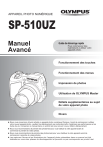
Lien public mis à jour
Le lien public vers votre chat a été mis à jour.











